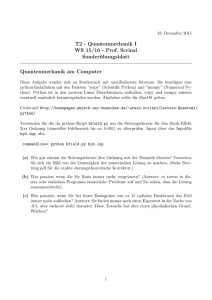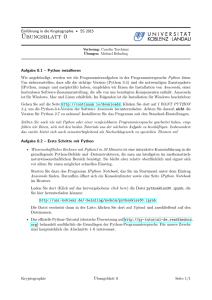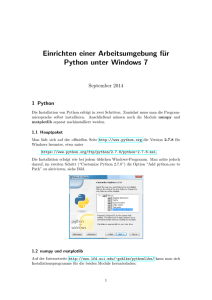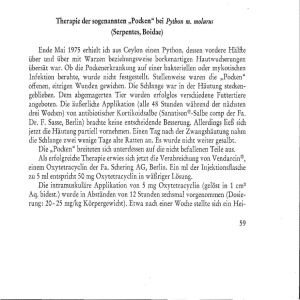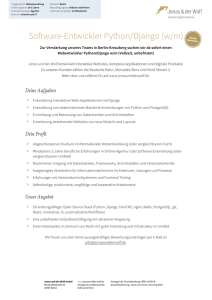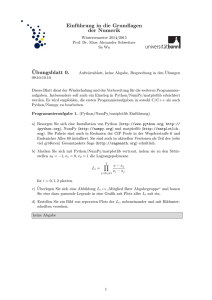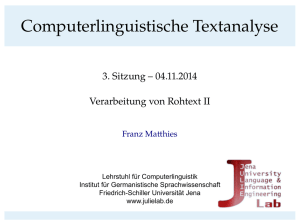Digitale Signalverarbeitung mit Python
Werbung
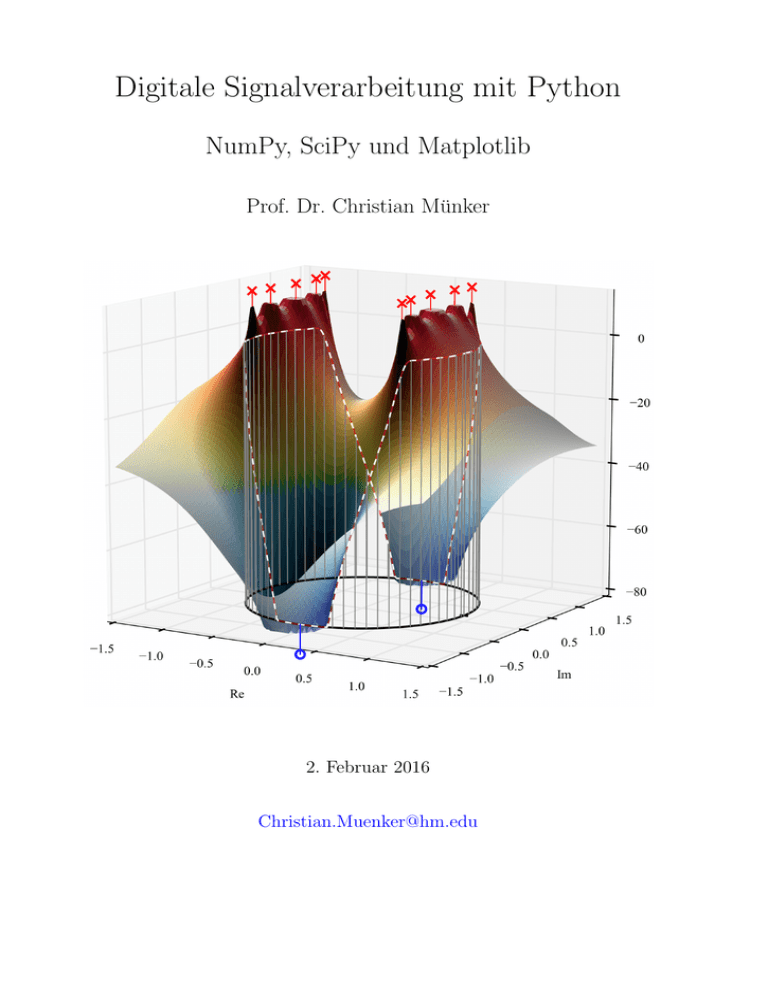
Digitale Signalverarbeitung mit Python NumPy, SciPy und Matplotlib Prof. Dr. Christian Münker 2. Februar 2016 [email protected] ii Digitale Signalverarbeitung mit Python: Numpy, Scipy und Matplotlib Die Titelgrafik wurde erzeugt mit pyFDA (https://github.com/chipmuenk/pyFDA). (c) 2012-2016 Prof. Dr. Christian Münker Überarbeitete Version vom 2. Februar 2016. Diese Publikation steht unter folgender Creative-Commons-Lizenz: http://creativecommons.org/licenses/by-nc-sa/3.0/de/. Das heißt: • Bei Verwendung dieses Werks müssen Autor, Titel und URL zu Werk und / oder Autor genannt werden und es muss auf die entsprechende CC-Lizenzurkunde verwiesen werden ( by“, ” attribution). • Dieses Skript darf nicht kommerziell genutzt werden ( nc“, non-commercial). ” • Dieses Werk oder Teile daraus dürfen nur unter gleichen Lizenzbedingungen weiterverteilt werden ( sa“, share alike) . ” Diese Unterlagen wurden mit LATEXverfasst, weil ... Das Fileformat Ihres Vertrauens [(c) Randall Munroe, http://xkcd.com/1301/] Prof. Dr. Christian Münker Inhaltsverzeichnis vi Inhaltsverzeichnis 1 1.1 1.2 Wer nutzt es? . . . . . . . . . . . . . . . . . . . Warum ist das so GUT?! . . . . . . . . . . . . . 1.2.1 Scientific Computing . . . . . . . . . . . . 1.2.2 Scientific Python . . . . . . . . . . . . . . . 1.2.3 Python als Programmiersprache . . . . . . 1.2.4 Lizenzen und Rechtliches . . . . . . . . . . 1.2.5 Und Simulink? . . . . . . . . . . . . . . . . 1.3 Literatur und Kurse zu Python . . . . . . . . . 1.3.1 Python als Programmiersprache . . . . . . 1.3.2 Python für wissenschaftliche Anwendungen 2 Python 2 oder 3? . . . . . . . . . . 2.1.1 Print-Funktion . . . . . . . . . 2.1.2 Standardeingabe . . . . . . . . 2.1.3 Integerdivision . . . . . . . . . 2.1.4 Absolute und relative Importe 2.1.5 Strings? Unicode?? ASCII??? . 2.2 Von der Quelle . . . . . . . . . . . . 2.3 Noch mehr Varianten . . . . . . . . . . . . . . . . . . . . . . . . . . . . . . . . . . . . . . . . . . . . . . . . . . . . . . . . . . . . . . . . . . . . . . . . . . . . . . . . . . . . . . . . . . . . . . . . . . . . . . . . . . . . . . . . . . . . . . . . . . . . . . . . . . . . . . . . . . 1 . 3 . 4 . 4 . 5 . 6 . 8 . 8 . 9 . 9 . 11 . . . . . . . . . . . . . . . . . . . . . . . . . . . . . . . . . . . . . . . . . . . . . . . . . . . . . . . . . . . . . . . . . . . . . . . . . . . . . . . . . . . . . . . . . . . . . . . . . . . . . . . . . . . . . . . . . . . . . . . . . . . . . . . . . . . . . . . . . . . . . . . . . . . . . . . . . . . . . . . . . . . . . . . . . . . . . . . . . . . . . . . . 13 15 15 16 16 16 16 17 17 . . . . . . . . . . 19 19 20 20 20 20 21 21 21 21 21 Distributionen 3.1 WinPython . . . . . . . . 3.1.1 Nach der Installation 3.1.2 Matplotlib . . . . . . 3.1.3 pyreverse / GraphViz 3.1.4 pygmentize . . . . . . 3.2 Anaconda . . . . . . . . . 3.2.1 Besonderheiten . . . . 3.2.2 Paketmanager Conda 3.3 Ubuntu . . . . . . . . . . . 3.4 Levinux . . . . . . . . . . 4 . . . . . . . . . . Woher nehmen? 2.1 3 . . . . . . . . . . Och nö ... . . . . . . . . . . . . . . . . . . . . . . . . . . . . . . . . . . . . . . . . . . . . . . . . . . . . . . . . . . . . . . . . . . . . . . . . . . . . . . . . . . . . . . . . . . . . . . . . . . . . . . . . . . . . . . . . . . . . . . . . . . . . . . . . . . . . . . . . . . . . . . . . . . . . . . . . . . . . . . . . . . . . . . . . . . . . . . . . . . . . . . . . . . . . . . . . . . . . . . . . . . . . . . . . . . . . . . . . . . . . . . . . . . . . . . . . . . . . . . . . . . . . . . . . . . . . . . . . . . . . 23 Spyder als Entwicklungsumgebung (IDE) . . . . . . . . . . . . . . . . . . . . 23 4.1.1 Project Explorer . . . . . . . . . . . . . . . . . . . . . . . . . . . . . . . 23 Entwicklungsumgebungen 4.1 . . . . . . . . . . iv Inhaltsverzeichnis 4.1.2 Editor . . . . . . . . . . . . . . . . . . . . . 4.1.3 Run Toolbar . . . . . . . . . . . . . . . . . 4.1.4 Interaktive Codeausführung im Editor . . . 4.1.5 Profiling . . . . . . . . . . . . . . . . . . . 4.1.6 Skripte mit PyQt / PySide GUI in Spyder 4.1.7 Installation von Entwicklungsversionen . . 4.2 Verwaltung . . . . . . . . . . . . . . . . . . . . . 4.2.1 Was ist wo? . . . . . . . . . . . . . . . . . . 4.2.2 Installation von Modulen . . . . . . . . . . 4.3 Flowchart Generierung / Reverse Engineering . 4.3.1 pyReverse . . . . . . . . . . . . . . . . . . . 5 . . . . . . . . . . . . . . . . . . . . . . . . . . . . . . . . . . . . . . . . . . . . . . . . . . . . . . . . . . . . . . . . . . . . . . . . . . . . . . . . . . . . . . . . . . . . . . . . . . . . . . . . . . . . . . . . . . . . . . . . . . . . . . . . . . . . . . . . . . . . . . . . . . . . . . . . . . . . . . . . . . . . . . . . . . . . . . . . 25 25 25 25 26 26 27 27 27 28 29 . . . . . . . . . . . . . . . . . . . . . . . . . . . . . . . . . . . . . . . . . . . . . . . . . . . . . . . . . . . . . . . . . . . . . . . . . . . . . . . . . . . . . . . . . . . . . . . . . . . . . . . . . . . . . . . . . . . . . . . . . . . . . . . . . . . . . . . . . . . . . . . . . . . . . . . . . . . . . . . . . . . . . . . . . . . . . . . . . . . . . . . . . . . . . . . . . . . . . . . . . . . . . . . . 31 31 31 33 33 33 34 36 37 39 40 41 42 43 Matplotlib . . . . . . . . . . . . . . . . . . . . . . . . 6.1.1 Fonts und Formeln . . . . . . . . . . . . . . . . . 6.1.2 Anpassungen - matplotlibrc usw. . . . . . . . 6.1.3 Styles . . . . . . . . . . . . . . . . . . . . . . . . 6.1.4 XKCD-style Plots . . . . . . . . . . . . . . . . . 6.2 Alternativen und Add-Ons zur Matplotlib . . . . . . 6.2.1 Schöner plotten - ggplot und seaborn . . . . . . 6.2.2 Webbasierte Plots - Bokeh, mpld3 und Plotly . . 6.2.3 Hardwarebeschleunigung - VisPy und PyQtPlot 6.2.4 Dies und das . . . . . . . . . . . . . . . . . . . . 6.3 Schöner Drucken . . . . . . . . . . . . . . . . . . . . . . . . . . . . . . . . . . . . . . . . . . . . . . . . . . . . . . . . . . . . . . . . . . . . . . . . . . . . . . . . . . . . . . . . . . . . . . . . . . . . . . . . . . . . . . . . . . . . . . . . . . . . . . . . . . . . . . . . . . . . . . . . . . . . . . . . . . . . . . . . . . . 45 45 46 47 49 49 50 50 51 52 52 52 IPython als interaktive Shell . . . . . . . . . . . . . . . 7.1.1 Inline vs. interactive Plots . . . . . . . . . . . . . 7.2 Python im Browser - das IPython Notebook . . . . . . 7.2.1 Arbeiten mit vorgefertigten Notebooks . . . . . . 7.2.2 Beispiele für den Einsatz von IPython-Notebooks 7.2.3 Einrichten von Notebook-Servern . . . . . . . . . 7.3 (I)Python in der Cloud . . . . . . . . . . . . . . . . . . . . . . . . . . . . . . . . . . . . . . . . . . . . . . . . . . . . . . . . . . . . . . . . . . . . . . . . . . . . . . . . . . . . . . . . . . . . . . . . . . . . . . 55 55 55 55 59 60 60 61 Eigenheiten von Python, Unterschiede zu MatlabTM 5.1 5.2 5.3 5.4 6 Programmiersprache . . . . . . . . . . . . . . Basics . . . . . . . . . . . . . . . . . . . . . . Konvertierung MatlabTM -> Python . . . . . Unterschiede zwischen Python und MatlabTM 5.4.1 Text . . . . . . . . . . . . . . . . . . . . . 5.4.2 Namen, Module und Namespaces . . . . . 5.4.3 HILFE! . . . . . . . . . . . . . . . . . . . 5.4.4 Variablen und Kopien . . . . . . . . . . . 5.4.5 Arrays, Vektoren und Matrizen . . . . . . 5.4.6 Funktionen . . . . . . . . . . . . . . . . . 5.4.7 Iterationen und Generatoren . . . . . . . 5.4.8 Klassen und Objekte . . . . . . . . . . . 5.4.9 Verschiedenes . . . . . . . . . . . . . . . . Print & Plot 6.1 7 . . . . . . . . . . . . . IPython Notebook und andere wolkige Themen 7.1 Prof. Dr. Christian Münker Inhaltsverzeichnis 7.4 7.5 Interaktive Plots mit Plotly . . . Potenzielle Probleme . . . . . . . 7.5.1 Mathjax . . . . . . . . . . . 7.5.2 Images im Notebook . . . . . 7.5.3 Startverzeichnis von IPython 7.6 Koding . . . . . . . . . . . . . . . 7.6.1 Start . . . . . . . . . . . . . 7.6.2 Einrichtung von Python . . . 7.6.3 VNC . . . . . . . . . . . . . 7.6.4 Rama dama! . . . . . . . . . 8 v . . . . . . . . . . . . . . . . . . . . . . . . . . . . . . . . . . . . . . . . . . . . . . . . . . . . . . . . . . . . . . . . . . . . . . . . . . . . . . . . . . . . . . . . . . . . . . . . . . . . . . . . . . . . . . . . . . . . . . . . . . . . . . . . . . . . . . . . . . . . . . . . . . . . . . . . . . . . . . . . . . . . . . . . . . . . . . . . . . . . . . . . . . . . . . . . . . . . . . . . . . . . . . . . . . . . . . . . . . . . . . . . . . . . . . 62 62 62 63 63 63 63 63 64 64 . . . . . . . . . . . 67 67 67 68 68 69 70 71 72 74 74 74 . . . . . . . . . . . . . . . . . . . . . . . 75 75 77 77 77 79 80 81 83 83 84 84 85 85 85 85 85 85 85 86 87 89 89 89 Am Anfang war der Vektor: Listen, Tuples, Arrays ... 8.1 Iterierbare Datentypen . . . . . . . 8.1.1 Array / NumPy Array . . . . 8.1.2 Vervielfältigen von Arrays . . . 8.1.3 Array-Datentypen . . . . . . . 8.1.4 Weitere iterierbare Datentypen 8.2 Indizierung und Slicing . . . . . . . 8.2.1 Aufgemerkt! . . . . . . . . . . 8.2.2 Listen . . . . . . . . . . . . . . 8.2.3 Tuples . . . . . . . . . . . . . . 8.2.4 Strings . . . . . . . . . . . . . 8.2.5 Dictionaries . . . . . . . . . . . 9 . . . . . . . . . . . . . . . . . . . . . . . . . . . . . . . . . . . . . . . . . . . . . . . . . . . . . . . . . . . . . . . . . . . . . . . . . . . . . . . . . . . . . . . . . . . . . . . . . . . . . . . . . . . . . . . . . . . . . . . . . . . . . . . . . . . . . . . . . . . . . . . . . . . . . . . . . . . . . . . . . . . . . . . . . . . . . . . . . . . . . . . . . . . . . . . . . . . . . . . . . . . . . . . . . . . . . . . . . . . . . . . . . . . . . . . . . . . . . . . . . . . . . . . . . . . . Interessante Module und Projekte 9.1 9.2 9.3 9.4 9.5 9.6 9.7 9.8 Sympy - symbolische Algebra . . . . . . . . . Simpy - eventbasierte Simulationen . . . . . . Audio . . . . . . . . . . . . . . . . . . . . . . . 9.3.1 Standardlibraries . . . . . . . . . . . . . . 9.3.2 PyAudio (PortAudio) . . . . . . . . . . . 9.3.3 Python Wrapper für libsndfile . . . . . . 9.3.4 Samplerate-Wandlung mit libsamplerate . 9.3.5 ... und was ist mit mp3? . . . . . . . . . . 9.3.6 Andere . . . . . . . . . . . . . . . . . . . Bildverarbeitung . . . . . . . . . . . . . . . . Mess- und Regelungstechnik . . . . . . . . . . Physik und Spiele . . . . . . . . . . . . . . . . 9.6.1 Physics . . . . . . . . . . . . . . . . . . . 9.6.2 Agros2D . . . . . . . . . . . . . . . . . . 9.6.3 pyGame . . . . . . . . . . . . . . . . . . . 9.6.4 VPython . . . . . . . . . . . . . . . . . . 3D-Grafik . . . . . . . . . . . . . . . . . . . . 9.7.1 Matplotlib . . . . . . . . . . . . . . . . . 9.7.2 Mayavi . . . . . . . . . . . . . . . . . . . 9.7.3 VPython . . . . . . . . . . . . . . . . . . Microcontroller und andere Hardware . . . . . 9.8.1 myHDL . . . . . . . . . . . . . . . . . . . 9.8.2 MiGen / MiSOC . . . . . . . . . . . . . . 2. Februar 2016 . . . . . . . . . . . . . . . . . . . . . . . . . . . . . . . . . . . . . . . . . . . . . . . . . . . . . . . . . . . . . . . . . . . . . . . . . . . . . . . . . . . . . . . . . . . . . . . . . . . . . . . . . . . . . . . . . . . . . . . . . . . . . . . . . . . . . . . . . . . . . . . . . . . . . . . . . . . . . . . . . . . . . . . . . . . . . . . . . . . . . . . . . . . . . . . . . . . . . . . . . . . . . . . . . . . . . . . . . . . . . . . . . . . . . . . . . . . . . . . . . . . . . . . . . . . . . . . . . . . . . . . . . . . . . . . . . . . . . . . . . . . . . . . . . . . . . . . . . . . . . . . . . . . . . . . . . . . . . . . . . . . . . . . . . . . . . . . . . . . . . . . . . . . . . . . . . . . . . . . . . . . . . . . . vi Inhaltsverzeichnis 9.8.3 9.8.4 9.8.5 A . . . . . . . . . . . . . . . . . . . . . . . . . . . . . . . . . . . . . . . . . . . . . . . . . . . . . . . . . . . . . . . . . . . . . . . . . . . . . . . . . . . . Benchmarking . . . . . . . . . . . . . . B.1.1 timeit . . . . . . . . . . . . . . . B.1.2 time.clock() und time.time() Vektorisierung . . . . . . . . . . . . . . Just-In Time Compiler . . . . . . . . . B.3.1 PyPy . . . . . . . . . . . . . . . . B.3.2 Numba . . . . . . . . . . . . . . . Cython . . . . . . . . . . . . . . . . . . ctypes . . . . . . . . . . . . . . . . . . Weave und SWIG . . . . . . . . . . . . GPUs . . . . . . . . . . . . . . . . . . . . . . . . . . . . . . . . . . . . . . . . . . . . . . . . . . . . . . . . . . . . . . . . . . . . . . . . . . . . . . . . . . . . . . . . . . . . . . . . . . . . . . . . . . . . . . . . . . . . . . . . . . . . . . . . . . . . . . . . . . . . . . . . . . . . . . . . . . . . . . . . . . . . . . . . . . . . . . . . . . . . . . . . . . . . . . . . . . . . . . . . . . . . . . . . . . . . . . . . . . . . . . . . . . . . . . . . . . . . . . . . . . . . . . . . . . 95 95 95 96 97 97 98 98 98 100 101 101 PyInstaller . . . . . . . . . . . . cx Freeze . . . . . . . . . . . . . pyqtdeploy . . . . . . . . . . . . WinPython als Minimalsystem . . . . . . . . . . . . . Need for Speed - das muss kacheln! B.1 B.2 B.3 B.4 B.5 B.6 B.7 C . . . . 91 91 93 93 93 Erzeugen von Binaries A.1 A.2 A.3 A.4 B MicroPython . . . . . . . . . . . . . . . . . . . . . . . . . . . . . . . . . 90 pyMite . . . . . . . . . . . . . . . . . . . . . . . . . . . . . . . . . . . . 90 pyMCU . . . . . . . . . . . . . . . . . . . . . . . . . . . . . . . . . . . . 90 . . . . . . . . . . . . . . . . . . . . . . . . . . . . . . . . . . . . . . . . . . . . . . . . . . . . . . . . . . . . . . . . . . . . . . . . . . . . . . . . . . . . . . . . . . . . . . . . . . . . . . . . . . . . . . . . . . . . . . . . . . . . . . . . . . . . 103 . 103 . 103 . 104 . 104 . 105 . 108 . 109 . 109 . 109 . 110 . 110 Tipps und Tricks zur Matplotlib . . . . . . . . . . . . . D.1.1 Subplots mit gemeinsamem Zoom . . . . . . . . . D.1.2 Plots mit doppelter y-Achse (twinx) und Legende D.1.3 Formatierung der Beschriftung mit rcParams . . . D.1.4 Formatierung der Achsen-Lables . . . . . . . . . . D.2 Source-Code zu Bildern im Text . . . . . . . . . . . . . . . . . . . . . . . . . . . . . . . . . . . . . . . . . . . . . . . . . . . . . . . . . . . . . . . . . . . . . . . . . . . . . . . . . . . . . GUIs und Applications C.1 C.2 C.3 Überblick . . . . . . . . . . . . . . . . . . GUI aus Matplotlib-Widgets . . . . . . . Qt-Widgets . . . . . . . . . . . . . . . . C.3.1 Literatur & Videos . . . . . . . . . . C.3.2 Signal-Slot-Mechanismus . . . . . . C.3.3 Textbasiertes Layout . . . . . . . . C.3.4 Layout mit Qt-Designer . . . . . . . C.3.5 API #1, API #2 und PySide . . . . C.3.6 Matplotlib in PyQt . . . . . . . . . C.3.7 Realtime-Applikationen mit PyQwt C.4 Kivy . . . . . . . . . . . . . . . . . . . . D . . . . . . . . . . . . . . . . . . . . . . . . . . . . . . . . . . . . . . . . . . . . . . . . . . . . . . . . . . . . . . . . . . . . . . . . . . . . . Source Code D.1 111 111 111 111 111 112 112 Prof. Dr. Christian Münker 1. Och nö ... Och nöö ... ... noch eine Skriptsprache? Muss das denn sein? Reichen denn nicht schon Matlab, Javascript, Perl, Ruby, ... ? Genau das war meine Reaktion als mir Anfang 2012 ein Werkstudent Python als Ersatz für MatlabTM vorschlug. Zu diesem Zeitpunkt hatte ich bereits ein gutes Jahr nach Open Source Alternativen zu MatlabTM gesucht, um den Lizenzproblemen beim Einsatz in der Lehre und vor allem bei Kooperationen mit mittelständischen Firmen zu entkommen. Abb. 1.1.: Python hebt ab! [(c) Randall Munroe, http://xkcd.com/353/] In einem ersten Selbstversuch brauchte ich dann ca. 8 Stunden, um ohne Vorkenntnisse ein MatlabTM -Skript zum digitalen Filterentwurf mit ca. 200 Zeilen Code erfolgreich nach Python zu übersetzen“. Das überzeugte mich, zumal die Qualität der erzeugten Grafiken locker mit ” denen von MatlabTM mithalten konnte (Abb. 1.2). Python wurde auf http://bit.ly/1jBjyWI im Januar 2014 als Beste Programmiersprache ” für Einsteiger“ gekrönt. Als Hauptgründe wurden genannt: 2 1. Och nö ... Gefensterte Zeitfunktion 0 1.0 20 40 n→ 60 80 100 Amplitude / V → 0.5 0.0 0.5 fS =5500.0 Hz, fsig1 =550.0 Hz 1.0 0.000 0.005 0.010 Zeit / s → 0.015 Abb. 1.2.: Beispiel für Python-Plot (Matplotlib) Lesbarkeit: Man wird es entweder lieben oder hassen, Code durch Einrückungen anstelle ge- schweifter Klammern zu strukturiere; es hilft aber vor allem Anfängern lesbaren Code zu schreiben. Jedenfalls besseren als z.B. mit Perl, dessen Code manchmal aussieht als ob er von einer fluchenden Comicfigur stammt ... Universalität: ... Python ist im Gegensatz zu MatlabTM eine richtige“ Programmiersprache, ” mit mächtigen Funktionen für Datenbank- und webbasierte Operationen, I/O - Funktionen, Software-Test, professionelle GUI-Erstellung etc. Es ist damit auch für größere Projekte geeignet. MatlabTM merkt man an einigen Stellen an, dass es über mehr als 20 Jahre gewachsen ist und nicht auf einer richtigen“ Programmiersprache basiert ” der Blog http://abandonmatlab.wordpress.com ist eine polemische aber unterhaltsame Auseinandersetzung mit den Schwächen von MatlabTM . Batteries included: Sehr viele Funktionen werden bereits von den mitgelieferten Python Stan- dard Libraries abgedeckt (unbedingt anschauen: http://docs.python.org/2/library/) oder lassen sich leicht mit einem zusätzlichen Modul nachrüsten. Multi-Paradigm: Python ist eine objektorientierte Sprache, die Objektorientiertheit aber nicht erzwingt. Prozedurale oder funktionale Programmierung sind genauso möglich. Cross-Plattform: Python und GUI-Bibliotheken wurden auf verschiedenste Plattformen por- tiert. Neben den großen drei“ (Windows, Linux, OS X) werden u.a. auch Android und ” iOS (Kivy) und Raspberry Pi unterstützt. Support: Bei aktiven Open Source Projekten gibt es meist sehr gute und rasche Unterstützung durch die Community, mindestens genauso gut und eher schneller als bei kommerziellen Produkten. Prof. Dr. Christian Münker 1.1. Wer nutzt es? 3 Web-Based Computing: Mit IPython kann man interaktive Notebooks erstellen, vergleichbar mit den Worksheets von MathCAD, Mathematica oder Maple. Diese Notebooks können als Files weitergegeben oder auf einem Server bereitgestellt und dann im Browser bearbeitet werden (Webbased Computing). Für die Lehre ergeben sich damit völlig neue Möglichkeiten. Aus ähnlichen Gründen ist Python die Sprache #1 für die Programmierausbildung an amerikanischen Universitäten laut http://cacm.acm.org/blogs/blog-cacm/176450-python-is-nowthe-most-popular-introductory-teaching-language-at-top-us-universities/fulltext (2014). Ende 2015 überholte learn python“ in Google Trends learn java“ (https://dzone. ” ” com/articles/learn-python-overtakes-learn-java). 1.1. Wer nutzt es? Python ist weit verbreitet, laut TIOBE-Index (http://tiobe.com) war es die Programmiersprache der Jahre 2007 und 2010 mit der höchsten Zuwachsrate an Nutzern, sie steht 2012 auf Platz 8 der Beliebtheitsskala, 2015 auf Platz 5. Interessant ist es auch einen Blick in die Jobangebote der Python Gruppen von Xing und LinkedIn zu werfen. Laut http://blog.codeeval. com/codeevalblog/2015 ist Python seit 4 Jahren die bei Arbeitgebern am meisten gefragte Programmiersprache. Google setzt sehr stark auf Python und unterstützt die Community – viele Pakete, Programme und auch die python(x,y) Distribution werden von Google gehostet. Gründe hierfür werden die Universalität der Sprache sein für den Einsatz als Glue Software“ zwischen ” verschiedenen Anwendungen sowie die Verfügbarkeit der Module für Web Applikationen und Big Data“. ” Libre Office ersetzt Java nach und nach durch Python als Makro-Sprache (http://wiki. openoffice.org/wiki/Python_as_a_macro_language). Web Frameworks sind eins der Haupteinsatzgebiete von Python - siehe http://wiki.python. org/moin/WebFrameworks. Die bekanntesten Frameworks sind vermutlich Django und Zope (z.B. verwendet für das CMS Plone). Ausbildung: Eine Vielzahl von weiterführenden Informationen und Links zum Einsatz von Py- thon an Universitäten und in der Ausbildung bietet http://www.python.org/community/ sigs/current/edu-sig/. Test and Measurement: In vielen Firmen (z.B. Rohde & Schwarz, Bosch) wird Python zur Messautomatisierung in Labor und Fertigung eingesetzt. Spielzeug: Python taugt auch, um mit populärer Hardware zu reden: So wurde Python von der Raspberry Pi Stiftung als die offizielle Lehrsprache für den Pi ausgewählt: http:// raspberrycenter.de/handbuch/python-programmierung, Arduino-Boards können mit http://playground.arduino.cc/interfacing/python über Python angesprochen werden. Lego Mindstorms und Fischertechnik lassen sich ebenfalls steuern, siehe z.B. http://digitalcommons.bryant.edu/cgi/viewcontent.cgi?article=1017&context=sci_ jou bzw. http://py4ft.weebly.com. Applikationen haben oft ein Herz aus Python, Beispiele hierfür sind 2. Februar 2016 4 1. Och nö ... • der File-Hosting Service dropbox (http://dropbox.com), • der eBook-Converter Calibre (http://calibre-ebook.com), • der praktische ToDo - Manager Task Coach (http://www.taskcoach.org), • der Cross-Platform Text und Source Code Editor Sublime Text (http:// sublimetext.com - unbedingt anschauen, wer ihn noch nicht kennt!). • der ursprüngliche BitTorrent Client BitTorrent (http://bittorrent.com) • das 3D Modellierungs- und Animationsprogramm Blender 3D (http://www. blender.org) mit Python Skripting Engine 1.2. Warum ist das so GUT?! 1.2.1. Scientific Computing In allen Zweigen der Natur- und Ingenieurwissenschaften werden Computational Science“ ” Softwareprodukte intensiv genutzt, u.a. aus den folgenden Gründen: Interaktiver Interpreter ermöglicht exploratorisches Arbeiten“ (= Herumspielen) und spiele- ” risches Lernen sowie schnelle Debugzyklen. Im Zeitalter von GHz-Prozessoren ist auch die vergleichsweise geringe Ausführungsgeschwindigkeit von interpretierten Sprachen nur noch in wenigen Fällen ein Problem, meist ist langsam“ = schnell genug“. ” ” Hochsprache: Mächtige Befehle führen zu kompakten Programmen und kurzen Entwicklungs- zeiten. Numerische Arrays: Leistungsfähige Array-Syntax ermöglicht einfaches und effizientes Arbei- ten mit numerischen Arrays (Listen, Vektoren, Matrizen, Tensoren). Der vektorisierte Code ohne For-Next Schleifen ist schnell (hochoptimierte Libraries für lineare Algebra) und (meist) übersichtlich. Mächtige Plotting Tools stellen Information übersichtlich dar, geben schnelles Feedback und erzeugen Grafiken in vielfältigen Formaten für Publikationen und Präsentationen. MatlabTM / Simulink sind dabei ohne Zweifel (noch) am weitesten verbreitet, aber Python erfüllt diese Anforderungen genauso gut und ist bereits die Open Source Sprache #1 für Scientific Computing (siehe Kap. 1.2.2). Auch für die (digitale) Signalverarbeitung gibt es kaum Aufgaben, die man nicht auch mit Python erledigen könnte: Prof. Dr. Christian Münker 1.2. Warum ist das so GUT?! 5 1.2.2. Scientific Python Einen Überblick über Aktivitäten rund um Scientific Python“ (Scipy) bieten die Site ” des gleichnamigen Pythonmoduls http://scipy.org und der zugehörigen Konferenz http: //conference.scipy.org (dreimal jährlich - jeweils einmal in Amerika, Europa und Indien) und der Blog Planet Scipy http://www.swc.scipy.org/. Thematisch noch vielfältiger sind die allgemeinen Python Konferenzen PyCon https://us. pycon.org bzw. https://de.pycon.org/. Ein Blick auf die Sponsoren zeigt, dass es hier nicht (nur) um akademische Beweihräucherung geht. Die Entwickler haben einen Scipy Stack“ http://www.scipy.org/stackspec.html an Tools ” und Libraries definiert als Grundvoraussetzung für das wissenschaftliche Arbeiten mit Python (siehe Tab. 1.1). http://scipy-lectures.github.io/ gibt eine knappe aber gute Einführung in die wichtigsten Elemente von Python und der wissenschaftlichen Module. Python Der eigentliche Python-Intpreter und die mitgelieferten Standardlibraries numpy (Numeric Python) ist u.a. eine Bibliothek für schnelle Vektor- und Matrixrechnungen mit ähnlicher Funktionalität wie MatlabTM (ohne Grafik und Toolboxen) matplotlib ist die passende leistungsfähige 2D - Grafikbibliothek mit grundlegenden 3D - Funktionen scipy (Scientific Python) bietet Signalverarbeitung, Statistik, Regelungstechnik, spezielle Funktionen ... hier findet man die Funktionalität von vielen MatlabTM -Toolboxen wieder. IPython (Interactive Python) stellt eine komfortable interaktive Shell und ein browserbasiertes Notebook zur Verfügung zum Entwickeln und Debuggen von Code und für webbased Computing. sympy ist eine Bibliothek für symbolische Mathematik (vergleichbar der Symbolic Math Toolbox von MatlabTM ) pandas ist ein Modul zur Datenanalyse Tab. 1.1.: Die wichtigsten Bestandteile des Scientific Python Stack 2. Februar 2016 6 1. Och nö ... Einen Einblick in zwei der wichtigsten Werkzeuge für Scientific Computing - die IDE Spyder und interaktive Console / Notebook IPython gibt das Video http://pyvideo.org/video/ 2113/the-advantages-of-a-scientific-ide-scipy-2013-pr-1. Einen Eindruck von der Vielfalt der Python-basierten wissenschaftlichen Bibliotheken und Anwendungen gibt http://www. scipy.org/topical-software.html. 1.2.3. Python als Programmiersprache Python wurde auf http://bit.ly/1jBjyWI im Januar 2014 als Beste Programmiersprache ” für Einsteiger“ gekrönt. Als Hauptgründe wurden genannt: Lesbarkeit: Man wird es entweder lieben oder hassen, Code durch Einrückungen anstelle ge- schweifter Klammern zu strukturiere; es hilft aber vor allem Anfängern lesbaren Code zu schreiben. Jedenfalls besseren als z.B. mit Perl, dessen Code manchmal aussieht als ob er von einer fluchenden Comicfigur stammt ... Universalität: ... Python ist im Gegensatz zu MatlabTM eine richtige“ Programmiersprache, ” mit mächtigen Funktionen für Datenbank- und webbasierte Operationen, I/O - Funktionen, Software-Test, professionelle GUI-Erstellung etc. Es ist damit auch für größere Projekte geeignet. MatlabTM merkt man an einigen Stellen an, dass es über mehr als 20 Jahre gewachsen ist und nicht auf einer richtigen“ Programmiersprache basiert ” der Blog http://abandonmatlab.wordpress.com ist eine polemische aber unterhaltsame Auseinandersetzung mit den Schwächen von MatlabTM . Batteries included: Sehr viele Funktionen werden bereits von den mitgelieferten Python Stan- dard Libraries abgedeckt (unbedingt anschauen: http://docs.python.org/2/library/) oder lassen sich leicht mit einem zusätzlichen Modul nachrüsten. Multi-Paradigm: Python ist eine objektorientierte Sprache, die Objektorientiertheit aber nicht erzwingt. Prozedurale oder funktionale Programmierung sind genauso möglich. Standalone Applikationen: Dank leistungsfähiger GUI-Bibliotheken wie Qt, Kivy oder GTK können Applikationen erstellt werden, die man mit relativ geringem Aufwand in Standalone-Executables umwandeln kann (s. Kapitel A). Im Gegensatz zu MatlabTM , Labview oder Mathematica muss man keine mehrere 100 MB große Library mitliefern. Cross-Plattform: Python und GUI-Bibliotheken wurden auf verschiedenste Plattformen por- tiert. Nicht nur die großen drei“ (Windows, Linux, OS X) werden unterstützt, sondern ” auch Android und iOS (Kivy) und Exoten wie Raspberry Pi. Support: Bei aktiven Open Source Projekten gibt es meist sehr gute und rasche Unterstützung durch die Community, mindestens genauso gut und eher schneller als bei kommerziellen Produkten. Web-Based Computing: Mit IPython kann man interaktive Notebooks erstellen, vergleichbar mit den Worksheets von MathCAD, Mathematica oder Maple. Diese Notebooks können als Files weitergegeben oder auf einem Server bereitgestellt und dann im Browser bearbeitet werden (Webbased Computing). Für die Lehre ergeben sich damit völlig neue Möglichkeiten. Prof. Dr. Christian Münker 1.2. Warum ist das so GUT?! 7 Einen flockig geschriebenen Überblick bietet Python Programming Language Advantages“ ” von Mike Levin (http://mikelev.in/2011/01/python-programming-language-advantages/, Jan. 2011), das Python bewusst nicht mit anderen Programmiersprachen vergleicht, sondern nur die Vorzüge schildert. Und es gibt immer mehr Umsteiger: Laut einer Studie des ACM vom Juli 2014 ist Python die Sprache #1 für Einführungskurse in Computerwissenschaften an den Top-US Universitäten (http://cacm.acm.org/blogs/blog-cacm/176450-python-is-now-the-most-popularintroductory-teaching-language-at-top-us-universities) und hat Java verdrängt. University of Oslo, Experience with Using Python as a Primary Language for Teaching ” Scientific Computing at the University of Oslo“, 2012, http://hplgit.github.com/edu/uiopy/ uiopy.html. Der Bericht schildert wie über mehrere Jahre hinweg Python in die Mathematik, Software- und Physikausbildung eingeführt wurde und dort Maple, MatlabTM und Java verdrängt hat. Ein schönes Beispiel von interdisziplinärer Zusammenarbeit ... Vincent Noel, Europython 2011, Python(x,y): Python as your next MATLAB“ (http: ” //www.lmd.polytechnique.fr/~noel/EP2011/PythonAsYourNextMatlab.zip) und Diving into ” scientific Python“ (http://www.lmd.polytechnique.fr/~noel/EP2011/DivingIntoScientificPython. zip), Tutorials für Anwender mit Vorkenntnissen in MatlabTM bzw. Python. Don MacMillen, From MATLAB Guide to IPython Notebook“, April 2014, http://blogs. ” siam.org/from-matlab-guide-to-ipython-notebook/ hat das erste Kapitel von D.J. Higham and N.J. Higham’s Buch MATLAB Guide“ in ein interaktives IPython Notebook umgesetzt, ” das an praktischen (und interessanten) Beispielen zeigt, was (I)Python kann, nebenbei bekommt man den Einstieg in Python beigebracht. Auszüge aus dem Thread Python vs. Matlab“, Mai 2013 in der LinkedIn Gruppe Scientific ” ” Python“ [...] Matlab is not the tool of choice for large software projects. ” Because of the large number of people developing in Python we will continue to see an improvement in tools useful for scientific computation. Python can already compete directly with Matlab in terms of computational tools, however, to make best use of these one needs to develop deeper software writing skills – skills that result in easier to maintain and better documented code. Building and maintaining a productive engineering design department based on either Python or Matlab involves significant up front investment (building software carpentry skills vs. software licencing costs), however, after the institutional knowledge builds up I think you will find Python to be a less expensive option in the long term. One should also consider the future. Python is increasingly being used to create useful and open source tools for scientists and engineers (with excellent documentation and easy to maintain code). Tools that have yet to be created should be a factor in the decision – as should the people creating them. How many kids are learning Python using their Raspberry Pi computers? How many of these are also learning Matlab? Will web-based computation become the norm in the future? From this point of view, how easy is it to build interactive websites with Matlab? Using Python ensures you are investing in the future.“ 2. Februar 2016 8 1. Och nö ... David Schryer 1.2.4. Lizenzen und Rechtliches Die finanziellen Nachteile von kommerzieller Software im Vergleich zu Free, Open-Source Software (FOSS) liegen auf der Hand, es gibt aber noch weitere, nicht so offensichtliche Probleme: Rechtssicherheit: Unterschiedlichen Lizenztypen und deren unterschiedlichem Funktionsum- fang und Benutzungsrechten führen zu einer unübersichtlichen Situation, manche Studierenden, Dozenten und Mitarbeiter bewegen sich absichtlich oder unabsichtlich jenseits der Legalität: Studierende suchen sich alternative Beschaffungswege“, weil sie keine Li” zenz bekommen oder ihnen das Prozedere zu umständlich ist. Doktoranden / Dozenten in Forschungs- und Industrieprojekten haben nicht immer die erforderliche Lizenz. Zukunftssicherheit: Speziell bei Programmiersprachen, die nur von einem Anbieter lizensiert werden wie MatlabTM (im Gegensatz zu z.B. VHDL oder C), ist man dem Anbieter völlig ausgeliefert. Änderungen der Lizenzpolitik (Mathworks spaltet z.B. Toolboxen immer weiter auf, so dass mehr Toolboxen gekauft werden müssen) oder der Finanzsituation (Studienbeiträge!) können dazu führen, dass die Software plötzlich nicht mehr im gewünschten Umfang zur Verfügung steht. Mitmachen: Studierende können sich aktiv an Open Source Projekten beteiligen -> gute Mo- tivation! Weitergabe von Code: Bei Kooperationen mit mittelständischen Industriepartnern kann nicht vorausgesetzt werden, dass auch dort Lizenzen für MatlabTM mit allen Toolboxen in ausreichender Zahl zur Verfügung stehen. In Drittmittelprojekten müssen daher u.U. zunächst Volllizenzen an der HM, danach noch einmal beim Industriepartner erworben werden. 1.2.5. Und Simulink? Nein, es gibt in Python noch keinen universellen Ersatz für Simulink: Simulink ist ein grafisches “Signal-Flow Tool”, mit dem sich Systeme der Regelungstechnik und der Signalverarbeitung modellieren und simulieren lassen. Eine Stärke von Simulink ist die automatische Codegenerierung für DSPs, FPGAs und Embedded Prozessoren. Für verschiedene Teilbereiche gibt es jedoch grafische Simulationstools auch in Python: GnuRadio / GnuRadioCompanion (GRC) (http://gnuradio.org/) kann graphisch Signalfluss- Diagramme der digitalen Signalverarbeitung erstellen und in Real-Time simulieren. Der geplante Einsatzbereich ist Software Defined Radio, es gibt daher verschiedene Hardware-Interfaces. Die einzelnen Blöcke bestehen aus kompiliertem C++ - Code und sind daher sehr schnell, Python wird als Scheduler und zum Verknüpfen der Blöcke eingesetzt. Details zum graphischen Companion“ GRC finden sich un” ter http://www.joshknows.com/grc, ein Tutorial unter http://gnuradio.org/redmine/ projects/gnuradio/wiki/TutorialsWritePythonApplications. Zum einfachen Ausprobieren kann man DVD-Images herunterladen (basierend auf Ubuntu). Prof. Dr. Christian Münker 1.3. Literatur und Kurse zu Python 9 OpenModelica (https://openmodelica.org/) ist eine OpenSource Simulations- und Entwick- lungsumgebung für Modelica - Modelle mit Python-Interface OMPython. Modelica wird vor allem für Model Based Design in der Automobil-, Luftfahrt- und Kraftwerk-Industrie eingesetzt (https://www.modelica.org/). DEVSimPy (http://code.google.com/p/devsimpy/) ist ein GUI zur Simulation von eventba- sierten Systemen, das auf SimPy (https://simpy.readthedocs.org/, Kap. 9.2) aufsetzt. 1.3. Literatur und Kurse zu Python Es gibt zahllose Kurse, Foliensätze, PDFs, Videos ... im Netz rund um Python; hier ist daher nur eine höchstwillkürliche Auswahl von mir. Einen allerersten Überblick gibt Wikipedia unter http://de.wikipedia.org/wiki/Python_%28Programmiersprache%29. Falls nicht ausdrückliche erwähnt, sind alle Angebote auf englisch. Eine größere Auswahl finden Sie unter http://olimex.wordpress.com/2014/06/12/collection-of-51-free-e-books-for-pythonprogramming/ Und wenn Sie möglichst schnell durchstarten wollen: Der Kurs unter http://scipy-lectures. github.io/ gibt nur eine ganz kurze Einführung in Python und steigt dann direkt in typische wissenschaftliche Problemstellungen mit NumPy, Matplotlib, SciPy, SymPy u.a. ein. Mit vielen Beispielen und Übungsaufgaben! 1.3.1. Python als Programmiersprache Interaktiv Computer Science Circles, Grundlagen des Programmierens mit Python“, interaktiver Py” thon - Kurs auf deutsch für absolute Anfänger, http://cscircles.cemc.uwaterloo.ca/0-de/. Dieser Kurs wird zur Verfügung gestellt von der Initiative Bundeswettbewerb Informatik (www.bwinf.de). Nutzt das geniale Visualisierungs-Tool Pythontutor.com (unter Visua” lisierung“): Online Python Tutor, http://www.pythontutor.com/ ist ein freies Tool, das Schülern / Studierenden dabei hilft, Programmieren zu lernen: Beliebiger Python Code wird im Browser schrittweise abgearbeitet, dabei wird gezeigt wie sich Variablen und Objekte ändern. Details siehe Philip J. Guo, Online Python Tutor: Embeddable Web-Based Program Visua” lization for CS Education“, in Proceedings of the ACM Technical Symposium on Computer Science Education (SIGCSE), March 2013. Online Software Carpentry, http://software-carpentry.org/v4/index.html, hat Python als Sprache gewählt, um Programmiermethoden und -konzepte zu unterrichten. Die Kurse bestehen aus fünf- bis zehnminütigen Videohäppchen und Folien. Der Kurs Python“ selbst gibt ” eine gute Einführung in die Sprache, empfehlenswert sind auch Object-Oriented Program” ming“, Sets and Dictionaries“, Testing“ und Version Control“. ” ” ” 2. Februar 2016 10 1. Och nö ... Bernd Klein, Python-Tutorial“, http://www.python-kurs.eu/kurs.php bzw. http://www. ” python-kurs.eu/kurs.php für Python 3 ist ein sehr guter Kurs für Einsteiger und Fortgeschrittene auf Deutsch. John B. Schneider (Digilent), Introduction to Algorithmic Problem Solving using Py” thon “, http://www.digilentinc.com/Classroom/IntroProgramming1/. Sehr ausführlicher Videokurs, der insgesamt mehrere Stunden lang die Grundlagen der Programmierung mit Hilfe von Python erklärt. Zed. A. Shaw, Learn Python the Hard Way“, sehr guter und ausführlicher Kurs für An” fänger. Als HTML-Code frei verfügbar unter http://learnpythonthehardway.org/, PDF und Video-Kurs für 29 $ erhältlich. Hard Way“ bezieht sich übrigens darauf, dass man die Übungen ” selber lösen soll: Die Lektionen bestehen aus 52 Übungen, die anfangend von Hello World“ ” zunehmend schwieriger werden bis hin zur letzten Übung, bei der die Engine für einfaches Web-basiertes Spiel geschrieben werden soll. python.org, Audio/Video Instructional Materials for Python“, http://www.python.org/ ” doc/av/. Eine Sammlung von Tutorial- und Konferenzvideos sowie Podcasts. Josh Cogliati, Non-Programmers Tutorial For Python 2.6“, 2005, http://en.wikibooks. ” org/wiki/Non-Programmer’s_Tutorial_for_Python. Sehr schön erklärtes Wikibook für die ersten Schritte zur Python Programmierung, auch für Python 3: http://en.wikibooks.org/ wiki/Non-Programmer’s_Tutorial_for_Python_3 Swaroop C. H., A Byte of Python“, http://www.swaroopch.com/notes/Python. Ein sehr ” ausführliches Tutorial für Anfänger, das auch als PDF erhältlich ist. Es wird zwar Python 3 benutzt, aber zumindest die ersten Kapitel verwenden keine Konstrukte, die nicht auch von Python 2.7 unterstützt würden. Khan Academy, Introduction to Computer Science / Python Programming“ https:// www.khanacademy.org/science/computer-science, kurzer und gut verständlicher Einsteigerkurs. ” Peter Kaiser und Johannes Ernesti, Python - Das umfassende Handbuch“, Galileo Com” puting, 819 S., 2008. Diese (veraltete, bezieht sich auf Python 2.5) Ausgabe ist vollständig online verfügbar unter http://openbook.galileocomputing.de/python/index.htm. Das deutschsprachige Buch bietet einen guten allgemeinen Einstieg in Python und geht auch auf fortgeschrittene Themen wie Qt, Web-Programmierung mit Django oder Netzwerkkommunikation ein. Eine aktuelle Version (2012) ist in Papier- und elektronischer Form (käuflich) erhältlich. Mark Pilgrim, Dive Into Python, frei erhältlich unter CC-Lizenz unter http://www. diveintopython.net (2004) bzw. http://www.diveintopython3.net (2011) als HTML und PDF. Sehr gut erklärt. python.org, The Python-Tutorial“, http://docs.python.org/2.7/tutorial/. Das offiziel” ” le“ Python - Tutorial, gut erklärt, aber eher für Anwender mit etwas Erfahrung. Prof. Dr. Christian Münker 1.3. Literatur und Kurse zu Python 11 Papier Michael Weigend, Raspberry Pi programmieren mit Python, mitp-Verlag, 1. Auflage 2013, 448 Seiten, 29,95 e. Wer sich eh mit dem RPi beschäftigen wollte, findet mit diesem Buch eine gute Mischung von Python-Anleitung und kleinen Raspberry-Pi Projekten. Wer tiefer in Python einsteigen möchte, wird vom folgenden Buch nicht enttäuscht werden: —, Python 3: Lernen und professionell anwenden, mitp-Verlag, 5. Auflage 2013, 808 S., 39,95 e vom gleichen Author. Insgesamt liegt der Schwerpunkt auf der praktischen Arbeit mit Python. Ziel ist es, die wesentlichen Techniken und dahinter stehenden Ideen anhand zahlreicher anschaulicher Beispiele verständlich zu machen. Zu typischen Problemstellungen werden Schritt für Schritt Lösungen erarbeitet. So erlernen Sie praxisorientiert die Programmentwicklung mit Python und die Anwendung von Konzepten der objektorientierten Programmierung. M. Summerfield, Rapid GUI Programming with Python and Qt, 1. ed., Prentice Hall PTR, 2007, http://www.qtrac.eu/pyqtbook.html, hat zwar den Schwerpunkt PyQt, bietet aber auch eine allgemeine Schnelleinführung in Python, die vor allem für Programmierer mit Kenntnissen in anderen Sprachen geeignet ist. Leider gibt es keine aktuellere Auflage, aber das Buch ist didaktisch einfach super. Eine frühere Version (?) ist Online verfügbar unter http://www.cs.washington.edu/research/projects/ urbansim/books/pyqt-book.pdf Allen B. Downey, Think Python - How to Think Like a Computer Scientist, 2015, gibt es unter http://thinkpython.com als kostenloses PDF (englisch) oder als deutsches Buch Programmieren Lernen mit Python“ für 25 e beim O’Reilly Verlag. ” RRZN, Python, ist ein Skript vom Regionalen Rechenzentrum für Niedersachsen, das es für kleines Geld (< 5 e ) nach Vorbestellung bei der LMU- und der TU-Bibliothek gibt. Nicht unbedingt für Neueinsteiger geeignet. Lars Heppert, Coding for Fun, Galileo Computing, 1. Auflage 2010, 330 S, 24,90 e. Der Einband verspricht Garantiert kein Lehrbuch!“, stattdessen werden kleine Spaßapplikationen ” (3D-Uhr mit OpenGL und pyGame, das Spiel Snake“, Verschlüsselungen, Webcrawler, ...) ” mit Python entwickelt und daran unaufdringlich Software- und Informatikkonzepte erklärt (Refactoring, Markov-Ketten, Suchbäume, ...). Nicht für blutige Anfänger! 1.3.2. Python für wissenschaftliche Anwendungen Software Carpentry, http://software-carpentry.org/v4/index.html, bietet neben allgemeinen Kursen zu Python (s.o.) auch die spezielleren Themen Matrix Programming“ und ” Matlab“ an. ” Valentin Haenel, Emmanuelle Gouillart, Gaël Varoquaux, Python Scientific lecture notes Release 2012.3, EuroScipy 2012, 309 S., http://scipy-lectures.github.com/ 2. Februar 2016 12 1. Och nö ... _downloads/PythonScientific-simple.pdf aus http://scipy-lectures.github.com. Die Unterlagen geben auf 335 Seiten einen Überblick über die wichtigsten wissenschaftliche Module in Python (numpy, scipy, matplotlib, ...). Matlab-Python Spickzettel, http://mathesaurus.sourceforge.net/matlab-numpy.html. Hans Petter Langtangen, A Primer on Scientific Programming with Python, Springer Verlag, 798 S., 3. Auflage 2012, Ca. 60 e. Sehr gut strukturiert, viele Beispiele aus verschiedenen Wissenschaftsgebieten, wird ständig aktualisiert. Achtung: In manchen Unterlagen wird noch das Python-Modul math verwendet, das für schnelle Array - Operationen durch numpy ersetzt werden sollte. Prof. Dr. Christian Münker 2. Woher nehmen? 2012 hat Python für wissenschaftliche Anwendungen Fahrt aufgenommen; man hat die Auswahl zwischen einigen freien und kommerziellen Distributionen. Tabelle 2.1 listet eine Auswahl auf; bis auf WinPython unterstützen die Distributionen alle“ Betriebssysteme, d.h. Windows, ” Linux, Mac OS X. Im akademischen Umfeld dürfen die Vollversionen von Enthought und Continuum Analytics kostenfrei eingesetzt werden, beide Firmen sind auch sehr aktiv in der Python Open-Source Community. Vor allem Einsteiger sollten unbedingt die ersten Schritte im geschützten Raum einer Distribution mit aufeinander abgestimmten Modulen zu machen. Ein Zitat von Ende 2012 von Fernando Perez, einem der Hauptentwickler von IPython, bringt es auf den Punkt: [http: //ivory.idyll.org/blog/teaching-with-ipynb-2.html]: [...] packaging/distribution in python is an unmitigated, absolute disaster of cosmic proportions. [...] Wissenschaftliche Distributionen WinPython Freie kompakte Distribution nur für Windows, auch 64 Bit Version und auch für Python 3, portabel und mit eigenem Package Manager, mit Spyder als Standard-IDE. Winpython ist aus Python(x,y) entstanden. Python(x,y) Umfangreiche freie wissenschaftliche Distribution, die allerdings nur in größeren Abständen aktualisiert wird. Nur für Windows, nur 32 bit, nur Python 2.7. Anaconda Sehr gut ausgestattete Distribution für wissenschaftliche Anwendungen von Continuum Analytics. Der freien Community Edition“ Anaconda CE feh” len im Vergleich zur kommerziellen Edition nur ein paar spezielle Module für Big Scale Data“. Mayavi und Traits fehlen ” Canopy Speziell für den wissenschaftlichen Einsatz ausgestattete (kommerzielle) Distribution von Enthought mit interaktivem Python Desktop, die benutzerfreundliche Bedienung und Updates haben soll. Genau wie bei EPD (s.u.) fehlt Spyder und lässt sich anscheinend auch nur schwer nachinstallieren. Allgemeine Distributionen Ubuntu ist natürlich erst einmal eine Linux-Distribution, die aber out-of-the-box“ ” alle benötigten Python-Tools mitbringt (oder leicht nachinstallieren lässt) EPD (Enthought Python Distribution): Kommerzielle Schweizer ” Taschenmesser“-Distro, ebenfalls von Enthought. Die allgemeine freie Distro ist stark beschnitten. Tab. 2.1.: Python Distributionen 14 2. Woher nehmen? Wissenschaftliche IDEs Spyder iep (Scientific PYthon DEvelopment EnviRonment) gewinnt den Preis für MatlabTM -Ähnlichkeit“. Variable Explorer zum direkten Zugriff auf NumPy ” Arrays, Dictionaries, Lists etc., gemeinsame Version für Python 2.7 und 3.3 ab Version 2.3 (Interactive Editor for Python), eine aufgeräumte Entwicklungsumgebung mit Cells“ (nur Python 3.3) ” Allgemeine IDEs pydev PTVS Plugin für Eclipse - wer bereits mit Eclipse arbeitet, sollte das Plugin mal testen. (Python Tools for Visual Studio) ist ein OSS Plugin von Microsoft für Visual Studio (nur Windows), zumindest die Visual Studio Shell kann umsonst benutzt werden. Wer eh mit Visual Studio arbeitet, sollte das Plugin mal ausprobieren: One of the least-known and most-kick-butt free ” products we [Microsoft] have is PTVS“ [http://www.hanselman.com/blog/ OneOfMicrosoftsBestKeptSecretsPythonToolsForVisualStudioPTVS.aspx]. Interaktive Shells und Editoren IPython sublime IDLE Interactive Python - neben verschiedenen interaktiven Shells (Terminal, Qt, ...) kann man mit IPython auch im Web-Browser arbeiten und dort remote oder lokal webbasierte Notebooks bearbeiten und ausführen. Auf der Homepage http://ipython.org finden sich auch Tutorial-Videos und Beispiele. ist ein sehr leistungsfähiger Editor (70 $ nach der zeitlich unbegrenzten Evaluationsphase) mit vielen Plugins Das vi unter den Python IDEs: Wird defaultmäßig mit jeder Distribution mitgeliefert, geht immer. Hat allerdings ein eher unübliches Bedienkonzept und verschiedene Usability-Probleme (”‘The Things I Hate About IDLE That I Wish Someone Would Fix”‘). Mit den Erweiterungen IdleX werden viele Schwächen behoben. Tab. 2.2.: Integrierte Entwicklungsumgebungen (IDEs) und interaktive Shells für Python Prof. Dr. Christian Münker 2.1. Python 2 oder 3? 15 Tab. 2.2 listet ein paar IDEs für Python auf, ich habe mich hier auf IDEs beschränkt, die frei verfügbar für die großen“ Betriebssysteme sind und mir gefallen haben. Ich habe dabei ” unterschieden nach Wissenschaftlichen IDEs, die der Funktionalität von MatlabTM nachempfunden sind. Am Wichtigsten sind hier die Möglichkeiten, Array- und Matrix-Datentypen von Numpy in einem Variable-Explorer darzustellen und ein guter Zugriff auf die Dokumentation von numpy, scipy und matplotlib. Manche IDEs bilden die Cells“ Funktionalität von ” MatlabTM nach (der Code wird durch Kommentarzeilen, die mit ## beginnen, in Zellen unterteilt, die einzeln ausgeführt werden können). Allgemeine IDEs, deren Stärken eher im Management komplexer Software-Projekte liegen (Projektverwaltung, Versionsmanagement, Code testing, ...) Shells und Editoren, die nur Basisfunktionen wie Syntax-Highlighting, automatische Ein- rückung (wichtig für Python!), eine interaktive Shell etc. bieten. Die Grenzen sind natürlich fließend. Ein umfassenderer Vergleich findet sich unter: http://en. wikipedia.org/wiki/List_of_integrated_development_environments_for_Python#Python. 2.1. Python 2 oder 3? Die Python 2.x Serie wurde im Juli 2000 eingeführt und hat jetzt (Sept. 2015) die Version 2.7.10 erreicht. Mit 2.7 wurde im Juli 2010 die letzte Version der 2.x Serie veröffentlicht, für die es aber noch über einen längeren Zeitraum Bugfixes geben wird. In Python 2.7 wurden viele Features der Version 3.1 übernommen, Code der unter 2.7 entwickelt wurde und die neuen Features nutzt, lässt sich daher leicht auf die 3.x Serie portieren. Details siehe http: //www.python.org/download/releases/2.7/. Seit Anfang 2009 ist Python 3 verfügbar (Stand Sept. 2015: 3.4.3), Ziel war es viele kleine Unzulänglichkeiten“ und Ungereimtheiten“ von Python 2.x zu beseitigen, auch wenn das ” ” bedeutete, dass Python 3 Code nicht direkt kompatibel zu 2.x ist - in beiden Richtungen. Um den Umstieg zu erleichtern, gibt es Trostpflaster: • from __future__ import ... rüstet einen Teil der Python 3 Funktionalität für Python 2 nach (s.u.) • import six importiert die Kompatibilitätsbibliothek six (zwei x drei = sechs ...) • 2to3 ist ein Skript, mit dem man Code auf Kompatibilität zur 3.x testen und wahlweise z.T. automatisch übersetzen kann. 2.1.1. Print-Funktion Eine Änderung, über die man sofort stolpert, betrifft print“: Unter Python 2 ist print ein ” Statement, unter Python 3 eine eingebaute Funktion. Für die String-Formatierung wurden zusätzliche Optionen geschaffen: 2. Februar 2016 16 2. Woher nehmen? ] ] ]print ] ’hello, world!’ # Python 2 2 ]print(’hello, ] world!’) # Python 3 ] Ausgabe von "pi = 3.14 und e = 2.718e+00" mit Zeilenumbruch: 3 ]# 4 ]from numpy import e, pi ] 5 ]print ] ’pi = %1.2f und e = %1.3e\n’ % (pi, e) # Python 2 6 ]print(’pi ] = %1.2f und e = %1.3e\n’ % (pi, e)) # Python 3 7 ]print(’pi = {0:1.2f} und e = {1:1.3e}\n’.format(pi, e)) # Python 3 ] ] ] 1 Dieses Verhalten lässt sich unter Python 2 mit from __future__ import print_function erzielen. 2.1.2. Standardeingabe Ebenfalls verändert wurde der Zugriff auf die Standardeingabe: Unter Python 2 liest raw_input Text von der Standardeingabe ein und gibt ihn in Rohform zurück. Die Funktion input liest ebenfalls Text von der Standardeingabe ein, interpretiert ihn aber sofort als Python Code und führt ihn aus. Unter Python 3 gibt dagegen die Funktion input Text in Rohform zurück, Interpretation wird durch eval(input()) erzwungen. Das ist zwar logischer, verwirrt aber beim Umstieg. 2.1.3. Integerdivision Eine versteckte“ Falle ist die Änderung der Integerdivision: In Python 2.x ergibt 1/2 den ” Wert 0 und 1./2 den Wert 0.5 (ein fieser Stolperstein für MatlabTM -Umsteiger ...). In Python 3.x ergibt auch 1/2 den Float 0.5, Integerdivision muss durch 1//2 spezifiziert werden (auch in 2.x verfügbar). Dieses Verhalten kann man auch der 2.x Reihe beibringen durch die Anweisung from __future__ import division . 2.1.4. Absolute und relative Importe Python 3 - Verhalten kann erreicht werden mit from __future__ import absolute_import . 2.1.5. Strings? Unicode?? ASCII??? http://nedbatchelder.com/text/unipain.html http://stackoverflow.com/questions/4545661/unicodedecodeerror-when-redirecting-tofile b’my bytes’ # Python 3, available in Python >= 2.6 u’my string’ # Python 2, available in Python >=3.3 Eine vollständige Liste der Änderungen findet sich unter http://docs.python.org/py3k/ whatsnew/3.0.html, gute Beispiele dazu unter http://spartanideas.msu.edu/2014/06/01/ the-key-differences-between-python-2-7-x-and-python-3-x-with-examples/. Prof. Dr. Christian Münker ] ] ] ] ] ] ] 2.2. Von der Quelle 17 Mittlerweile sind die meisten Module für wissenschaftliche Anwendungen nach Python 3 portiert worden, das war Anfang 2014 noch nicht so. Immer mehr Module werden jetzt zuerst für Python 3 und dann für Python 2 entwickelt. Ich würde daher inzwischen empfehlen, mit Python 3 zu arbeiten. Achtung: Beim Umstieg beschwert sich der Python mit der kryptischen Fehlermeldung Bad ” magic number“, da die kompilierten *.pyc Files mit der falschen Version kompiliert wurden. Man löscht rekursiv alle *.pyc Files mit del /S *.pyc (Windows) bzw. find . -name ’*.pyc’ -delete (*nix) jeweils von der Console aus. Durch Voranstellen von ! kann die Kommandos auch aus einer Python-Konsole absetzen. Die Erstellung von *.pyc und *.pyo Files kann auch komplett unterdrückt werden, indem man in site-packages/usercustomize.py setzt PYTHONDONTWRITEBYTECODE=1. Den gleichen Effekt hat es den -B Switch beim Aufruf des Python Interpreters zu übergeben. 2.2. Von der Quelle Zum Beispiel für Numpy: pip install -e . git pull && python setup.py build_ext -i 2.3. Noch mehr Varianten Python“ wird synonym als Begriff für die Programmiersprache und für die traditionelle“, ” ” in C geschriebene Implementierung von Python (auch CPython genannt) verwendet. Neben CPython gibt es unter http://www.python.org u.a. auch die folgenden alternativen Implementierungen: IronPython: Python in einer .NET Umgebung Jython: Python auf einer Java Virtual Machine PyPy: Eine schnelle, in Python geschriebene Implementierung von Python mit Just-In-Time Compiler. Nicht zu verwechseln mit PyPI, dem Python Package Inventory. Diese Varianten hinken meist einige Versionen hinter CPython her, es lassen sich auch längst nicht alle Python-Module importieren. Sie sollten sie daher nur einsetzen, wenn Sie genau wissen warum. 2. Februar 2016 3. Distributionen 3.1. WinPython WinPython (https://winpython.github.io/ ist eine portable Open Source Python-Distribution für Windows, die optimal für den Einstieg und zum Ausprobieren geeignet ist: Einfach Herunterladen und in einem beliebigen Directory (möglichst ohne Blanks im Pfad) oder auf einem USB-Stick installieren. WinPython ändert zunächst keine Systemeinstellungen wie die Pfadvariable oder die Registry, man muss daher Skripte vom WinPython Command Prompt (s.u.) aus starten oder den Pfad zum Pythoninterpreter angeben. Über das Winpython Control Panel (s.u.) kann Winpython aber jederzeit registriert“ werden; das heißt hier nicht sich ir” gendwo für Werbemails anzumelden, sondern Pfade etc. in der Windows Registry einzutragen! Das kann genauso schnell wieder rückgängig gemacht werden. Eine Kurzeinführung in die Installation von WinPython zeigt http://www.youtube.com/ watch?v=iCWo8JR9g4Y. Erste Schritte mit Python http://www.youtube.com/watch?v=BWjLnpMQhRs (sehenswert!) Im Installationsdirectory von WinPython finden sich Launcher für die wichtigsten Executables: Abb. 3.1.: WinPython Launchers WinPython Control Panel / WinPython Packet Manager: Kleines GUI zum Installieren und Deinstallieren von zusätzlichen Modulen. Normalerweise würde man das mit den Standard-Installationsskripten wie easy_install, pip oder distutils machen, das klappt aber nicht ohne Verankerung in der Registry. Der WinPython Packet Manager (WPPM) kann reine” Python-Module im gezippten Format (foo-1.0.tar.gz) oder im ” Wheel“-Paketformat oder solche mit Binärfiles (mein_modul-1.0.win32-py2.7.exe) ” installieren, man braucht daher keinen C/C++ Compiler. Eine gute Quelle hierfür ist Christoph Gohlke’s Sammlung. IPython Notebook: Startet IPython im lokalen Webbrowser, damit können interaktive Note- books erstellt und bearbeitet werden. IPython Qt Console: Die interaktive Konsole, die auch matplotlib Plots anzeigen kann. Qt Designer: Werkzeug zum Entwurf von grafischen Oberflächen mit Qt Spyder: Ruft die Entwicklungsumgebung Spyder (s.u.) auf. Die light“ Version enthält nur Console und Variable Explorer. ” 20 3. Distributionen WinPython Command Prompt: Ein normales“ DOS Command Fenster, bei dem aber die Pfad- ” variable bereits die verschiedenen Python-Directories von WinPython enthält. Pythonskripte, z.B. zur Installation von Modulen (s.u.) sollte man also aus diesem Fenster heraus starten. Über Advanced -> Register Distribution wird WinPython in der Registry und in der Pfadvariable fest verankert“, d.h. es werden Einträge im Start- und Kontextmenü erzeugt ” und Python-Files mit den entsprechenden Programmen verknüpft. Genauso einfach können diese Eintragungen auch wieder entfernt werden. WinPython Interpreter: Startet eine einfache Konsole mit dem Python Interpreter 3.1.1. Nach der Installation Achtung: Da WinPython nur minimal in die Systemeinstellungen eingreift (vor allem wenn man es nicht registriert“ hat), gibt es oft Probleme mit parallel installierten und in der Re” gistry verankerten Python-Distribution wie pythonxy, Anaconda etc. Im File winpython.ini lassen sich dann unter [environment] ## <?> Uncomment lines to override environment variables #PATH = #PYTHONPATH = #PYTHONSTARTUP = die entsprechenden Pfade für die Laufzeit - also nicht dauerhaft - ändern. 3.1.2. Matplotlib 3.1.3. pyreverse / GraphViz Um -> pyreverse nutzen zu können, muss der Pfad zum Interpreter in settings\winpython.ini eingetragen werden: PATH = C:\Program Files (x86)\Graphviz2.38\bin 3.1.4. pygmentize Der Syntax-Highlighter Pygments wird bereits mit Winpython mitinstalliert und z.B. in Spyder verwendet. In einer Latex-Distribution kann er ebenfalls verwendet werden, wenn pyg” mentize.cmd“ bzw. pygmentize.exe“im Pfad gefunden wird: ” @echo off set PYTHONPATH=C:\Python27 %PYTHONPATH%\python.exe %PYTHONPATH%Scripts\pygmentize %* Alternativ können beide Pfade zur Pathvariable hinzugefügt werden. Prof. Dr. Christian Münker 3.2. Anaconda 21 3.2. Anaconda Die Distribution Anaconda (https://store.continuum.io/cshop/anaconda/) wird von Continuum Analytics für Python 2.7 und 3.4 entwickelt und überwiegend kostenfrei zur Verfügung gestellt. Kostenpflichtige Pakete wie numbaPro und numpyMKL sind für Nutzer mit Academic Lizenz ebenfalls kostenlos. 3.2.1. Besonderheiten Anaconda verwendet pyside anstatt pyQt4, import - Anweisungen müssen entsprechend angepasst werden. Die numpy-Version, die für die Intel-Prozessoren optimiert wurde ( numpyMKL“, math kernel ” library) ist hier kostenpflichtig. Die Pakete numba und numbaPro, (siehe Kap. B) werden von Continuum Analytics entwickelt und sind enthalten (teilweise kostenpflichtig). 3.2.2. Paketmanager Conda Anaconda enthält den Paketmanager Conda, der auch Abhängigkeiten prüft und komplexe Pakete wie matplotlib aktualisieren kann. Rufen Sie conda aus der Shell bzw. einem DOS-Fenster auf; das Verzeichnis Anaconda/scripts sollte im Pfad eingetragen sein. Befehle sind u.a. conda conda conda conda help install <package> update <package> search Pakete, die nicht von Conda verwaltet werden, können mit den üblichen Installern (pip, easy install) nachinstalliert und upgedated werden. 3.3. Ubuntu ... wird von manchen als die beste Python-Distribution bezeichnet, da alle wichtigen Python bereits enthalten sind und der Rest sich leicht nachinstallieren lässt. Siehe auch https://wiki. ubuntu.com/Python/3 3.4. Levinux Levinux (http://mikelev.in/ux/) ist eine auf das Notwendigste eingedampfte (20 MB) Linux-Distribution, die sich u.a. auch aus Dropbox aufrufen lässt und damit ultraportabel“ ” ist. Python lässt sich auch direkt starten: http://mikelev.in/2011/01/python-programminglanguage-advantages/. 2. Februar 2016 4. Entwicklungsumgebungen 4.1. Spyder als Entwicklungsumgebung (IDE) Spyder ist m.M. nach momentan die beste Python-Entwicklungsumgebung für wissenschaftliche Anwendungen, es ist leicht zu installieren und bietet u.a.: Editor mit Syntax-Highlighting, auch für MatlabTM -Code. Code-Completion wie üblich mit <CTRL-SPACE>, Code-Introspection (De-Linting) d.h. Anzeige von einfachen Fehlern wie fehlenden Klammern und Verwendung undefinierter Variablen Kontextsensitive Hilfe aus Editor und Konsole. Tipp: Die Hilfe wird angetriggert, wenn man die öffnende Klammer einer Funktion tippt oder <CTRL-I> über dem Argument bzw. dem Objekt. Object und Variable Explorer Debugger (pdb) mit grafischem Interface Verschiedene Konsolen (u.a. IPython) Profiling (welcher Teil des Codes verbraucht die meiste Rechenzeit) Spyder ist in den meisten Distributionen (Ausnahme: Enthought Distributionen) für wissenschaftlichen Einsatz enthalten und wird daher normalerweise automatisch mit installiert. Unter Hilfe -> Optional Dependencies kann man überprüfen, ob alle Hilfsmodule für Syntaxcheck, Anzeige der Online-Hilfe etc. korrekt installiert sind. Ein kurzes Tutorial zu Spyder finden Sie unter http://www.southampton.ac.uk/~fangohr/ blog/spyder-the-python-ide.html 4.1.1. Project Explorer Spyder enthält eine rudimentäre Projektverwaltung, die sich über View -> Windows and Toolbars -> Project Explorer ein- und ausblenden lässt. Zunächst muss ein Directory als Workspace definiert werden, unter dem alle Projektdirectories liegen - danach wird automatisch gefragt, wenn man ein neues Projekt anlegen will. Rechte Maustaste New Project oder Import Directory (z.B. aus geclonetem Git Repository) 24 4. Entwicklungsumgebungen Abb. 4.1.: Screenshot der Entwicklungsumgebung Spyder 2.0 mit IPython Konsole und Inline-Grafik Prof. Dr. Christian Münker 4.1. Spyder als Entwicklungsumgebung (IDE) 25 4.1.2. Editor Code completion: <CTRL>-<SPACE> (auch von Variablennamen) oder der Punkt nach nach dem Klassennamen Context-sensitive Hilfe wird beim Tippen der geöffneten Klammer einer Funktion ausgelöst, <CTRL>-I zeigt die Dokumentation an. Ab Version 2.3 kann über Tools > Preferences > IPython Console > Display > Interface das Verhalten der <TAB>-Taste (Auto-Completion Cycle) in IPython eingestellt werden. 4.1.3. Run Toolbar Die verschiedenen Optionen, ein Skript aus dem Editor auszuführen, verhalten sich recht unterschiedlich; es lohnt sich daher sich damit ausführlicher zu beschäftigen. Mit Run -> Configure oder <F6> kann man auswählen, wie das Skript beim Drücken von <F5> ( Run“) ausgeführt werden soll: ” Execute in current Python or IPython interpreter: Diese Einstellung führt das Skript immer im gleichen Interpreter aus, Variablen oder Fenster werden zwischendurch nicht gelöscht. Das ist das Gleiche wie execfile(’mein_script.py’) aus einer (I)Python Konsole heraus zu starten. Ähnlich wie bei MatlabTM , ist diese Einstellung praktisch zum Debuggen, u.U. merkt man aber nicht, dass man versehentlich eine Variablendefinition gelöscht hat. Über Interpreters -> ... kann man ggf. vorher eine neue Python oder IPython Konsole öffnen. Execute in a new Python interpreter: Das ist das Gleiche wie python mein_script.py in ei- nem Terminal zu starten. Wartet das Skript noch vom vorigen Programmstart z.B. in einem Matplotlibfenster, wird dies zuerst geschlossen, es wird also nicht jedes Mal eine weitere Python-Instanz gestartet. Execute in an external system terminal: führt das Skript in einem neuen Terminal aus - keine Debugging-Möglichkeit, dafür auch keine Wechselwirkungen mit der interaktiven Konsole (siehe auch Kap. 4.1.6) Nachfolgende F5 Befehle behalten das ausgewählte Verhalten bei. 4.1.4. Interaktive Codeausführung im Editor <ENTER> führt die momentane Zeile aus <SHIFT>-<ESC> löscht die momentane Eingabezeile ohne sie auszuführen Pfeiltasten nach oben oder unten scrollen durch die History 4.1.5. Profiling Mit <F10> bietet Spyder Zugriff auf den Standard-Profiler in Python, mit dem man herausfinden kann, welche Teile eines Programms am meisten Zeit kosten. 2. Februar 2016 26 4. Entwicklungsumgebungen 4.1.6. Skripte mit PyQt / PySide GUI in Spyder Startet man Skripte mit PyQt oder PySide GUIs aus Spyder heraus in einer interaktiven Console, gibt es oft unerwartete Fehlermeldungen: In der interaktiven Konsole läuft bereits eine Qt Event Loop, außerdem ist die Konsole konfiguriert, um verschiedene wissenschaftliche Module zu importieren -tippe scientific am Spyder Konsolen Prompt für mehr Details. Mit Run -> Configure -> Run in an external System terminal umgeht man diese Probleme, allerdings hat man auch keine Debugging-Möglichkeiten mehr und auch nicht den Komfort der interaktiven Konsole. Um das Skript trotzdem innerhalb von Spyder zum Laufen zu bringen, muss man nur folgende Dinge beachten: • Make sure Spyder is configured to open external consoles with PySide and not PyQt. This can be set from Tools>Preferences>Console>External modules>Qt-Python bindings library selection. • With your script active in the editor, hit F6 to open the Run Settings dialog. Select the Ëxecute in a new dedicated Python interpreter”radio button instead of executing in the current interactive interpreter. Click OK. Now run the script by hitting F5. Debug the script by hitting Ctrl+F5. 4.1.7. Installation von Entwicklungsversionen Hierzu lädt man den Source Code von der Projekt Website herunter (Source -> Browse -> Download zip), auspackt und bootstrap.py aus dem Hauptdirectory ausführt (siehe http://code.google.com/p/spyderlib/wiki/NoteForBetaTesters). Möchte man die Version installieren, kann man dies tun (ebenfalls aus dem Hauptdirectory) mit python setup.py install Bei WinPython muss man dazu den WinPython Command Prompt verwenden und in das entsprechende Verzeichnis navigieren. Sicherheitshalber sollte man vorher die alte Version von Spyder deinstallieren. Wichtig: Die Module rope (Refactoring, Auto-Completion, holt Informationen von pydoc) und pyflakes (analysiert Python Programme on-the fly“ and zeigt verschiedene Fehler an) ” sollten installiert sein. Bei einer regulären“ Spyder-Installation wird das automatisch erledigt, ” bei Installation vom Source Code (s.o.) muss man sich selbst darum kümmern. In WinPython erledigt man das am Einfachsten, indem man die Module herunterlädt und sie über das WinPython Control Panel installiert. Prof. Dr. Christian Münker 4.2. Verwaltung 27 4.2. Verwaltung 4.2.1. Was ist wo? Durch Eingabe von modules am Python Prompt bekommt man eine Liste der installierten Module. Das dauert u.U. mehrere Minuten und ist ziemlich unübersichtlich, schneller geht’s wenn man direkt im Directory <install>/python-x.y.z/Lib/site-packages nachschaut und sich z.B. mit help(’matplotlib’) weitere Informationen ausgeben lässt. Um herauszufinden, welche Version eines Moduls an welchem Pfad installiert ist, hilft: ] ] ]>>import ] numpy # oder ]>>print(numpy) ] ]>>print ] numpy.__path__ ] ] 4.2.2. Installation von Modulen Die meisten Distributionen sind von Haus aus recht gut ausgestattet und beinhalten einen Paketmanager (conda bei Anaconda, das Control Panel bei Winpython etc.), um weitere Module oder Updates zu installieren. Von vielen komplexeren Modulen mit kompiliertem Code gibt es spezielle Binäre-Versionen für die jeweiligen Betriebssysteme, die auf die übliche“ Methode installiert werden (.exe oder ” .msi für Windows, RPM Pakete für Linux etc.). Quellen hierfür sind oft die Homepage des Projekts selbst oder die Unofficial Windows Binaries for Python Extension Packages“ von ” Christoph Gohlke (http://www.lfd.uci.edu/~gohlke/pythonlibs/). Unter Linux / OS X wird man häufiger selbst Hand anlegen müssen. Möchte man ein Modul von den Source-Files installieren, kann man das im einfachsten Fall mit den distutils tun: Distutils Nach dem Auspacken des Archivs (.zip oder .tar.gz) findet man im einfachsten Fall ein Setup Skript, das man ausführt mit setup.py install bzw. python setup.py install Für kompliziertere Fälle gibt es viele weitere Optionen, beschrieben in http://docs.python. org/2/install/. 2. Februar 2016 ] ] ] 28 4. Entwicklungsumgebungen pip pip (pip installs Python) ist ein Python Paket Manager, mit dem man ebenfalls sehr einfach Python Module herunterladen und installieren kann: pip install <package> erledigt beide Schritte auf einmal. Weitere Optionen und Features unter http://www.pipinstaller.org. Setuptools / EasyInstall Setuptools ist eine Alternative zu den distutils, die auch den Paketmanager EasyInstall enthält. Unter Windows gibt es nach der Installation das Executable easy_install.exe, mit dem man Pakete installieren kann: Hole die neueste Version von PyPI, Build & Install: easy_install <package> Update (von PyPI): easy_install --upgrade <package> Weitere Optionen sind beschrieben unter https://pythonhosted.org/setuptools/easy_ install.html). 4.3. Flowchart Generierung / Reverse Engineering Bei der Übernahme von fremdem Code (oder zur Dokumentation der eigenen Spaghettis) ist es nützlich, die Abhängigkeiten der einzelnen Module graphisch darzustellen. Das ist in Ansätzen möglich mit den folgenden Tools: Visustin Automatic Flowchart Generator (http://www.aivosto.com/visustin.html), kom- merzielle Lizenz 249$, academic license 149 $, Demomode verfügbar. PyNSource Generiert UML-Diagramme aus Python-Code (http://www.andypatterns.com/ index.php), per Kommandozeile oder GUI, Open Source. Die UML-Diagramme können leicht mit der Maus manipuliert werden, Codeteile können gelöscht werden. Diagramme können auch als ASCII-Art generiert und dann z.B. zu Dokumentationszwecken in eigenen Code kopiert werden. PyUML ist ein Plugin für Eclipse (http://sourceforge.net/projects/eclipse-pyuml/) mit Roundtrip-Funktionalität“ (Python -> UML -> Python). ” pyReverse Generiert UML-Diagramme aus Python-Code, integriert in PyLint (http://www. pylint.org/). Skriptbasiert, Open Source. Dokumentation ist extrem spärlich, es muss außerdem graphviz/dot installiert sein (http://www.graphviz.org/Download.php), ein Tool zur Visualisierung von Graphen. Siehe nächster Abschnitt: Prof. Dr. Christian Münker 4.3. Flowchart Generierung / Reverse Engineering 29 4.3.1. pyReverse Der Charm von pyReverse liegt darin, dass es bei den meisten Python-Installationen bereits als Teil von pylint mit installiert ist. Allerdings muss das Graphikpaket Graphviz installiert und im Pfad eingetragen werden. Unter Winpython ist das einfach erledigt, indem man die Setting der Pfadvariablen anpasst: Unter settings\winpython.ini muss nur z.B. PATH = C:\Program Files (x86)\Graphviz2.38\bin ergänzt werden. Wenn man dann das WinPython Command Prompt Fenster öffnet und dot -Txxx eingibt, sollte man die Fehlermeldung „Format: "xxx"not recognized. Use one of ...“ bekommen. Der einfachste Aufruf pyreverse -o png -p myProj myProjDir erzeugt zwei Dateien „classes_myProj.png““ und „packages_myProj.png“, die die Hierarchien im Verzeichnis myProjDir wiederspiegeln. Weitere nützliche Optionen sind: -a<n> oder -A : zeige n / zeige alle Generationen der Ahnen“klassen ” -c : Erzeuge ein Klassendiagramm mit allen Klassen ausgehend von <class> -s<n> oder -S : zeige n / zeige alle Ebenen von assoziierten Klassen -k : zeige nur die Klassennamen, nicht Attribute und Methoden -myes oder -my : zeige den vollen Pfad des Modulnamen in der Klassendarstellung. – ignore=file1,file2,... : ignoriere die aufgelisteten Files Das Default-Outputformat ist *.dot, das mit dem Editor GVEdit (in Graphviz enthalten) editiert und in diverse Bitmap- und Vektorformate umgewandelt werden kann. 2. Februar 2016 5. Eigenheiten von Python, Unterschiede zu MatlabTM 5.1. Programmiersprache Ein großer Vorteil von Python (und auch C++) ist die Unterstützung verschiedener Programmieransätze. Programme / Bibliotheken können überwiegend prozedural, objektorientiert oder funktional aufgebaut werden. In großen Programmen werden die Ansätze oft gemischt; so ist das GUI üblicherweise objektorientiert und die eigentliche Programmlogik oft prozedural oder funktional aufgebaut. Bei Funktionaler Programmierung wird ein Problem in ein Set von Funktionen zerlegt. Reine Funktionen verarbeiten Eingangswerte und produzieren Ausgangswerte, sie haben keine Zustandsvariablen oder Gedächtnis“ (siehe Functional Programming HOWTO“ aus der ” ” Python Hilfe / Dokumentation). Objektorientierte Programmierung mit Python ist anschaulich erklärt unter http:// www.jeffknupp.com/blog/2014/06/18/improve-your-python-python-classes-and-objectoriented-programming/. Die Eigenschaften und Vorteile von Python im Allgemeinen werden in Mike Levins Blogbeitrag“Python Programming Language Advantages“ (http://mikelev.in/2011/01/pythonprogramming-language-advantages/) sehr anschaulich beschrieben. Typische Anfängerfehler werden beschrieben in Constantine Lignos Anti-Patterns in Py” thon Programming“ (http://lignos.org/py_antipatterns/), Tipps für schnelleren PythonCode in Mark Litwintschiks Faster Python“ (http://tech.marksblogg.com/faster-python. ” html). 5.2. Basics Die Kombination aus Python, numpy, scipy und matplotlib wurde an vielen Stellen so gestaltet, dass der Umstieg für einen MatlabTM Nutzer nicht zu schwierig ist. Zu meiner eigenen Bequemlichkeit und zum leichteren Umstieg habe ich zusätzlich die häufigsten Befehle direkt in den Namespace importiert (siehe S. 34) Bei vielen Listings im DSV auf FPGA“-Skript ” habe ich Python und MatlabTM -Code Seite an Seite gesetzt so wie in Listing 5.1 und 5.2. ] ] ] ] ]f1 ] = 50; Ts = 5e-3; 1]]f1 ] ]n ] = [0:49]; % sample n 2]]n ] = arange(0, 50) # sample n = 50; Ts = 5e-3 ] ] ]t ] = 0:0.1:49; % start/step/stop 3]]t ] = arange(0, 49., 0.1) # feiner aufgelöst ] ]xn ] = 1.5 + 0.5*cos(2.0*pi*f1*n*Ts); ]b ] = [0.1, 0]; a = [1, -0.9]; 4]]xn ] = 1.5 + 0.5*cos(2.0*pi*f1*n*Ts) # x[n] ] 5]]b ] = [0.1, 0]; a = [1, -0.9] # Koeffizienten ] 5. Eigenheiten von Python, Unterschiede zu MatlabTM 32 ]% ] 6]]# ] H(z) = (0.1 z + 0) / (z - 0.9) ] ][h, ] k] = impz(b, a, 30); 7]][h, ] k] = dsp.impz(b, a, N = 30) # -> h[k] ] ]figure(1); ] 8]]figure(1) ] ] 9]]subplot(211) ] ] ]subplot(211); ] ]stem(k, ] h, ’r-’); 10]]stem(k, ] h, ’r’) # x[n], red stems ]ylabel(’h[k] ] \rightarrow’); grid on; 11]]ylabel(r’$h[k] ] \rightarrow$’); grid(True) $h[n]$’) ] ] ]title(’Impulse ] Response h[n]’); 12]]title(r’Impulsantwort ] ]subplot(212); ] 13]]subplot(212) ] ] 20*log10(abs(h)), ’r-’); ]stem(k, ] ]xlabel(’k ] \rightarrow’); grid on; 14]]stem(k, ] ] log h[k] \rightarrow’); ]ylabel(’20 ] 16]]ylabel(r’$20 ] ]% ] ------- Filtered signal --- 17]]# ] ]figure(2); ] 18]]figure(2); ] ] ]yn ] = filter(b,a,xn); 19]]yn ] ] ]yt ] = interp1(n, yn, t, ’cubic’); 20]]f ] ]hold ] on; % don’t overwrite plots 21]]yt ] 20*log10(abs(h)), ’r’) \rightarrow$’); grid(True) 15]]xlabel(r’$k ] ] ] \log\, h[k] \rightarrow$’) ] ------- Filtered signal ------------- ] = sig.lfilter(b,a,xn) #filter xn with h = intp.interp1d(n, yn, kind = ’cubic’) = f(t) # y(t), interpolated ] ] yt,’color’,[0.8,0,0],’LineWidth’,3); 22]]plot(t, ] yt, color=’#cc0000’, linewidth=3) ]plot(t, ] ] ]stem([0:length(yn)-1],yn,’b’); ] 23]]stem(n, ] ] \rightarrow’); grid on; ]xlabel(’n ] 24]]xlabel(r’$n ] yn, ’b’) # y[n] \rightarrow$’); grid(True) ]ylabel(’y[n] ] \rightarrow’); 25]]ylabel(r’$y[n] ] ]title(’Filtered ] Signal’); 26]]title(’Filtered ] ]% ] ] ] 27]]plt.show() ] \rightarrow$’) Signal’) # draw and show the plots ] ] Lst. 5.1: Matlab-Codebeispiel Lst. 5.2: ... umgesetzt in Python Ein paar Unterschiede zwischen den beiden Versionen sind: Zeile 1: Matlab-Zeilen, die nicht mit einem Semikolon abgeschlossen werden, geben das Ergeb- nis an der Konsole aus. Bei Python ist das Semikolon optional; um Zwischenergebnisse auszudrucken, wird eine print - Anweisung benötigt. Zeile 2: In Python kann man Arrays nicht ganz so kompakt deklarieren wie in Matlab. Das letzte Element (hier: 49) ist in Matlab eingeschlossen, in Python per Default nicht. Und Achtung: n[1] indiziert in Matlab das erste Element, in Python das zweite - Python nutzt (das für meinen Geschmack praktischere) Zero-based Indexing. Zeile 6: Das Kommentarzeichen ist ein # im Gegensatz zu Matlabs%. Zeile 7: Nicht alle Matlab-Funktionen (wie hier die impz - Funktion) sind direkt in Python verfügbar; meist lässt sich aber schnell ein Ersatz finden oder selbst schreiben. Hier wurde die impz - Funktion in einem Hilfsforum gefunden, angepasst und in eigene Bibliothek dsp gesteckt Zeile 11: Python unterstützt einen deutlich größeren Teil des Latex-Sprachumfangs als Matlab; wie in Latex selbst werden Inline-Formeln zwischen $ ... $ geschrieben. Der String muss mit vorangestelltem r’...’ als raw“ deklariert werden, damit nicht Sequenzen ” wie \tau als Tabulator + au“ interpretiert werden. ” Zeile 19: Manche Befehle heißen anders, haben aber die gleiche Funktionalität. Prof. Dr. Christian Münker ] ] ] ] 5.3. Konvertierung MatlabTM -> Python 33 Zeile 20: Und andere Befehle sind komplett anders implementiert, hier muss man besonders aufpassen: Der Befehl resample wird z.B. in Python mit einer DFT implementiert und in Matlab mit einer Polyphasenfilterung. Zeile 27: In Python werden mit dem show() - Befehldie Plots ausgegeben und können dann in einer Event-Loop interaktiv bearbeitet werden. Diesen Befehl vergisst man gerne am Anfang ... Eine ausführliche Tabelle mit Python <-> MatlabTM Äquivalenten findet man unter: http://www.scipy.org/NumPy_for_Matlab_Users, beim Umstieg hilft: http://wiki.python.org/moin/MovingToPythonFromOtherLanguages. 5.3. Konvertierung MatlabTM -> Python Einen vollständigen, automatischen Konvertierer MatlabTM -> Python gibt es leider nicht, aber verschiedene Hilfsskripte: smop (Small Matlab tO Python compiler, https://github.com/victorlei/smop) erscheint mir momentan (2014) das aktivste“ Projekt zu sein. smop erhält die Struktur des ” MatlabTM Codes und wandelt ihn in Python Code um ohne Vollständigkeitsanspruch. Grafikbefehle werden z.B. noch nicht unterstützt, auch die Umstellung 0-based -> 1based Indexing muss man selbst vornehmen. Die konvertierten Code-Beispiele sehen aber überzeugend aus. OMPC (One Matlab Per Child, https://bitbucket.org/juricap/ompc/) wandelt MatlabTM Code in Python-kompatiblen Code um, der dann allerdings von der OMPClib abhängt. Die OMPClib ist eine weitere Numerik - Library, die u.a. 1-based Indexing und Copy on Assignment der MatlabTM Array Arithmetik nachbildet. 5.4. Unterschiede zwischen Python und MatlabTM 5.4.1. Text Einrückungen: Programmteile und zusammengesetzte Anweisungen werden nicht über Klam- mern o.ä. gruppiert, sondern durch Einrückungen. Dementsprechend gibt es auch kein next oder end Statement in for und while Schleifen (siehe z.B. Listing 5.4). Kommentare: Kommentarzeichen in MatlabTM % werden durch # in Python ersetzt. Längere Kommentare werden in Python durch """ oder ’’’ eingerahmt (sog. Docstrings). Bei Funktionen und Klassen gehört es zum guten Ton“ direkt nach der Definition einen ” Docstring einzufügen, der dann auch in der Kontexthilfe angezeigt wird. Textencoding: Damit Umlaute und andere Sonderzeichen verwendet werden dürfen, muss die Art des Text-Encodings als sog. encoding cookie in der ersten Zeile angegeben werden, z.B.: # -*- coding: iso-8859-15 -*- oder # -*- coding: utf-8 -*- 2. Februar 2016 5. Eigenheiten von Python, Unterschiede zu MatlabTM 34 Print: Zeilen, die in MatlabTM nicht mit einem Semikolon abgeschlossen werden, veranlassen eine Ausgabe ins Kommandofenster. In Python muss man hierfür explizit ein print() Kommando verwenden, ein Semikolon am Ende der Zeile ist optional. In beiden Sprachen können mehrere Statements getrennt durch Semikolons in eine Zeile geschrieben werden (auch wenn das nicht die Übersichtlichkeit verbessert). Achtung: Das print-Kommando in MatlabTM druckt die aktuelle Figure aus oder speichert sie in einen File - zur expliziten Ausgabe von Text verwendet man hier das Kommando disp(). Überlange Zeilen: MatlabTM verwendet ... “ um überlange Zeilen umzubrechen, in Python ” kann man Zeilen in den meisten Fällen einfach so umbrechen. Ausnahmen sind Strings, bei denen der Interpreter nicht eindeutig entscheiden kann was gemeint ist. In diesen Fällen nimmt man einen \“ für die Fortsetzung der Zeile. Der Backslash darf nicht Teil ” eines Kommentars sein und er muss das letzte Zeichen der (physikalischen) Zeile sein. 5.4.2. Namen, Module und Namespaces File- und Variablennamen: File- und Variablennamen in MatlabTM dürfen nur aus alphanu- merischen Zeichen und dem Unterstrich bestehen, das erste Zeichen muss ein Buchstabe sein. Python ist etwas entspannter, aber auch hier schadet es nicht diese Einschränkungen zu beachten. Wichtige Ausnahme: In Python werden Unterstriche am Anfang benutzt, um private“ File- und Variablennamen zu kennzeichnen (s. nächster Punkt). ” Definiert das File eine Funktion, müssen in MatlabTM Funktions- und Filename identisch sein. In Python gibt es diese Einschränkung nicht, hier kann ein File auch mehrere Funktionen enthalten, die dann per import myfunction1 from myfile eingebunden werden. Private Variablen: Ein einfacher Unterstrich am Anfang wird benutzt, um private“, interne ” Klassenvariablen, Methoden etc. zu kennzeichnen. Das ist aber im wesentlichen eine Konvention. Namen, die mit zwei Unterstrichen beginnen (und maximal einem Unterstrich aufhören), werden per name mangling“ geschützt, so dass sie nicht unabsichtlich ” überschrieben werden. Namespaces oder -scopes: In MatlabTM stehen sofort die Kommandos aller installierten Toolboxen zur Verfügung, in Python werden die gewünschten Module mit eigenen Namespaces importiert, so können Variablen, Funktionen und Klassen aus unterschiedlichen Modulen eindeutig angesprochen werden. Gleichnamige Funktionen werden nicht unabsichtlich überschrieben / überladen und es bleibt transparent, woher die einzelnen Funktionen stammen. Innerhalb eines Moduls löst Python Namespaces nach dem LEGB“-Prinzip auf: ” Local: Namen, die lokal innerhalb einer Funktion (def oder lambda) zugewiesen wurden (nicht global) Enclosing Function: Namen, die in einer übergeordnete Funktion definiert wurden. Global: Namen, die auf dem Top-Level des Modulfiles deklariert wurden oder in einer def als des Modulfiles als global deklarierte Variablen Built-In: Namen innerhalb des Python-Sprachstandards sind von allen Modulen erreich- bar. Prof. Dr. Christian Münker 5.4. Unterschiede zwischen Python und MatlabTM 35 Python Module können auf unterschiedliche Arten importiert werden: ] ] ]import ] numpy 2 ]x ] = numpy.pi 3 ]] 4 ]import numpy as np ] ] 5 ]import numpy.random as rnd 6 ]x ] = np.pi * rnd.normal() 7 ]] ] 8 ]from numpy import * 9 ]] 10 ]] 11 ]] 12 ]from ] numpy import pi,log10 13 ]x ] = pi * log10(1000) ] ] 1 # importiere NumPy Modul mit eigenem Namespace, # Namespaces werden nicht vermischt # importiere Modul bzw. # Untermodul mit abgekürztem Namespace # EMPFOHLENE VARIANTE !! # Import aller Funktionen eines Moduls in den # gemeinsamen Namespace (nur für interaktives # Arbeiten empfohlen: "‘besudelt"’ den Namespace) # Import einzelner, oft benutzter Funktionen in den # in den gemeinsamen Namespace - Kompromiss. ] ] ] ] ] ] ] ] ] ] ] ] ] Um die Codeschnipsel in den Übungen kurz zu halten, wird immer der Header Listing 5.3 für die Pythonprogramme verwendet (und nicht mitabgedruckt): ] ] ]#!/usr/bin/env ] python 2 ]# ] -*- coding: iso-8859-15 -*3 ]#=========================================================================== ] 4 ]# ] _common_imports_v3_py.py 5 ]# ] ] Einfaches Code-Beispiel zum Kapitel "xxx", Übungsaufgabe yyy 6 ]# 7 ]# ] 8 ]# ] 9 ]# ] 10 ]# ] ] 11 ]# 12 ]# ] 13 ]# ] (c) 2014-Feb-04 Christian Münker - Files zur Vorlesung "DSV auf FPGAs" ] 14 ]#=========================================================================== __future__ import division, print_function, unicode_literals # v3line15 15 ]from ] 16 ]] 17 ]import numpy as np ] ] 18 ]import numpy.random as rnd 19 ]from ] numpy import (pi, log10, exp, sqrt, sin, cos, tan, angle, arange, 20 ]] linspace, zeros, ones) ] 21 ]from numpy.fft import fft, ifft, fftshift, ifftshift, fftfreq 22 ]import scipy.signal as sig ] 23 ]import ] scipy.interpolate as intp 24 ]] 25 ]import ] matplotlib.pyplot as plt 26 ]from ] matplotlib.pyplot import (figure, plot, stem, grid, xlabel, ylabel, 27 ]] subplot, title, clf, xlim, ylim) 28 ]] 29 ]import ] my_dsp_lib_v3 as dsp 30 ]#-----------------------------------------------------------------------] 31 ]# ] ... Ende der Import-Anweisungen ] ] 1 Lst. 5.3: Import-Kommandos für schnelle MatlabTM -> Python Umsetzungen (und generell bequemes Arbeiten mit Python) Eigene Module und Packages: In MatlabTM müssen eigene Funktionen in einen File mit genau dem gleichen Namen wie die Funktion abgelegt werden. Diese Einschränkung gibt es in Python nicht -ein Modul ist ein eigener Python-File myPyFile.py ( Modul“) mit ” beliebig vielen Funktionen oder Klassen myStuff1, myStuff2, ... . Jedes Modul hat seinen eigenen globalen Namespace (s.o.) 2. Februar 2016 ] ] ] ] ] ] ] ] ] ] ] ] ] ] ] ] ] ] ] ] ] ] ] ] ] ] ] ] ] ] ] 5. Eigenheiten von Python, Unterschiede zu MatlabTM 36 Man kennzeichnet ein ganzes Directory myPyDir mit Python Modulen als Package“, ” indem man einen (im einfachsten Fall leeren) File mit dem Namen __init__.py in myPyDir anlegt. Umfangreiche Pakete kann man mit weiteren Unterverzeichnissen hierarchisch strukturieren. Aus dem Modul bzw. Package importiert man mit ] ] ]import ] myStuff1 from myPyFile # bzw. 2 ]import ] myStuff2 from myPyDir.myPyFile ] ] ] ] 1 Der Name des Moduls ist dabei einfach der Filename ohne die .py Endung. Wieviele Argumente beim Aufruf übergeben worden sind, kann man überprüfen mit ] ] ]import ] sys 2 ]if ] len(sys.argv) < 2: 3 ]] print("Reads a text-file.\n\nUsage: %s filename.txt" % sys.argv[0]) 4 ]] sys.exit(-1) 5 ]] ] 6 ]print(sys.argv[1]) ] ] 1 ] ] ] ] ] ] Achtung: Wird das Modul myStuff geändert, muss es neu geladen werden mit myStuff = reload(myStuff)! Der Pfad, in dem Python nach Modulen und Files sucht, ist im path Attribut des sys Moduls abgelegt. path ist eine Liste, daher werden zusätzliche Directories mit der append Methode hinzugefügt: ] ] ]import ] sys 2 ]sys.path.append("/home/me/mypy") ] 3 ]sys.path.append("../") ] ] ] ] ] ] 1 Achtung: Wird der File mehrfach im gleichen Interpreter ausgeführt, wird der Pfad jedesmal verlängert! 5.4.3. HILFE! Die einfachste Art, Hilfe zu bekommen ist meist die kontextsensitive Hilfe aus IDEs wie z.B. Spyder. Im doc Verzeichnis der Pythoninstallation finden sich unter Windows kompilierte .chm Files, im Internet gibt es zu den jeweiligen Modulen ausführliche Helppages. Man kann man aber auch im interaktiven Modus an der Konsole bzw. in der Shell einfach Hilfe anfordern. Manche der hier aufgelisteten Funktionen funktionieren nur mit Numpy Arrays (ndarray). Wo finde ich ... numpy.lookfor(’Was’, module = ’DiesModul’) gibt alle Funktionen / Klassen aus im angegebenen Modul oder Modulen, die ’Was’ enthalten. Defaultmodul ist numpy. Wie funktionierst Du? help(func) gibt den Docstring der Funktion func aus. Genauso erhält man die Hilfe zu Attributen einer Variablen, z.B. help(a.max). help() ohne Argument startet das Hilfesystem von Python, das man mit ’q’ beendet. Prof. Dr. Christian Münker 5.4. Unterschiede zwischen Python und MatlabTM 37 Was bist Du? Aufgrund des Dynamic Typing ist nicht immer klar, von welchem Typ eine Variable ist; hier hilft type(a). Bei Numpy Variablen liefert a.dtype Informationen über den numerischen Typ (int16, complex, float, ...). Wie groß bist Du (numpy-Variablen)? Der Befehl size(a) oder a.size gibt die Gesamtzahl der Elemente eines Numpy-Arrays an, np.shape(a) oder a.shape gibt ein Tuple zurück mit der Form der Variable und len(a) die Länge der ersten Dimension. Mit ndim(a) oder a.ndim erfährt man die Anzahl der Dimensionen. Was kannst Du? Der Befehl dir(a) gibt alle Attribute des Objekts / der Klasse / der Variable aus. dir() ohne Argument druckt eine Liste aller Variablen, Funktionen etc. aus. Eigene Funktionen / Klassen: Damit auch eigene Funktionen / Klassen eine schöne kontext- sensitive Hilfe in Rich Text bekommen, benötigt die Dokumentation einen Docstring“ ” im reStructuredText (reST) - Format (http://docutils.sourceforge.net/rst.html) verfasst werden, einem easy-to-read, what-you-see-is-what-you-get plaintext markup ” syntax and parser system“. Die Dokumentation von großen Python-Projekten wird mit Hilfe von Sphinx (http://sphinx-doc.org/) aus den reST-Sources automatisch generiert, die Sphinx-Doku beinhaltet auch eine sehr gute Erklärung der reST-Syntax. Siehe auch http://stackoverflow.com/questions/3898572/what-is-the-standardpython-docstring-format. Literatur: Jan-Ulrich Hasecke, Software-Dokumentation ” mit Sphinx“ (http://literatur.hasecke.com/sachbuecher/software-dokumentationmit-sphinx). Docstring: Der Text im reStructuredText - Format, der angezeigt werden soll, steht in einem Kommentar (eingerahmt von drei Anführungszeichen ") mit beliebig vielen Zeilen direkt unter dem Funktionsheader Einrückungen: Ähnlich wie bei Python, strukturieren Einrückungen den Text. Formatierungen: Ähnlich wie bei anderen Markup-Formatierungen kann man hier z.B. mit * ... * und ** ... ** Text hervorheben und mit -- Unterstreichungen (müssen mindestens so lang sein wie der Text) Überschriften generieren. Keywords: Bestimmte Keywords werden von manchen Renderern erkannt und dann farblich hervorgehoben. 5.4.4. Variablen und Kopien Weist man in MatlabTM eine Variable mit b = a zu, wird im Speicher eine neue, unabhängige Kopie des Variableninhalts von a erzeugt ( Copy on Assignment“, Deep Copy“). Das ist bei ” ” Python nicht unbedingt so und kann zu tückischen Fehlern führen. Der Grund hierfür liegt darin, wie Python Variablen anlegt: Mutable vs. Immutable Variables: In Python sind Variablen Referenzen ( Labels“) auf Objekte ” im Speicher (ähnlich wie in Java?). Deren eindeutige ID lässt sich über die Funktion id(a) ausgeben. Bei manchen zusammengesetzten Variablentypen - list, array, dict, set und ndarray (NumPy) - kann das Objekt bzw. Elemente davon in-place“ modifiziert werden, z.B. ” mit myList[2] = 3. Diese Typen nennt man mutable“ (= veränderlich). Achtung: ” 2. Februar 2016 5. Eigenheiten von Python, Unterschiede zu MatlabTM 38 Wenn mehrere Variablen auf das Objekt verweisen, sehen diese Variablen ebenfalls die Änderung! (-> shallow copy“, s.u.). ” Objekte der Variablentypen int, float, string, tuple können nicht modifiziert werden ( immutable“). Die Anweisung myString[2] = "‘a"’ führt daher zu einer Feh” lermeldung. Weist man solchen Variablen einen komplett neuen Wert zu, myString = „alt“; myString = „neu“, wird ein neues Objekt ("’neu"’) im Speicher angelegt, auf das die Variable myString referenziert. Auch das Anhängen von z.B. Strings mit += erzeugt ein neues Objekt und ist daher langsam, deutlich schneller sind optimierte Methoden wie .join(). Verwaiste“ Objekte (auf die nichts mehr referenziert) werden ” bei der nächsten Garbage Collection gelöscht. Es ist auf den ersten Blick nicht immer klar ersichtlich, was beim Kopieren von Mutable Variables oder Teilen davon ( Slices“) passiert, da es drei verschiedene Varianten gibt ” (siehe auch http://wiki.scipy.org/Tentative_NumPy_Tutorial -> Views and Copies): Keine Kopie: Mutable Variables werden als Referenzen übergeben, daher erzeugt b = a lediglich zwei Referenzen (Labels) auf das gleiche Objekt, d.h. id(b) == id(a) oder kürzer b is a ist True. Shallow Copy, View oder Pass-By-Reference: In Python haben (bei mutable variables, s.o.) die Anweisungen a = [1,2,3]; b = a; b[0] = 0 zur Folge, dass a == b == [0,2,3] ist, da das Objekt im Speicher verändert wird, auf das sowohl a als auch b referenzieren ( Shallow Copy“ / Pass-By-Reference“). ” ” Deep Copy oder Copy on Assignment: Soll eine unabhängige Kopie des Objekts erzeugt werden, muss man eine deep copy“ erzwingen. Wenn man den gewünschten Variablentyp ” noch einmal explizit angibt, also z.B. b = list(a) oder b = np.array(a), wird anscheinend ein neues Objekt erzeugt. Mutable Variables des NumPy Modules verhalten sich ansonsten etwas anders als die entsprechenden Standard-Variablentypen: Standardtypen: Bei Standard-Variablentypen list, array, dict, set erzielt man eine Deep Copy, indem man eine Slice der gesamten Variable zuweist: a = range(5); b = a[:]; b[2] = -7 ändert nur b, nicht a. Achtung: Das funktioniert nur einen Level tief, bei z.B. Listen von Listen muss man deepcopy aus dem Standardmodul copy verwenden. Numpy etc.: Bei Numpy legt a = arange(5); b = a[:]; b[2] = -7 einen View auf die gleichen Daten an, hier wird auch ageändert!! Bei ndarrays aus dem NumpyModul erreicht man eine deep copy mit b = a.copy(). Das funktioniert dann auch mit mehrdimensionalen ndarrays. Mehrfache Zuweisungen: a = b = c = d = 7 + 3 weist allen Variablen den Wert 10 zu. a, b = b, a + 1 berechnet zunächst alle Argumente auf der rechten Seite, und weist sie dann a und b zu (hier: zuerst a = b, danach b = a + 1). Die Anzahl der Argumente auf beiden Seiten muss gleich sein (Listing 5.4) und kann auch als Tupel oder Liste erfolgen ((a, b) = ... oder [a, b] = ...) ] ] ]# ] Fibonacci Serie - die Summe von 2 Elementen bestimmt das nächste: 2 ]a, ] b = 0, 1 3 ]while ] b < 10: 4 ]] print a, b 1 Prof. Dr. Christian Münker ] ] ] ] 5.4. Unterschiede zwischen Python und MatlabTM 39 ]] a, b = b, a+b # heißt: temp <= b; b <= a+b; a <= temp ]] # (a,b) = b, a+b # funktioniert genauso ] 7 ]print "Ende!" 8 ]] 9 ]# ] Definition einer Funktion „Greatest Common Divider“ 10 ]def gcd(a, b): ] 11 ]] while b != 0: 12 ]] a, b = b, a % b 13 ]] return a ] ] ] ] ] ] ] ] ] ] ] 5 6 Lst. 5.4: Beispiele für mehrfache Zuweisung in Python Verhalten bei Neustart: MatlabTM merkt sich Variablen beim mehrfachen Ablauf eines Skripts, auch Figures bleiben offen. Sicherheitshalber sorgt man daher für reproduzierbare Startbedingungen, indem man alle Grafiken schließt ( clf ) und alle Variablen löscht ( clear all ) - ansonsten kann es passieren, dass Skripte nach einem Neustart von MatlabTM nicht mehr funktionieren, weil vorher eine im Quelltext gelöschte Variable noch im Speicher stand. Bei Spyder bekommt man dieses Verhalten, indem man Python-Skripte mit der Option Execute in current Python or IPython interpreter“ startet. Mit der Option Interact ” ” with the Python interpreter after execution“ kann man auch nach dem Programmende oder einem Fehler auf die Variablen und Objekte zugreifen (z.B. im Variable Explorer). 5.4.5. Arrays, Vektoren und Matrizen 0-basierte Indizierung: Das erste Element eines Arrays (= Vektors) wird in MatlabTM mit 1“ indiziert, in Python mit 0“ (zero-based indexing)! ” ” Vektoren und Matrizen: MatlabTM hat i.A. die kompaktere Schreibweise für Vektoren und Ma- trizen, da bei Python die entsprechende Funktionalität erst mit der NumPy Bibliothek in gültiger Python-Syntax nachgerüstet wurde. Matlab arbeitet defaultmäßig mit Matrixformaten, Scipy / NumPy Funktionen arbeiten im Allgemeinen mit Array Datentypen. a * b ist in Matlab daher eine Matrixmultiplikation, in NumPy eine elementweise Multiplikation. Matrixmultiplikation muss in NumPy explizit gewählt werden mit dot(a,b) wenn a und b Arrays sind. Man kann auch mit a = b = np.matrix(’1 2; 3 4’) a und b als Matrixtypen deklarieren; dann ist a * b eine Matrixmultiplikation und dot(a,b) ist eine elementweise Multiplikation - Vorsicht! Operationen zwischen Matritzen sind in Python i.A. ähnlich definiert wie in MatlabTM . Siehe auch http://wiki.scipy.org/NumPy_for_Matlab_Users zu den Vor- und Nachteilen von Array und Matrix-Schreibweise in Python. Zeilenvektoren werden in MatlabTM als [1, 2, 4] oder [1 2 4] geschrieben, Python besteht auf array([1, 2, 4])1 . Vektoren mit konstantem Abstand der Elemente (z.B. Zeitachse) werden in MatlabTM erzeugt mit t = [start:step:end] oder t = [start:end]. Der Defaultwert für step“ ist 1, die eckigen Klammern sind optio- nal. 1 ” Ohne die array-Anweisung würde eine Liste erzeugt, mit der man nur sehr eingeschränkt rechnen kann. 2. Februar 2016 5. Eigenheiten von Python, Unterschiede zu MatlabTM 40 In Numpy benutzt man t = np.arange(start, end, step), t = np.arange(start, end) oder t = np.arange(end). Die Defaultwerte für start und step sind 0 bzw. 1, end ist der erste Wert, der nicht im Vektor enthalten ist (Folge des zero-based indexing). Spaltenvektoren werden in MatlabTM mit [1; 2; 3] definiert, in Numpy wird bei eindimen- sionalen Arrays nicht zwischen Zeilen- und Spaltenform unterschieden, es nützt daher auch nichts die .transpose() Methode (bzw. das .T Attribut) anzuwenden. Für die allermeisten Vektor-Operationen stört das aber nicht, für das Skalarprodukt zweier eindimensionaler Vektoren dot(a,b) wird z.B. b vor der Operation transponiert2 . Man kann aber die Form eines Arrays auch explizit mit a = array([1, 2, 3]); a.shape = (3,1) oder a = array([1,2,3]).reshape(3,1) angeben. Alternativ kann man auch mit Matrizen arbeiten und diese dann transponieren: a = matrix([1, 2, 3]); b = a.T . 5.4.6. Funktionen Allgemeine Syntax: Parameter-Übergabe: Bei manchen Programmiersprachen werden lokale Kopien der überge- benen Parameter angelegt ( Call oder Pass-by-Value“), bei anderen wird nur ein Pointer ” auf den Parameter übergeben ( Call oder Pass-by-Reference“). Wie im vorigen Abschnitt ” gezeigt, nutzt Python beide Mechanismen beim Kopieren von Variablen. Das gleiche Verhalten gibt es bei der Übergabe von Parametern: Zunächst wird der Parameter als Referenz übergeben. Wird dann versucht den Parameter innerhalb der Funktion zu ändern, wird bei immutable Variablentypen eine Kopie angelegt. Bei mutable Variablen wird das Objekt selbst, also auch der Wert außerhalb der Funktion verändert! Ist das nicht erwünscht, muss eine shallow / deep copy erzwungen werden. Variable Anzahl von Parametern: Eine variable Anzahl von Parametern kann übergeben wer- den, indem man ein ’*’ voranstellt wie das folgende Beispiel aus http://www.pythoncourse.eu/passing_arguments.php zeigt: ] ] ]def ] 2 ]] 3 ]] 4 ]] 5 ]] 6 ]] 7 ]] 8 ]] ] ] 1 arithmetic_mean(x, *l): """ The function calculates the arithmetic mean of a non-empty arbitrary number of numbers """ sum = x for i in l: sum += i return sum / (1.0 + len(l)) ] ] ] ] ] ] ] ] Die Parameter, die über die Reihenfolge des Aufrufs definiert sind ( positional argu” ments“) wie x im obigen Beispiel müssen dabei vorangehen. ] ] ]>>> ] arithmetic_mean(4,7,9) 2 ]6.666666666666667 ] ] ] ] ] 1 2 Powertipp: Der Befehl vdot(a,b) konjugiert und transponiert automatisch b vor der Operation. Prof. Dr. Christian Münker 5.4. Unterschiede zwischen Python und MatlabTM 41 Variable Anzahl von Keyword-Parametern: Ebenso kann man vorgehen bei einer variablen An- zahl von Keyword-Parametern, hier muss ein ** vorangestellt werden. Beispiel aus http://www.python-course.eu/passing_arguments.php: ] ] ]>>> ] def f1(**args): 2 ]... print(args) ] 3 ]... ] 4 ]>>> f1() ] ] 5 ]{} 6 ]>>> f1(de="German",en="English",fr="French") ] 7 ]{’fr’: ’French’, ’de’: ’German’, ’en’: ’English’} ] ] ] 1 ] ] ] ] ] ] ] Parameter-Unpacking: Möchte man der arithmetic_mean Funktion z.B. eine Liste mylist übergeben, gibt der Aufruf arithmetic_mean(mylist) eine Fehlermeldung, da die Lis- te als Ganzes übergeben wird. Man kann die Liste aber durch Voranstellen eines * in arithmetic\_mean(*mylist) automatisch entpacken lassen: ] ] ]>>> ] mylist = [4,7,9,45,-3.7,99] arithmetic_mean(mylist) ]>>> ] ]Traceback ] (most recent call last): ]] File "<stdin>", line 1, in <module> ]] File "statistics.py", line 8, in arithmetic_mean ]] return sum / (1.0 + len(l)) ]TypeError: ] unsupported operand type(s) for /: ’list’ and ’float’ ]] ]>>> ] arithmetic_mean(*mylist) ]26.71666666666667 ] ] ] ] ] ] ] ] ] ] ] ] ] Ebenso verfährt man zum automatischen Entpacken bei der Übergabe von KeywordParametern an eine Funktion (Voranstellen von **): ] ] ]>>> ] def f2(a,b,x,y): 2 ]... ] print(a,b,x,y) 3 ]... ] 4 ]>>> ] d = {’a’:’append’, ’b’:’block’,’x’:’extract’,’y’:’yes’} ] 5 ]>>> f2(**d) 6 ](’append’, ’block’, ’extract’, ’yes’) ] ] ] 1 Lambda-Funktionen, Map, Filter, Reduce: -> http://www.python-course.eu/lambda.php 5.4.7. Iterationen und Generatoren While For: Yield: List und Set Comprehension: http://www.python-course.eu/list_comprehension.php Eine kompakte (und schnelle) Formulierung ... die direkt aus der Mathematik abgeleitet ist: Eine Liste der Quadratzahlen im Bereich {x2 | x ∈ {0, 1, . . . , 9}} 2. Februar 2016 ] ] ] ] ] ] 5. Eigenheiten von Python, Unterschiede zu MatlabTM 42 1 y = [ (x * x) for x in range(11) ] 5.4.8. Klassen und Objekte Ein Beispiel sagt mehr als 1000 Erklärungen (http://stackoverflow.com/questions/11421659/ passing-variables-creating-instances-self-the-mechanics-and-usage-of-classes): 1 2 class Foo # ^class name (object): #^ inherits from object 3 4 bar = "Bar" #Class attribute. 5 6 7 8 9 10 def __init__(self): # #^ The first variable is the class instance in methods. # # This is called "self" by convention, but could be any name. #^ double underscore (dunder) methods are usually special. This one # gets called immediately after a new instance is created. 11 12 13 14 15 self.variable = "Foo" #instance attribute. print self.variable, self.bar #<---self.bar references class attribute self.bar = " Bar is now Baz" #<---self.bar is NOW an instance attribute print self.variable, self.bar 16 17 18 19 20 def myMethod(self, arg1, arg2): # myMethod has arguments. You would call it like this: instance.myMethod(1,2) print "Arguments in myMethod:", arg1, arg2 print "Attributes in myMethod:", self.variable, self.bar 21 22 23 24 25 a=Foo() # this calls __init__ (indirectly), output: # >>> Foo Bar # >>> Foo Bar is now Baz 26 27 28 29 30 31 32 33 print a.variable # >>> Foo a.variable = "bar" a.myMethod(1, 2) # output: # >>> Arguments in myMethod: 1 2 # >>> Attributes in myMethod: bar Bar is now Baz Foo.myMethod(a,1,2) #<--- Same as a.myMethod(1, 2). This makes it a little more explicit # what the argument "self" actually is. 34 35 36 37 38 class Bar(object): def __init__(self, arg): self.arg = arg # instance attribute self.Foo = Foo() # class Foo is assigned as instance attribute 39 40 41 42 43 44 b = Bar(a) # pass instance a (class Foo) as argument to instance-attribute b.arg (class Bar) # via Bar.__init__() - this only works at the instantiation -> b.arg = a b.arg.variable = "something" # assign a new value to a.variable print a.variable # >>> something print b.Foo.variable # >>> Foo - w.t.f.??? Ein paar Anmerkungen: Prof. Dr. Christian Münker 5.4. Unterschiede zwischen Python und MatlabTM 43 • Eine Instanz einer Klasse enthält einen Set von Daten ( Attribute“); die Instanz kann ” auf alle Attribute aus allen Methoden zugreifen mit Hilfe von self.einDatum • Methoden sind sehr ähnlich zu Funktionen (auch bezüglich der Parameterübergabe siehe voriger Abschnitt). Ein wichtiger Unterschied ist, dass die aufrufende Instanz als erstes Argument übergeben wird. • Wenn ein Attribut in einer Instanz nicht definiert ist, wird das entsprechende Attribut der Klasse als Fallback benutzt. Auf diese Art kann man Daten allen Instanzen einer Klasse (lesend) zur Verfügung stellen. • Um Methoden der Elternklasse von einer abgeleiteten Klasse aus zu nutzen, gibt es das parent()-Konstrukt (?) 5.4.9. Verschiedenes Komplexe Zahlen: Die imaginäre Einheit in Python heißt 1j, man kann auch direkt schreiben 3.3j. Um auf Real- und Imaginärteil einer komplexen Zahl z zuzugreifen, nutzt man die Attribute z.imag und z.real. Logarithmen: Natürlicher Logarithmus log(a) und Zehnerlogarithmus log10(a) sind vordefiniert, für log2(a) muss man log(a, 2) schreiben (für beliebige Basen möglich) Plotting: MatlabTM überschreibt beim Plotten defaultmäßig alle Informationen in einer Figure (ältere Plots, Grid, Label, ...). Daher muss zuerst geplottet werden und danach die Zeichnung dekoriert“ werden. Alternativ: Das Kommando hold on schaltet ” den Überschreibmodus ab. In Python werden Plots, Labels etc. (soweit möglich) im aktuellen Fenster überlagert, die Reihenfolge der Befehle ist daher weitgehend egal. Farben können spezifiziert werden durch Einzelbuchstaben (z.B. ’r’) oder durch ihre RGB-Komponenten (als Tuple (1.0, 0.5, 0.0) in Python und als Zeilenvektor [1.0, 0.5, 0.0] in MatlabTM ). In Python können außerdem HTML-Namen (z.B. darkslategray) oder Hex-Codes verwendet werden (z.B. ’#ff00ff’). Achtung: Zum Schluss muss der Befehl plt.show() gegeben werden, damit die Plots überhaupt ausgegeben werden. Damit wird eine Eventloop gestartet, damit der Interpreter nicht einfach beendet und die Plots interaktiv bearbeitet werden können. „Fehlende“ Matlab-Befehle: Für einige vertraute MatlabTM -Befehle findet man anfangs kein Äquivalent: clear all; Hierzu gibt es tatsächlich kein Äquivalent in Python, Löschen von Variablen ist schwierig, wird von manchen IDEs unterstützt. Im Gegensatz zu MatlabTM kann man aber immer einen neuen Interpreter starten, der quasi bei Null“ anfängt. ” wait(2) -> import time; time.sleep(2) find() -> import matplotlib.mlab as mlab; mlab.find() oder np.nonzero() : gibt Indices zurück, bei denen eine bestimmte Bedingung erfüllt ist. matplotlib.mlab ist ein Kompatibilitätsmodul, das außerdem Ersatz für die folgenden MatlabTM -Befehle liefert: 2. Februar 2016 44 5. Eigenheiten von Python, Unterschiede zu MatlabTM cohere(), csd(), detrend(), griddata(), prctile(), prepca(), psd(), rk4(), specgram() Abb. 5.1.: Offene Klammern machen nervös ... [http://xkcd.com/859/] Prof. Dr. Christian Münker 6. Print & Plot 6.1. Matplotlib Matplotlib ist der Quasistandard“ für wissenschaftliche Grafik in Python, mit dem einfache ” 2D- und 3D-Grafiken rasch erstellt sind. Genau wie in MatlabTM muss man sich etwas Zeit nehmen, um dekorative“ Grafiken zu erzielen, die dann aber MatlabTM mindestens ebenbür” tig sind. Vor allem die Latex-Unterstützung ist in Python deutlich besser. Bei 3D - Grafiken hat MatlabTM noch klar die Nase vorn, es fehlen vor allem Optionen für Shading und Kameraeffekte. Hier kann man z.B. das Pythonmodul MayaVi einsetzen (siehe Kap. 9.7). Zwei sehr gute Tutorials zum schnellen Einstieg in die Matplotlib mit vielen Beispielen sind http://www.loria.fr/~rougier/teaching/matplotlib/ und http://scipy-lectures.github.io/intro/matplotlib/matplotlib.html. Das Untermodul pyplot (z.B. import matplotlib.pyplot as plt) stellt ein vereinfachtes (prozedurales, MatlabTM -Style) Applikations Interface (API) zu den Plotting Libraries der matplotlib zur Verfügung, das z.B. beim Aufruf des plot Befehls automatisch figure und axes setzt. Für komplexere Optionen muss man allerdings auf das objekt-orientierte API zurückgreifen (siehe Listing 6.1 und 6.2). Um auf das Axes-Objekt zugreifen zu können, muss hier immer mit add_subplot(xxx) mindestens ein Subplot instanziiert werden. ] ] ]import ] matplotlib.pyplot as plt 2 ]from ] numpy import arange 3 ]plt.figure() # optional ] ] 4 ]% 5 ]plt.plot(arange(9),arange(9) ] **2) 6 ]plt.show() ] ] ] 1 Lst. 6.1: Prozedurales API der Matplotlib ] ] ]1 ]import ] matplotlib.pyplot as plt ]2 ]from ] numpy import arange ]3 ]fig = plt.figure() ] ] = fig.add_subplot(111) ]4 ]ax ]5 ]ax.plot(arange(9),arange(9) ] **2) ]6 ]plt.show() ] ] ] ] ] ] ] ] ] Lst. 6.2: Objekt-orientiertes API der Matplotlib Das Modul pylab geht noch einen Schritt weiter und wirft numpy und matplotlib.pyplot in den gemeinsamen Namespace, so dass man sofort z.B. x = linspace(0, 2*pi); plot(x,sin(x) oder hist(randn(500)) eingeben kann. pylab sollte nur im interaktiven Modus (z.B. innerhalb von IPython), aber nicht in eigenen Skripten verwendet werden. Siehe auch Using matplotlib in a python shell“, http://matplotlib.org/users/shell.html# ” using-matplotlib-in-a-python-shell 46 6. Print & Plot 6.1.1. Fonts und Formeln Welche Fonts von der Matplotlib verwendet werden, wird in der .matplotlibrc festgelegt (s.u.). Plots können mit Formeln und Sonderzeichen sehr schön beschriftet werden, da die Matplotlib einen eigenen TEX-Parser ( mathtext“) und Renderer enthält, der eine Untermenge der TeX” sowie eigene Fonts. Wenn LATEX auf dem Computer installiert ist, kann die Beschriftung auch komplett mit LATEX gesetzt werden. Ein kniffliges Thema ist dabei die Mischung von Text und Formelzeichen, da beide jeweils mit eigenem Renderer und eigenen Fonts gesetzt werden. Unterschiedliche Fonts und Zeichengrößen sind oft die Folge. Das Problem kann man auf die folgenden Arten lösen: LaTeX Diese Variante liefert das beste Schriftbild, ist allerdings auch am langsamsten und fehleranfälligsten (LATEX-Distribution und Ghostscript müssen erkannt werden etc.). Z.Z. funktioniert sie nur mit den Backends agg, PS und PDF. Details und Tutorial siehe http://matplotlib.org/ users/usetex.html. Achtung: Auch Text außerhalb von $ ... $ wird jetzt nach TEX-Regeln gesetzt; Zeichen wie $, #, % können daher unerwartete Ergebnisse bringen! In der matplotlibrc muss hierzu text.usetex: True gesetzt sein (s.u.) bzw. im Code aktiviert werden mit ] ] ]from ] matplotlib import rc ] 2 ]rc(’text’, usetex=True) ] ] ] ] 1 Beschriftung mit MathText und normalem Text Genau wie in LATEX müssen Zeichen, die im Math-Modus gesetzt werden sollen, zwischen $ ... $ stehen. Da \t als Tabulator und \n als Zeilenumbruch interpretiert werden, sollten Strings mit r’ ... ’ als raw deklariert werden, also z.B. ] ] ]ylabel(r’Group ] delay $\tau_g \; \rightarrow$’) 2 ]title(r’$|H(\omega, t)|$ bei $t=%0.1f$ s’ %(bins[100])) ] ] ] ] ] 1 Die zweite Zeile zeigt, dass auch Formatierungsoptionen in den MathText-String geschrieben werden dürfen (das geht mit Latex nicht). Eine Font-Kombination, die relativ gut aussieht, ist in den Defaultoptionen weiter unten beschrieben. Beschriftung mit MathText Wenn man relativ viele Formeln und wenig Text hat, kann man einen einheitlichen Font erreichen, indem man den Text in den TeX-Teil schreibt mit z.B. 1 ] ] ]ylabel(r’$\textrm{Group\; ] delay} \tau_g \; \rightarrow$’) ] ] ] Prof. Dr. Christian Münker 6.1. Matplotlib 47 Leerzeichen muss man jetzt auch im Text mit \, (schmal) oder \; erzwingen, da im MathModus Leerzeichen normalerweise elimiert werden. Das Aussehen des Texts kann man u.a. mit den TEX-Befehlen \textrm{Serif},\textit{kursiv}, \textbf{fett} beeinflussen. Mehr Infos und ein Tutorial gibt es unter http://matplotlib.org/users/mathtext.html. 6.1.2. Anpassungen - matplotlibrc usw. Die Defaultoptionen für Linienstärke, Font, Farben, ... der Plots werden eingestellt im File matplotlibrc. Dieses File ist in Python Syntax und wird in der folgenden Reihenfolge gesucht (siehe auch http://matplotlib.org/users/customizing.html): 1. Im aktuellen Working Directory: Dort werden typischerweise projektspezifische Einstellungen abgelegt 2. Im userspezifischen matplotlib Directory: Unter *nix ist dies meist .config/matplotlib/matplotlibrc, unter Windows Users and Documents/der_user/.matplotlib. Den genauen Ort erfährt man mit matplotlib.get_configdir(), das Verzeichnis lässt sich bei Bedarf mit der Umgebungsvariablen MPLCONFIGDIR ändern, im Code z.B. mit os.environ[’MPLCONFIGDIR’]=’C:\\users\\muenker\\.matplotlib’. (Das hat aber keine Auswirkung?!) Bei Winpython wird anscheinend das WindowsUserdirectory automatisch ermittelt? 3. Im $MATPLOTLIBRC Directory (erst ab Matplotlib 1.5 ?) 4. Im Installationsdirectory MPLIB, das man sich mit matplotlib.__file__ anzeigen lassen kann, finden sich die Defaulteinstellungen MPLIB/mpl-data/matplotlibrc, unter Windows ist das z.B. C:\Python27\Lib\site-packages\matplotlib\mpl-data\matplotlibrc. Änderungen an diesem File werden beim nächsten Update / Neuinstallation überschrieben und sollten daher unbedingt gesichert werden! Hier sind bereits alle Konfigurationsmöglichkeiten (auskommentiert) enthalten, man kann sich also leicht diejenigen herauspicken, die man ändern will und die Änderungen z.B. an das Ende des Files stellen Achtung: Sobald ein matplotlibrc File gefunden wurde, wird die Suche abgebrochen. Mit matplotlib.matplotlib_fname() bekommt man ausgegeben, welcher Konfigurationsfile verwendet wurde. ] ] ]#========= ] CHANGES to matplotlibrc ================================ 2 ]### ] FONT ] 3 ]font.family : serif # Default: sans-serif 4 ]font.size ] : 16.0 # Default 12.0 5 ]font.serif ] : Times, Times New Roman, Palatino, Computer Modern Roman 6 ]font.sans-serif : Helvetica, Avant Garde, Computer Modern Sans serif ] 7 ]font.cursive ] : Zapf Chancery 8 ]font.monospace ] : Courier, Computer Modern Typewriter 9 ]] 10 ]#text.usetex ] : True # activate LaTeX rendering for everything (Default: False) 11 ]] 12 ]### ] AXES 13 ]axes.grid ] : True # display grid # Default: False _cycle : r, b, g, c, m, y, k # color cycle for plot lines 14 ]axes.color ] 1 2. Februar 2016 ] ] ] ] ] ] ] ] ] ] ] ] ] ] 48 6. Print & Plot ]] # as list of string colorspecs: ]] # single letter, long name, or 17 ]] # web-style hex 18 ]] 19 ]#grid.color ] : darkgrey # grid color, Default: black 20 ]] 21 ]axes.xmargin ] : 0.0 # relative x margin with autoscale (Default: 0) 22 ]axes.ymargin ] : 0.01 # relative y margin with autoscale (Default: 0) 23 ]] 24 ]axes.formatter.limits ] : -3, 3 # use scientific notation if log10 25 ]] # of the axis range is smaller than the 26 ]] # first or larger than the second # was: -7, 7 _mathtext : True # When True, use mathtext for scientific 27 ]axes.formatter.use ] 28 ]] # notation of multiplier # was: False 29 ]] 30 ]lines.color : r # no effect on plot() and stem(); see axes.color_cycle ] ] 31 ]lines.markersize : 8 # markersize in points; Default 6 32 ]lines.linewidth ] : 1.5 # line width in points; Default 1.0 33 ]] 34 ]legend.scatterpoints ] : 1 # number of scatter points in legend (Default: 3) 35 ]] 36 ]savefig.dpi : 300 # figure dots per inch # was 100 ] 37 ]#savefig.facecolor ] : white # figure facecolor when saving 38 ]#savefig.edgecolor ] : white # figure edgecolor when saving 39 ]#savefig.format ] : png # png, ps, pdf, svg 40 ]savefig.bbox : tight # ’tight’ or ’standard’ # was: ’standard’ ] _inches : 0.02 ] 41 ]savefig.pad # Padding to be used when bbox is set to ’tight’ # was: 0.1 42 ]savefig.directory ] : # default directory in savefig dialog box, 43 ]] ]] ]] ]] ]] ]] ]] ]] ]] ]] ]] ]] ]] ]] ]] ]] ]] ]] ]] ]] ]] ]] ]] ]] ] ] 15 16 ] ] ] ] ] ] ] ] ] ] ] ] ] ] ] ] ] ] ] ] ] ] ] ] ] ] ] ] ] ] ] ] ] ] ] ] ] ] ] ] ] ] ] ] ] ] ] ] ] ] ] ] MatlabTM hat übrigens einen ähnlichen Mechanismus (http://blogs.mathworks.com/community/ 2009/12/07/the-preferences-directory/), das Kommando prefdir gibt das Directory mit den Default settings zurück. Ein Teil der Plot-Eigenschaften lassen sich auch über das Menu mit Preferences“ einstellen. ” Prof. Dr. Christian Münker 6.1. Matplotlib 49 6.1.3. Styles Einstellungen in der gleichen Syntax wie im matplotlibrc File lassen sich auch in Style-Files *.mplstyle abspeichern und dann hierarchisch einbinden: Lokal: Mit Pfadangabe und Suffix *.mplstyle Zentral: In Subdirectories stylelib der oben angebenen Matplotlib-Settings directories, ohne Suffix. ] ] ]import ] matplotlib.pyplot as plt ] 2 ]print(plt.style.available) # alle gefundenen Stylefiles _new_style’) # sucht in stylelib Directories 3 ]plt.style.use(’my ] _new_style.mplstyle’) # sucht im Pfad 4 ]plt.style.use(’my ] ] ] 1 ] ] ] ] Lst. 6.3: Matplotlib-Stylefiles https://github.com/matplotlib/matplotlib/blob/master/lib/matplotlib/mpl-data/stylelib/ 6.1.4. XKCD-style Plots Wenn Mathematik mal nicht so steril aussehen soll, kann man Plots einen händischen“ Look ” (Abb. 6.1) geben, nachempfunden den XKCD - Cartoons (http://xkcd.org). Abb. 6.1.: XKCD Style Plotting XCKD-style Plots sind seit Version 1.3.0 der Matplotlib ohne weitere Importe möglich. ] ] ]import ] matplotlib.pyplot as plt 2 ]from ] numpy import linspace, sin, cos 3 ]plt.xkcd(scale=2, ] length=200, randomness=10) # Aktiviere XKCD - Modus 4 ]fig ] = plt.figure(1) 5 ]ax ] = fig.add_subplot(1, 1, 1) _visible(False) 6 ]ax.spines[’right’].set ] 1 2. Februar 2016 ] ] ] ] ] ] 50 6. Print & Plot _position(’zero’) ]ax.spines[’left’].set ] _visible(False) ]ax.spines[’top’].set ] _position(’zero’) ] 9 ]ax.spines[’bottom’].set _ticks_position(’bottom’) 10 ]ax.xaxis.set ] 11 ]plt.yticks([]) ] 12 ]t ] = linspace(-1, 10) 13 ]plt.plot(t, ] sin(t), label = ’Sinus’) 14 ]plt.plot(t, ] 0.5* cos(t), label = ’Kosinus’) 15 ]plt.xlabel(’Zeit’, rotation=5); plt.ylabel(’Ein paar Werte’,rotation=85) ] 16 ]plt.title(’Kurven!’, ] rotation=-2) ] 17 ]plt.legend(loc=’best’, frameon=False) 18 ]plt.show() ] ] ] ] ] ] ] ] ] ] ] ] ] ] ] 7 8 Lst. 6.4: Beispiel für XKCD-Style Plots mit Matplotlib Abb. 6.2.: Ein aufwändigeres XKCD-Beispiel (Listing D.7) [doi:10.1371/journal.pcbi.1003833.g008] Weitere Beispiele unter http://jakevdp.github.io/blog/2013/07/10/XKCD-plots-in-matplotlib/ und http://matplotlib.org/xkcd/gallery.html. 6.2. Alternativen und Add-Ons zur Matplotlib Trotz ihrer Leistungsfähigkeit hat die Matplotlib ein paar Schwächen, die verschiedene Grafikmodule ausbessern: 6.2.1. Schöner plotten - ggplot und seaborn Die voreingestellten Defaults der Matplotlib liefern schon ansehlichere Resultate als beispielweise Matlab und lassen sich leicht an den eigenen Geschmack anpassen (s.o.). Trotzdem kann man hier noch einiges herausholen (Abb. 6.3). Wie man in Listing D.6 sehen kann, kann der Aufwand beträchtlich sein. ggplot (http://ggplot.yhathq.com/) und Seaborn (http: //www.stanford.edu/~mwaskom/software/seaborn/index.html) sind Add-Ons zur Matplotlib und zielen darauf ab, professionell aussehende Grafiken mit minimalem Aufwand (= sinnvolle Defaults, übersichtliche API) zu erstellen. Hauptzielrichtung ist die Visualisierung von Statistikdaten. Listing 6.5 und Abb. 6.4 aus der Seaborn-Gallery zeigen wie einfach man attraktive Graphen erstellen kann. Prof. Dr. Christian Münker 6.2. Alternativen und Add-Ons zur Matplotlib 51 Abb. 6.3.: Mehr herausholen aus der Matplotlib (Listing D.5 und Listing D.6) [doi:10.1371/journal.pcbi.1003833.g004] ggplot basiert auf der Syntax von ggplot2 (http://ggplot2.org/), einem Plotting System für die Statistiksprache R, das sich gut mit pandas Datentypen versteht. Auch komplexe Grafiken mit vielen Ebenen lassen sich leicht erstellen. 6.2.2. Webbasierte Plots - Bokeh, mpld3 und Plotly Es ist einfach, mit Python Seiten für Browser zu generieren oder Webserver aufzubauen, entsprechende Funktionalität ist mit dem WebAgg Backend erst seit Version in Matplotlib integriert. Bokeh, mpld3 und Plotly erzeugen webbasierte, interaktive Grafiken. Aus den zu visualisierenden Daten wird durch ein Modul mit Python-API ein JSON-Objekt generiert, die eigentliche Visualisierung erledigt dann eine Javascript-Bibliothek im Browser. Über Matplotlib lassen sich auch seaborn oder ggplot Plots ins Web bringen. Lst. 6.5: Beispiel für Seaborn-Plot ... ] ] ] ] ] ] ] ] ] ] ] ] ] ] ] ] ] ] ] pearsonr = 0.48; p = 1e-29 3 2 1 X2 ] ] ]import ] numpy as np 2 ]import ] pandas as pd 3 ]import ] seaborn as sns 4 ]] 5 ]# ] create a 2D random distribution 6 ]# ] with some covariance ] = np.random.RandomState(None) 7 ]rs 8 ]mean ] = [0, 0] # mean values 9 ]cov = [(1, .5), (.5, 1)] # cov. matrix ] ] 10 ]x1, x2 = rs.multivariate_normal(mean, cov, ]] 500).T 11 ]x1 ] = pd.Series(x1, name="$X_1$") 12 ]x2 ] = pd.Series(x2, name="$X_2$") 13 ]] 14 ]# ] select style of seaborn plot: 15 ]sns.set(style="darkgrid") ] 16 ]# ] create plot 17 ]g ] = sns.jointplot(x1, x2, kind="kde", 18 ]] size=7, space=0) ] ] 1 0 −1 −2 −3 −3 −2 −1 0 1 2 3 X1 Abb. 6.4.: ... von zweidimensionalen Daten mpld3 (http://mpld3.github.io/) legt den Schwerpunkt auf Kompatibilität zur Matplotlib (muss installiert sein) und setzt die weitverbreitete Javascript-Bibliothek d3.js (http://d3js. org/) ein. 2. Februar 2016 52 6. Print & Plot Bokeh (http://bokeh.pydata.org/) verwendet die BokehJS Library und ermöglicht die Vi- sualisierung großer Datenmengen oder von Streaming Data, der Python Client kommt ohne Matplotlib aus und läuft daher auch z.B. auf einem Raspberry Pi oder einem Beagle Bone. Wenn die Matplotlib vorhanden ist, können mit mpl.to_bokeh() aber auch viele MatplotlibFeatures genutzt werden. Bokeh wird als Open Source Projekt auf GitHub von Continuum Analytics (Anaconda Distribution) unterstützt, eine interaktive Gallerie gibt es unter Plotly (https://plot.ly/) geht noch einen Schritt weiter - hier gibt es APIs nicht nur für Python sondern auch für Matlab, R, Excel, Arduino (C) und Raspberry Pi (Python). Die Daten können importiert und exportiert werden und ermöglichen so kollaboratives Arbeiten mit unterschiedlicher Software. Außerdem können die Plots in verschiedenen Vektor- und Bitmap-Formaten exportiert werden. Allerdings läuft die JS-Software nur auf den Servern des Anbieters, man benötigt einen kostenfreien Account. Für Firmen gibt es auch EnterpriseAngebote (kostenpflichtig). http://www.instructables.com/id/Plotly-Atlas-Scientific-Graph-Real-Time-Dissolved/ 6.2.3. Hardwarebeschleunigung - VisPy und PyQtPlot Die fehlende Hardware-Beschleunigung lässt die Plot-Geschwindigkeit bei großen Datenmengen oder bei 3D-Grafiken in die Knie gehen. VisPy (http://vispy.org/) ist ein vielversprechendes Projekt, bei dem sich die Entwickler von vier ähnlichen Vorgängerprojekten zusammengetan haben, um über eine Python-API auf die OpenGL-Library zuzugreifen. pyQtGraph (http://www.pyqtgraph.org/) setzt auf numpy und PyQt4 und OpenGL Hard- warebeschleunigung. 6.2.4. Dies und das zeigt beeindruckende Animationen, generiert mit Hilfe der Bibliotheken Gizeh (https://github.com/ Zulko/gizeh) und MoviePy (http://zulko.github.io/moviepy/) http://zulko.github.io/blog/2014/09/20/vector-animations-with-python/ 6.3. Schöner Drucken Ähnlich wie mit sprintf() in C, lassen sich auch in Python Druckausgaben vielfältig formatieren (http://docs.python.org/2/library/stdtypes.html#string-formatting). Prof. Dr. Christian Münker 6.3. Schöner Drucken 53 Typ Erklärung Beispiel ’d’ ’i’ ’o’ ’u’ ’x’, ’X’ ’e’, ’E’ ’f’, ’F’ Signed integer decimal Signed integer decimal Signed octal value. Veraltet – identisch mit ’d’ Signed hexadecimal Floating Point Exponentialformat Floating Point Dezimalformat, ’f’ druckt den Dezimalpunkt nur wenn er benötigt wird. Automatisches Floating Point Format: Exponenzialformat, wenn der Exponent kleiner als -4 oder als die Anzahl der verlangten Nachkommastellen ist, ansonsten Dezimalformat Single character (accepts integer or single character string) String (converts any Python object using repr()) String (converts any Python object using str()) Keine Umwandlung, erzeugt ’%’ Zeichen im Ergebnis %3d ’g’, ’G’ ’c’ ’r’ ’s’ ’%’ %9.2e • Ob der Typcode groß oder klein angegeben wird, entscheidet über Formatierungsdetails, wie z.B. ob das e“ im Exponenzialformat groß oder klein geschrieben wird ” • Die Formatierungsanweisungen können mit \n (Zeilenumbruch) und t (Tabulator) kombiniert werden Die Formatierungsanweisungen funktionieren bei allen drei Arten zu drucken ähnlich: (a) alte Printanweisung, (b) neue Printfunktion (Python > 2.6) und (c) neue Formatanweisung in Python 3: (a) print "pi = %f, 3.3 uF = %9.2E F" %(pi,3.3e-6) (b) print ("pi = %f, 3.3 uF = %9.2E F" %(pi,3.3e-6)) (c) print ("pi = {0:f}, 3.3 uF = {1:9.2E} F").format(pi,3.3e-6) Alle drei Anweisungen erzeugen das gleiche Ergebnis, nämlich pi = 3.141593, 3.3 uF = 3.30E-06 F Bei der neuen Formatanweisung der Python 3 Print-Funktion sind geschweifte Klammern Platzhalter für Zahlen oder Strings, die mit der str.format Methode durch die übergebenen Objekte ersetzt werden. Das erste Argument im Platzhalter ist dabei die Position des Objekts, durch das er ersetzt werden soll. Das zweite Argument legt die eigentliche Formatierung fest (hier: 9 Stellen insgesamt, floating point, 2 Nachkommastellen). Da die Vorzüge der neuen Formatierung viele nicht so recht überzeugen, wird wohl auch in die alte Formatierung noch länger erhalten bleiben. 2. Februar 2016 7. IPython Notebook und andere wolkige Themen IPython ( Interactive Python“) ist eine Konsole für Python, die im Vergleich zu einer norma” ” len“ Konsole wesentlich interaktiver bedient werden kann, besseren Zugriff auf Betriebssystemfunktionen bietet (z.B. mit myfiles = !ls) und Inline-Plots darstellen kann. Übersichtliche Darstellung von Fehlern, Magic functions“ wie z.B. %timeit, %debug, %history etc., Tab ” Completion und einfachen Zugriff auf die eingebaute Hilfe durch Anhängen von ? an ein Objekt runden die Funktionalität ab. Man kann IPython benutzen wie eine ganz normale Konsole, aber dann verpasst man ziemlich viel ... Achtung: Für IPython muss u.U. eine Ausnahmeregel zur (Windows-)Firewall hinzugefügt werden, da immer ein localhost Server gestartet wird - egal, ob IPython als Konsole oder im Browser verwendet wird. 7.1. IPython als interaktive Shell Man sollte sich zumindest unter http://ipython.org/ipython-doc/stable/interactive/ tutorial.html mit den absoluten Basics vertraut machen, ein kürzeres oder längeres Video unter http://ipython.org/videos.html oder eine Präsentation unter http://ipython.org/ presentation.html anschauen. Zum interaktiven Arbeiten wird IPython normalerweise mit dem -pylab Switch gestartet, mit dem das pylab Modul gleich beim Start geladen wird. Pylab lädt numpy und matplotlib.pyplot in den gemeinsamen Namespace kopiert, so dass man z.B. mit x = linspace(0, 2*pi); plot(x,sin(x)) sofort einen Plot innerhalb der Konsole oder in einem eigenen Fenster erhält (je nach Voreinstellung). Nicht schlecht, oder? 7.1.1. Inline vs. interactive Plots IPython unterstützt Plots in eigenem Fenster, die man exportieren kann, in die man hineinzoomen kann etc. Beim Aufruf mit dem Switch --inline werden Inline-Plots erzeugt, d.h. plot(x,y) zeichnet ein Fensterchen in die interaktive Konsole, das nicht weiter manipuliert werden kann. In Spyder lässt sich der Modus vor dem Start einer neuen Konsole wählen (-> Tools -> Preferences -> IPython console -> Backend -> Inline bzw. Qt). 7.2. Python im Browser - das IPython Notebook Seine Stärken kann IPython aber erst so richtig ausspielen, wenn es über ein Websocket Interface im Webbrowser (lokal oder remote) als Notebook“ ausgeführt wird. ” 56 7. IPython Notebook und andere wolkige Themen Hier kann man Python Code anreichern durch Grafiken, durch Text im Markdown- oder im Latex-Format (inkl. Formeln, die mit MathJax gerendert werden) (Abb. 7.1). Der Python Code lebt“, d.h. er kann geändert und immer wieder zellenweise oder komplett ausgeführt ” werden. Mit Notebooks lässt sich daher prima experimentieren und Code stückchenweise entwickeln und gleichzeitig dokumentieren, daher sind sie auch ideal für die Lehre geeignet. Notebooks könnnen einfach im interaktiven (sehr kompakten) *.ipynb - Format weitergegeben werden, aber auch als statisches HTML oder als PDF. Abb. 7.1.: Screenshot eines IPython Notebooks [http://ipython.org] Das IPython Notebook ist eine Anwendung, die auf zwei Prozesse aufgeteilt ist: Das grafische Frontend“ ist in Javascript programmiert und läuft im Web Browser. Alternativ kann das ” Frontend auch die IPython - Konsole sein wie oben beschrieben. Das Backend“, auf dem der Python Code liegt und ausgeführt wird, kann dabei der eigene ” PC sein, eine virtuelle Maschine im Intranet oder in der Cloud“. ” Aufgrund dieser Zweiteilung muss man eine Ausnahmeregel für die Firewall definieren (selbst wenn man nur lokal arbeitet), sonst funktioniert leider gar nichts. Sage Notebooks verfolgen einen ähnlichen Ansatz, allerdings ist SAGE eine abgeschlossene Umgebung mit eigenem Packaging System. Das hat als Konsequenz: Prof. Dr. Christian Münker 7.2. Python im Browser - das IPython Notebook 57 • Um mit SAGE unter Windows zu arbeiten, muss dort Linux in einer virtuellen Maschine laufen. Eine Alternative könnte Wubi sein (http://wiki.sagemath.org/WubiGuide), ein Ubuntu Linux Installer, der Ubuntu auf einer Windows - Partition als großen File installiert. • Eine bestimmte Version von SAGE setzt auf einer bestimmten Python-Version auf, die nicht geändert werden kann. Bei Sage wird eine Abstraktionschicht zwischen Filesystem und Interpreter eingezogen, während IPython direkten Zugriff auf lokale Daten und Skripte erlaubt (http://mail.scipy.org/ pipermail/ipython-user/2012-January/009021.html). Für eine lokale Installation ist IPython sehr praktisch, auf einem remote Server kann IPython zum Albtraum des Admins werden - hier ist u.U. Sage die bessere Alternative, es setzt auf einem Apache Server auf. IPython wird seit mehr als 10 Jahren entwickelt und gehört inzwischen zum Tafelsilber“ ” der Python-Community. Seit Anfang 2013 werden 7 Entwickler von der UC Berkeley und Cal Poly San Luis Obispo (Partner-Hochschule der HM!) für 2 Jahre aus einer öffentlichen Stiftung bezahlt mit dem Ziel, das IPython Notebook als allgemeines Werkzeug weiterzuentwickeln für offenes, kollaboratives und reproduzierbares Scientific und Technical Computing. Notebooks sind Zellbasiert: Das Benutzerinterface basiert auf Zellen“: Jede Notebook-Zelle kann einfachen ” Text, Rich Text (Markdown Syntax) oder Python Code enthalten. Man kann die Zellen einzeln editieren oder ausführen oder man kann das ganze Notebook auf einmal ablaufen lassen. Plots werden statisch im Browser dargestellt, können also leider (noch) nicht gezoomt o.ä. werden. Einen Vorteil des zellbasierten Interfaces übersieht man leicht: In einem normalen Terminal gibt jeder Fehler im Code einen langen Stack Trace aus, der den restlichen Code vom Bildschirm schiebt. Im IPython Notebook kann man jede Zelle einzeln ( Run Cell“) ” ausführen lassen; Fehlermeldungen werden übersichtlich unterhalb der Zelle ausgegeben. Den Fehler korrigieren und den nächsten Versuch starten geht damit ratz-fatz. Webbasiert: Speziell für die Lehre ist es sehr praktisch, wenn alle Studierenden sich auf einem vorkonfigurierten Server einloggen können: Niemand muss mehr selbst etwas installieren - und alle arbeiten mit der gleichen Version arbeiten. Textbasiert: IPython Notebooks werden im JSON - Format1 mit der Endung *.ipynb als single File abgespeichert und können so einfach weitergegeben werden. Aufgrund des Textformats können Notebooks auch zusammen mit Versionierungstools eingesetzt werden. { "metadata": { "name": "Part 1 - Running Code" }, "nbformat": 3, "nbformat_minor": 0, "worksheets": [ 1 Java Script Object Notation, ein kompaktes Format zum Austausch von Daten zwischen Anwendungen, das von Menschen und Computern gelesen werden kann, ähnlich XML. 2. Februar 2016 58 7. IPython Notebook und andere wolkige Themen { "cells": [ { "cell_type": "heading", "level": 1, "metadata": {}, "source": [ "Running Code in the IPython Notebook" ... Lst. 7.1: Beispiel für JSON-Quelltext eines IPython-Notebooks Zwei enthusiastische Kritiken von IPython Notebooks in Living in an Ivory Basement ” Stochastic thoughts on science, testing, and programming“ (http://ivory.idyll.org/blog/ teaching-with-ipynb-2.html) und in http://wakelift.de/posts/ipynb/ Es gibt ein paar prinzipbedingte Nachteile: Nicht-lineare Codeverarbeitung: Da Codezellen in einem Notebook einzeln verändert und aus- geführt werden können, werden Zellen downstream“ nicht automatisch aktualisiert. ” Durch run all“ kann man allerdings alle Zellen ausführen und aktualisieren. ” Long-Running Jobs: Umfangreiche Skripte mit langer Laufzeit sollte man lieber nicht auf einem Remoteserver, sondern von der Kommandozeile aus laufen lassen, da IPython eine stabile Internetverbindung erwartet. Das ist eine der Stellen, an denen IPython gerade überarbeitet wird. Große Projekte: IPython ist für interaktives Arbeiten und Experimentieren gedacht, nicht für die Entwicklung großer Projekte. Demgegenüber stehen viele Vorteile: Einfach zu benutzen: Aufsetzend auf einer bestehenden Python-Installation oder noch besser (für die Lehre) beim Arbeiten auf einem Remote-Server kann man / Studi sofort loslegen mit Programmieren. Demos / Unterricht: Im Notebook kann Code während der Vorlesung / Präsentation entwickelt und anschließend als interaktives Notebook oder in einem statischen Format weitergegeben werden. Interaktives Arbeiten: Die Mischung aus Text, Grafiken, Taschenrechner“ und Live-Code kann ” man auch als interaktives Laborbuch zum Experimentieren und Dokumentieren verwenden Notebook Viewer: Mit Hilfe von http://nbviewer.ipython.org kann man sich interaktive *.ipynb Notebooks aus dem Netz auch ohne Python Installation als statische HTML Notebooks anzeigen lassen Exportformate: Aus Notebooks können leicht PDF - Dokumente als Skript erzeugt werden; im Unterricht oder zum Experimentieren zu Hause werden die Notebooks zum Leben erweckt. Prof. Dr. Christian Münker 7.2. Python im Browser - das IPython Notebook 59 Eigene Module: Eigene lokale Skripte und Module können importiert werden; IPython ist keine Sandbox“, die einen davon abhält die vollen Möglichkeiten von Python auszu” schöpfen. Mit Hilfe des Moduls serial sollte z.B. auch der Zugriff auf lokale Hardware problemlos möglich sein. Trotzdem können Einsteiger mit geringem Aufwand Python ausprobieren. 7.2.1. Arbeiten mit vorgefertigten Notebooks Ein IPython Notebook startet man mit ipython notebook --pylab inline von der Kommandozeile aus. Mit der Winpython-Distribution hat man es noch einfacher, hier gibt es ein Skript / Icon, mit dem man direkt ein IPython Notebook starten kann. Die Option pylab sorgt dafür, dass beim Start bereits numpy, scipy und matplotlib geladen und im interaktiven Modus nicht explizit importiert werden müssen, mit der Option inline werden Plots im Browser und nicht in eigenen Fenstern dargestellt. Im Default-Browser (unterstützt werden nur Firefox und Chrome?) öffnet sich nun das IPython Dashboard mit einer localhost URL (http://127.0.0.1:8888/ oder ähnlich) in einem neuem Tab. In Abb. 7.2 wurde gerade das Notebook Sampling Theorem“ geöffnet. Mit upload wird ” das Notebook zum Server übertragen (auch wenn der hier auf dem gleichen Rechner läuft) und kann danach durch Anklicken gestartet werden. Nach dem Start präsentiert sich ein Notebook wie in Abb. 7.1, die Grundbedienung ist fast selbsterklärend: Notebooks sind zellenweise organisiert; eine Zelle kann entweder Code ( live“) enthalten, ei” ne Überschrift oder Markdown“, d.h. Rich Text (http://de.wikipedia.org/wiki/Markdown). ” Einfache Formatierungen sind z.B. *kursiv* oder **fett**. Markdown Zellen können auch Inline-Latex-Formeln enthalten, umgeben von $ ... $ wie üblich oder von $$ ... $$ für \mathmode Formatierungen. Mit einem Doppelklick auf eine Zelle gelangt man in den Editiermodus, der durch einen Klick daneben beendet wird. Achtung: Es gibt noch kein Autosave!! Code kann zellenweise ausgeführt werden mit Cell -> Run oder <SHIFT>-<ENTER>; Variablen aus vorhergehenden Zellen kann man initialisieren, indem man mit Cell -> Run All zunächst das gesamte Notebook ausführt. Unter https://github.com/ipython/ipython-in-depth finden Sie zahlreiche Anleitungen / Beispiele, zum Einstieg empfohlen Running Code in the IPython Notebook“ (runningcode. ” ipynb) Der freie Webservice (http://nbviewer.ipython.org) implementiert einen Notebookviewer, mit dem man sich öffentlich zugängliche IPython Notebooks im Webbrowser als statisches HTML ansehen (aber nicht interaktiv bearbeiten) kann, indem man die URL in den Notebookviewer kopiert. Auf der Startseite finden sich auch viele Beispiele für Notebooks. Mit Hilfe des nbviewers kann man auch öffentliche oder eigene Notebooks zu statischen HTML, PDF o.ä. Files umwandeln 2 : Zuerst macht man das Notebook per Dropbox, Github o.ä. im Web verfügbar und gibt dann die öffentliche URL im Notebookviewer ein (siehe http: //nbipython.blogspot.de/2012/11/get-started.html). 2 Seit IPython Version 1.0 ist dies auch direkt aus dem Notebook heraus möglich, ab 2.0 ist es dann vermutlich auch wirklich nutzbar :-) 2. Februar 2016 60 7. IPython Notebook und andere wolkige Themen Abb. 7.2.: IPython Dashboard nach dem Start Achtung: Wenn man versucht, mit Firefox ein Notebook im Web mit Ziel speichern unter“ ” auf die eigene Festplatte zu kopieren, wird es bei manchen Links als statisches HTML abgelegt (???)! Workaround: In Git das gesamte Repository als zip-File herunterladen oder den File anklicken und den Text kopieren. 7.2.2. Beispiele für den Einsatz von IPython-Notebooks (I)Pythonkurse für blutige Anfänger: U.a. findet man hier die kompletten Unterlagen zum Kurs Data Analysis and Computational Methods with MatlabTM“ - der allerdings inzwischen ” mit IPython durchgeführt wird: https://github.com/schryer/python_course_material Signalverarbeitung Der Blog Python for Signal Processing (http://python-for-signal” processing.blogspot.de) wurde mit IPython Notebooks erstellt und zeigt eindrucksvoll die hohe Darstellungsqualität von Formeln, Text und Grafiken. Und alle Notebooks können interaktiv bearbeitet werden (https://github.com/unpingco/Python-for-SignalProcessing). Physik Grundkurs an der Uni Ulm: Die Notebooks hier sehen nicht ganz so schön aus, demons- trieren dafür aber, wie IPython auch in der Grundlagenlehre eingesetzt werden kann: http://elim.physik.uni-ulm.de/?page_id=1166 Einsatz als interaktives Laborbuch: http://www.randalolson.com/2012/05/12/a-short-demoon-how-to-use-ipython-notebook-as-a-research-notebook/ 7.2.3. Einrichten von Notebook-Servern Für die Lehre liegt der Charme von IPython darin, es auf einem vom Intra/Internet erreichbaren Server laufen zu lassen und so die Einstiegshürden für die Studierenden zu minimieren. Prof. Dr. Christian Münker 7.3. (I)Python in der Cloud 61 Das lässt sich entweder mit einem eigenen Server erreichen oder indem man auf Cloud-based Services aufsetzt: Einrichten eines (lokalen) IPython Notebook Servers http://thomassileo.com/blog/2012/11/19/setup-a-remote-ipython-notebook-server-withnumpy-slash-scipy-slash-maltplotlib-slash-pandas-in-a-virtualenv-on-ubuntu-server/ http://raj.blog.archive.org/2012/02/02/installing-ipython-notebook-to-replace-matlab/ Der IPython Notebook Launcher hilft dabei, verschiedene IPython Notebook Kernels für eine Liste von Benutzern auf einem Hostrechner einzurichten: https://github.com/Midnighter/ Notebooks-Launcher 7.3. (I)Python in der Cloud Die Installation eines eigenen IPython - Servers ist mit Sicherheitsrisiken und/oder Kosten verbunden. Aufgrund der Popularität bieten die größeren Web Service Provider aber vorgefertigte Lösungen für die Installation von (I)Python an (http://www.analyticsvidhya.com/ blog/2015/09/scalable-data-science-cloud-python-r/): Amazon Elastic Cloud Computing (EC2) (http://aws.amazon.com/de/ec2/) mit Amazon Machine Images (AMI) ermöglicht es sehr schnell einen Server mit IPython in der Cloud aufzusetzen. AMIs sind vorkonfigurierte Betriebssysteme und Software, die über Label eindeutig identifiziert werden. Für geringe Anforderungen gibt es kostenfreie Angebote: http://aws.amazon.com/de/free/. Create and Configure a VM on Windows Azure and deploy IPython: Schritt für Schritt An- leitung vom Windows Azure SDK team (https://github.com/WindowsAzure/azurecontent/blob/master/DevCenter/Python/Tutorials/azure-ipython.md). Microsoft stellt ein kostenloses e-book (http://blogs.msdn.com/b/microsoft_press/archive/2015/04/ 15/free-ebook-microsoft-azure-essentials-azure-machine-learning.aspx) und ein MOOC in seiner virtuellen Akademie (https://www.microsoftvirtualacademy.com/enus/training-courses/getting-started-with-microsoft-azure-machine-learning8425?l=ehQZFoKz_7904984382) zur Verfügung. Wakari (https://www.wakari.io/) ist eine bequeme und kostengünstige Alternative zum Aus- probieren von Continuum Analytics (Online-Doku: https://www.wakari.io/docs/) empfohlen! Ein oder mehrere Notebooks (bundle) können geteilt werden, siehe https: //wakari.io/docs/sharing.html. Datajoy (https://www.getdatajoy.com/) mit kostenloser Option und Angeboten für Acade- mia. PythonAnywhere (https://www.pythonanywhere.com/), leider noch kein IPython und Grafik. Fokus auf Websites mit Data Stack. DominoDataLab (https://www.dominodatalab.com/) wurde entwickelt, um Data Science in der Cloud zu betreiben, IPython / Jupyter Notebooks werden unterstützt. Keine kostenlose Option. 2. Februar 2016 62 7. IPython Notebook und andere wolkige Themen Trinket (https://trinket.io/, http://blog.trinket.io/why-python/ und https://hourofpython. com). Koding (https://koding.com/), stellt virtuelle Maschinen in der Cloud zur Verfügung. Die IDE ist komfortabel und hat sogar Python-Snippets. Die Infratstruktur setzt auf kostenlosen Amazon EC2 t2.micro Instanzen auf. 7.4. Interaktive Plots mit Plotly Mit Matplotlib gerenderte Plots sind in IPython leider statisch; man kann also nicht zoomen oder den Ausschnitt verschieben. Einen Ausweg bietet Plotly (https://plot.ly/), ein webbasierter Renderer mit APIs nicht nur für Python und IPython, sondern auch u.a. für MatlabTM oder sogar für Arduino und Raspberry Pi. Die Daten werden zu einem Plotly Server übertragen (Account benötigt), dort gerendert und als URL zur Verfügung gestellt. Überblick und Einführung als IPython Notebook: http://nbviewer.ipython.org/github/ plotly/IPython-plotly/blob/master/Plotly%20Quickstart.ipynb 7.5. Potenzielle Probleme 7.5.1. Mathjax Wenn man zum ersten Mal versucht, ein IPython Notebook ohne Internetzugang zu starten, wird man vermutlich eine Fehlermeldung bekommen wie Failed to retrieve MathJax from ’http://cdn.mathjax.org/mathjax/latest/MathJax.js’ Ma” th/LaTeX rendering will be disabled.“ Die benötigte MathJax Bibliothek kann aber für den Offline-Betrieb leicht vom Python / IPython Prompt aus installiert werden mit: >>> from IPython.external import mathjax; mathjax.install_mathjax() Da versucht wird MathJax in das IPython Source Directory zu installieren, braucht man hierfür ggf. Admin-Rechte. Alternativ kann man den Notebook Server auch ohne Latex-Rendering starten mit \$ipython notebook --no-mathjax und so den Dialog bzw. die Fehlermeldung komplett unterdrücken. Prof. Dr. Christian Münker 7.6. Koding 63 7.5.2. Images im Notebook 7.5.3. Startverzeichnis von IPython 7.6. Koding Koding (https://koding.com) ist eine Cloud-basierte Entwicklungsplattform, mit der man sofort loslegen kann zu programmieren ohne auf dem eigenen Computer etwas zu installieren. Koding erlaubt Real-Time Collaboration, alle Dokumente etc. können geteilt werden, es gibt außerdem einen Video-Chat. In Kodings virtueller Maschine (grünes Kästchen in der linken Sidebar) läuft Ubuntu Linux (14.2, Dezember 2015), vorinstalliert sind u.a. Python, Ruby, perl, gcc, ..., weitere Software kann nachinstalliert werden mit den üblichen Tools oder mit Kodings Paketmanager (kpm). Die VM bringt 1 GB RAM und einen Core mit sowie 3 GB Festplattenspeicher zur Verfügung, die schnell knapp werden (siehe Optionsfeld links neben dem Namen der VM). 7.6.1. Start Ein erstes Hello World“-Programm in verschiedenen Sprachen: http://learn.koding.com/ ” guides/hello-world/ 3. If you want to install more software, take a look at Koding Package Manager (kpm). It can make life much easier when it comes to installing new stuff. http://learn.koding.com/ guides/getting-started-kpm/ 4. To run a command as the ‘root‘ user, prefix any command with ‘sudo <command>‘. But remember, with great power, comes great responsibility! :-) 5. By default, your sudo password is blank. Most people like it that way but if you prefer, you can use the ‘sudo passwd‘ command and change the default (blank) password to something more secure. This is completely optional. 7.6.2. Einrichtung von Python Startet man Kodings virtuelle Maschine das erste Mal, sind Python 2 und 3 bereits installiert. Python 2 startet man vom Terminal mit python, Python 3 mit python3. sudo apt-get install libace-perl installiert den einfachen Editor ACE Weitere Module installiert man mit dem Koding Paket Manager kpm, z.B. den Python Installer pip: kpm install pip Entfernen kann man Pakete mit kpm uninstall xxx. Ubuntus Paketmanager apt kann ebenso verwendet werden. 2. Februar 2016 64 7. IPython Notebook und andere wolkige Themen sudo sudo sudo sudo sudo sudo apt-get install python-dev pip install numpy (reicht zum Kaffeekochen) apt-get install libfreetype6-dev libxft-dev (+ 10 MB) apt-get install tk tk-dev apt-get install ipython ipython-notebook pip install matplotlib 7.6.3. VNC Installation und Setup von VNC mit dem Koding Package Manager (kpm) http://learn.koding.com/guides/vnc-startup-guide/ https://www.digitalocean.com/community/tutorials/how-to-install-and-configure-vncon-ubuntu-14-04 a) Downloade, installiere und starte TightVNC Server mit XFCE4 Desktop: kpm install vnc Achtung: Dieser Schritt reicht bereits, um den VNC-Server zu installieren und zu starten, das Tutorial ist hier etwas missverständlich. Während der Installation muss ein Password eingegeben werden - unbedingt aufschreiben, ohne PW kann man sich später nicht mit dem VNC Server verbinden! Der Server wird automatisch nach Ende der Installation gestartet, manuell würde das mit vncserver :1 geschehen. Man kann den Server stoppen mit vncserver -kill :1. b) Downloade, installiere, and starte WebSockify: kpm install novnc WebSockify ist ein VNC Client, der HTML5 verwendet. Damit wird WebSockets Support für beliebige Anwendungen/Server bereitgestellt: Es übersetzt WebSockets Traffic zu normalem Socket Traffic. WebSockify wird gestartet mit novnc. Anpassungen in /home/YOUR_USER_NAME/.vnc/xstartup c) Verbinde mit dem VNC - Server: http://YOUR_ASSIGNED_URL:8787/vnc.html?host= YOUR_ASSIGNED_URL&port=8787 7.6.4. Rama dama! Eine Liste der installierten Pakete, geordnet nach Größe erhält man mit: dpkg-query -W --showformat=’${Installed-Size} ${Package}\n’ | sort -nr | less Wieviel Platz noch frei ist, erfährt man mit df -h, die 10 größten Subdirectories im aktuellen Directory werden gelistet mit: du -sk * | sort -nr | head -10 Große Files findet man mit Prof. Dr. Christian Münker 7.6. Koding 65 find / -type f -size +1024k oder find / -size +50000 -exec ls -lahg {} \; Aufgeräumt wird mit sudo apt-get clean (löscht heruntergeladene *.deb Pakete, die bereits installiert wurden) sudo apt-get autoclean (löscht alte Paketversionen) sudo apt-get autoremove (löscht verwaiste Files nach Installationen) 2. Februar 2016 8. Am Anfang war der Vektor: Listen, Tuples, Arrays ... Das Besondere an Sprachen für Computational Mathematics wie MatlabTM , Scilab, R und Octave ist deren Fähigkeit, umfangreiche numerische Daten, Vektoren, Matrizen oder Tensoren effizient zu repräsentieren und zu manipulieren. Das ermöglicht schnelles number crunching“ ” für Problemstellungen der linearen Algebra. Python hat dies von Haus aus nicht, diese Funktionalität wird durch das Modul NumPy und dessen Datentyp N -dimensional array (ndarray) nachgerüstet. Die NumPy Bibliothek stellt zahlreiche Funktionen wie sqrt() und sin() für sehr schnelle ein- und mehrdimensionale Arrayberechnungen bereit. An manchen (wenigen) Stellen merkt man, dass die Arraymathematik nachträglich angeflanscht wurde, dort bietet MatlabTM z.T. kompaktere Schreibweisen mancher Operationen. Für den Anfänger ist es manchmal verwirrend, dass es Funktionen mit ähnlichen oder sogar gleichem Namen in der Python-Grundausstattung“ und im numpy-Modul gibt. Die Funktion ” max(a,b) gibt z.B. einen Skalar zurück, während die Funktion numpy.maximum(a,b) auch Vektoren a und b akzeptiert und einen Vektor mit den elementweisen Maxima zurückliefert. Detaillierte Unterschiede kann man unter http://wiki.scipy.org/NumPy_for_Matlab_Users nachlesen. 8.1. Iterierbare Datentypen 8.1.1. Array / NumPy Array Arrays sind Listen mit einer festen Größe, die aus numerischen Elementen vom gleichen Typ (= homogen) wie Characters, Integers oder Floating Point Zahlen bestehen und daher effizient im Speicher abgelegt werden können. Die Größe von Arrays darf daher nach der Definition / Erzeugung nicht mehr geändert werden1 Das Standard Modul array stellt zwar auch einen Datentyp Array zur Verfügung, für numerische Anwendungen sollte aber unbedingt das Numpy Modul und dessen ndarray bevorzugt werden aufgrund der viel leistungsfähigeren Arithmetik. Die Operationen +, -, *, / werden elementweise zwischen Arrays ausgeführt, die daher gleiche Dimensionen haben müssen, in MatlabTM entspricht das den punktierten“ Opera” tionen .+ , .- , .*, ./. Für das Skalarprodukt benutzt man den Befehl np.dot(a,b). Viele weitere elementweise Array-Operationen sind im numpy und scipy - Modul definiert wie sin(a), exp(a) etc. Eine sehr gute Einführung in numpy Arrays gibt http://wiki.scipy.org/Tentative_NumPy_ Tutorial. 1 Bei MatlabTM darf die Größe eines Arrays dynamisch geändert werden; solche Konstrukte führen dann zu Problemen beim Portieren zu Python. Sie sollten aber auch in MatlabTM vermieden werden, da sie zu massiven Performanceeinbußen führen. 68 8. Am Anfang war der Vektor: Listen, Tuples, Arrays ... Erzeugung Sehr häufig werden Arrays mit gleichmäßig abgestuften Elementen benötigt: a = np.arange(start, end, step) erzeugt linear abgestufte Arrays mit vorgegebenem Inkrement, z.B. a = np.arange(0, 2, 0.1) = [0, 0.1, 0.2, ..., 1.8, 1.9] - ohne Endpunkt (hier: 2)! Die Argumente start (Default: 0) und step (Default: 1) sind optional. Numerische Ungenauigkeiten können bei nicht-ganzzahligem Inkrement (step) dazu führen, dass das letzte Element des Arrays größer als end ist. Hier sollte man besser linspace verwenden. a = np.linspace(start, end, num) erzeugt linear abgestufte Arrays mit vorgegebener Anzahl, z.B. a = np.linspace(0, 2, 21) = [0, 0.1, 0.2, ..., 1.9, 2.0] - mit Endpunkt (hier: 2)! Durch endpoint = False kann der Endpunkt ausgeschlossen werden. a = np.logspace(start, end, num) erzeugt logarithmisch abgestufte Werte, z.B. a = np.logspace(-1, 2, 4) = [0.1, 1.0, 10.0, 100.0], die Basis des Exponenten (Default: base=10) und endpoint=False können dabei optional gewählt werden. Platz für Arrays kann z.B. auf die folgenden Arten reserviert werden: a a a a = = = = np.empty(1024) # Reserviere Platz für 1024 Float - Elemente np.ones((3,4), dtype = int) # 3 x 4 Matrix mit 1 gefüllt im Integerformat np.zeros(10, dtype = ’c8’) # Array mit Nullen gefüllt, im Format complex 64 Bits randn(5,5) # 5 x 5 Array mit normalverteilten Floats (Varianz = 1) Schließlich können auch geeignete (d.h. mit Elementen von gleichem Typ) Listen / Tuples / Strings in numpy Arrays umgewandelt werden: numpy.asarray(my_list) 8.1.2. Vervielfältigen von Arrays np.tile(a,(2,2)) kachelt“ ein eindimensionales Array a zweimal in die x- und zweimal in ” die y-Richtung. a kann auch mehrdimensional sein und es kann auch in mehr Dimensionen gekachelt werden. np.repeat(a, N) klopft das Array a zunächst flach und wiederholt dann die einzelnen Elemente N mal. Bei Arrays geht das im Gegensatz zu Listen auch in mehreren Dimensionen. 8.1.3. Array-Datentypen Eine Auswahl der möglichen Datentypen (’dtypes’) für ndarrays ist in Tab. 8.1 dargestellt, z.B. ’f’ für einen Vier-Byte Float (Default) und ’i’ für einen vorzeichenbehafteten Integer mit zwei Bytes. Prof. Dr. Christian Münker 8.1. Iterierbare Datentypen Type Code Short bool int int8 int16 int32 int64 uint8 uint16 uint32 uint64 float float16 ’b’ ’i1’ ’i2’ ’i4’ ’i8’ ’u1’ ’u2’ ’u4’ ’u8’ ’f’ ’f2’ float32 ’f4’ float64 ’f8’ oder ’d’ complex complex64 ’c’ ’c8’, ’g’ complex128 ’c16’, ’G’ 69 Typ Boolean (True oder False), als ein Byte gespeichert Platform Integer (normalerweise int32 oder int64) Byte (-128 bis 127) Integer (-32768 bis 32767) Integer (−231 bis 231 − 1) Integer (−263 bis 263 − 1) Unsigned Integer (0 bis 255) Unsigned Integer (0 bis 65535) Unsigned Integer (0 bis 232 − 1) Unsigned Integer (0 bis 264 − 1) Kurzform für float64 Half precision Float: Sign Bit, 5 bits Exponent, 10 bits Mantisse Single precision Float: Sign Bit, 8 bits Exponent, 23 bits Mantisse Double precision Float: Sign Bit, 11 bits Exponent, 52 bits Mantisse Kurzform für complex128 Komplexe Zahl, repräsentiert durch zwei 32-bit Floats Komplexe Zahl, repräsentiert durch zwei 64-bit Floats Bytes 1 1 2 4 8 1 2 4 8 8 2 4 8 16 8 16 Tab. 8.1.: Datentypen für Numpy Skalare und Arrays 8.1.4. Weitere iterierbare Datentypen Bei Python gibt es außerdem die Datentypen Tuple, Liste und String, die sich ähnlich, aber nicht gleich wie Arrays verhalten. Das ist zwar jedem Programmierer klar, aber in MatlabTM gibt es diese Unterschiede nicht. Die Gemeinsamkeit aller folgenden Datenstrukturen ist, dass sie Container“ für eine geordne” te Folge von Elementen sind. Die einzelnen Elemente lassen sich über ihren Index ansprechen, sie sind iterierbar“. Bei seltsamen Fehlermeldungen sollte man zuerst sicherstellen, ob die Va” riablen wirklich den Typ und die Form haben, die man gerne hätte. Hierfür sind die folgenden Befehle nützlich: ] ] ]x ] = np.ones((2,4)) # Numpy Array der Form 2 x 4, gefüllt mit ’1’ 2 ]type(x) ] >>> <type ’numpy.ndarray’> 3 ]x.size ] = size(x) >>> 8 # Gesamtanzahl Elemente 4 ]x.shape ] = shape(x) >>> (2,4) 5 ]len(x) ] >>> 2 # Vorsicht: Das ist nur die Länge der ersten ACHSE ] ] 1 2. Februar 2016 ] ] ] ] ] 70 8. Am Anfang war der Vektor: Listen, Tuples, Arrays ... Schließlich gibt es noch Dictionaries“, die nicht über die Reihenfolge, sondern über Keys“ ” ” indiziert werden. 8.2. Indizierung und Slicing Indizierung nennt man es, wenn auf einzelne Elemente eines Arrays (bzw. Tuples, Strings, Dictionaries oder einer Liste) zugegriffen wird, also z.B. a = x[23]. Das erste Element wird mit a = x[0] angesprochen, das letzte mit a = x[len(a)-1] oder kurz a = x[-1]. Slicing nennt man den Vorgang, auf einen Teilbereich einer Liste, eines Tuples, Strings oder Arrays zuzugreifen. Die generelle Syntax dafür ist a = x[lo:hi:step] (eckige Klammern!). lo ist der Index für das erste Element aus x, das nach a kopiert wird, der hi Wert kennzeichnet das erste Element, das nicht nach a übertragen wird. Die Differenz hi - lo entspricht daher der Anzahl der übertragenen Werte (für den Default step = 1). Der Parameter step gibt die Schrittweite vor, mit der die Elemente von a ausgewählt werden. Die Syntax ist für Tuples, Listen, Strings und Arrays identisch, alle Angaben sind optional: Indizes zeigen auf die Elemente selbst, bei Slices zeigt die untere Grenze auf die linke Trennlinie und die obere Grenze auf die rechte Trennlinie zwischen den Elementen, zurückgegeben werden die Elemente dazwischen, optional mit Schrittweite > 1 oder −1: | Index Index von hinten: -5 -4 -3 -2 -1 0 1 2 3 4 5 Index von vorn: -6 Slice a = [a,b,c,d,e,f] a[1:] == [b,c,d,e,f] len(a) == 6 a[:5] == [a,b,c,d,e] | +- -+- -+- -+- -+- -+- -+ a[0] == a a[:-2] == [a,b,c,d] | | a | b | c | d | e | f | a[5] == f a[1:2] == [b] | +- -+- -+- -+- -+- -+- -+ a[-1] == f a[1:-1] == [b,c,d,e] Slice von vorn: : 1 2 3 4 5 : a[-2] == e a[:] == [a,b,c,d,e,f] Slice von hinten: : -5 -4 -3 -2 -1 : a[1:5:2] == [b,d] nach: http://wiki.python.org/moin/MovingToPythonFromOtherLanguages Python Indizes und Slices für eine Liste mit sechs Elementen. ] ] ]import ] numpy as np 2 ]x ] = (2, 3, 5, 7) # Tuple 3 ]x # Liste [0, 1, ... , 8] ] = range(9) ] = np.arange(9) 4 ]x # = arange(0,9,1); Array [0, 1, 2, ..., 8] - ohne letztes Element! 5 ]# ] 6 ]a ] = x[lo:hi] # Elemente von lo bis hi-1 7 ]a ] = x[lo:] # Elemente ab lo bis zum Ende des Arrays 8 ]a ] = x[:hi] # Elemente vom Anfang bis hi-1 9 ]a ] = x[:1] # nur erstes Element, gleiches Ergebnis wie x[0] 10 ]a ] = x[:] # Eine Kopie des gesamten Arrays 11 ]x[::2] ] = np.zeros(np.ceil(len(x)/2.)) # Setze jedes zweite Element = 0 ] ] 1 Negative Werte für lo oder hi beziehen sich auf den Endpunkt anstatt auf den Anfang des Arrays x. Negative Werte für den step Paramenter lassen die Slicing-Operation rückwärts zählen: Prof. Dr. Christian Münker ] ] ] ] ] ] ] ] ] ] ] 8.2. Indizierung und Slicing ] ] ]a ] 2 ]a ] ] 3 ]a 4 ]a ] 5 ]] 6 ]a ] 7 ]a ] 8 ]a ] ] ] 1 = = = = x[-1] x[-2:] x[:-2] x[::-1] # # # # # = x[::-2] # = x[1:-1:-2] = x[-1:1:-2] 71 letztes Element im Array letzte 2 Elemente im Array (= von Ende-2 bis zum Ende) alles außer der letzten zwei Elemente dreht die Reihenfolge um (step = -1)! Alternativ (nur für Listen): a = x.reversed() >>> [8, 6, 4, 2] # >>> [] # bei negativer Schrittweite hi und lo vertauschen! # >>> [8, 6, 4, 2] ] ] ] ] ] ] ] ] 8.2.1. Aufgemerkt! Python ist (zu?) nett zum Programmierer: Wenn das ursprüngliche Array weniger Elemente hat als für die Slicing-Operation benötigt, wird eine leere Liste ohne Fehlermeldung zurückgegeben. Ist z.B. a = "‘b"’, dann ergibt a[2] == []. Ist dieses Verhalten unerwünscht, muss eine zusätzliche Abfrage implementiert werden. Bemerkungen: • Slicing bewirkt in Python ein shallow copy“, d.h. die Operationen b = a[:] oder ” b = a[3:9] referenzieren nur auf Elemente von a, erzeugen aber keine Kopie von a im Speicher - ändert man b, ändern sich auch die entsprechenden Elemente von a. MatlabTM verhält sich anders, hier wird immer eine Kopie erzeugt! • Man kann in einem Schritt Slicen und Indizieren: x = range(100); a = x[::10][5] fasst jedes zehnte Element von x in einer neuen Liste zusammen und adressiert davon das fünfte - in diesem Fall der Wert 50. Ausführliche Diskussion zu diesen Themen: http://stackoverflow.com/questions/509211/ good-primer-for-python-slice-notation Mehrdimensionale Arrays Mehrdimensionale Arrays in Numpy kann man ebenso leicht erzeugen, u.a. durch Angabe eines entsprechenden Tuples in ones, zeros, empty ..., siehe auch (siehe auch http://pages. physics.cornell.edu/~myers/teaching/ComputationalMethods/python/arrays.html): ] ] ]# ] Erzeuge 10 x 10 - Array mit normalverteilten Zufallszahlen, m = 1, sigma = 0.2 2 ]xx ] = np.zeros((10,10)) 3 ]xx ] = np.random.normal(loc=1.0, scale=0.2, size=(10,10)) ] = xx[1, 2] 4 ]aa # Auswahl eines Elements 5 ]aa ] = xx[1:3, 4:6] # Auswahl eines Teilbereichs 6 ]aa ] = xx[:,1] # Auswahl der zweiten Spalte 7 ]aa ] = xx[-1,:] # Auswahl der letzten Zeile 8 ]aa # Dezimation um 2 in beiden Achsen ] = xx[::2, ::2] ] ] 1 Mit Hilfe von meshgrid kann man in Python und MatlabTM Funktionen von zwei Variablen vektorisieren. meshgrid(x,y) erzeugt aus den eindimensionalen Arrays x und y zweidimensionale Arrays XX und YY mit den Dimensionen len(x) x len(y). Dabei wird der erste Vektor zeilenweise wiederholt und der zweite spaltenweise. Die Variable ZZ im obigen Beispiel enthält 2. Februar 2016 ] ] ] ] ] ] ] ] 72 8. Am Anfang war der Vektor: Listen, Tuples, Arrays ... alle Kombinationen von x and y. Für DSP - Anwendungen kann man so sehr schön komplexe Koordinaten generieren. [XX muss je nach Anwendung noch transponiert werden, XX = XX.T ???] Im Gegensatz zu meshgrid unterstützt die Funktion mgrid auch mehr als zwei Dimensionen. Die Syntax ist allerdings ziemlich kryptisch: Man kann die Schrittweite vorgeben (wie bei arange); die Schrittzahl (wie bei linspace) gibt man durch die imaginäre Einheit vor ... ] ] ]x ] = np.asarray([1, 2, 3]) # oder 2 ]x ] = np.linspace(1, 3, 3) # oder 3 ]x ] = np.arange(1, 4) # ohne letztes Element! 4 ]y ] = np.asarray([1, 2]) 5 ]] 6 ]XX, YY = np.meshgrid(x, y) ] 7 ]>>> XX ] 8 ]array([[1, ] 2, 3], 9 ]] [1, 2, 3]]) 10 ]>>> YY ] 11 ]array([[ ] 1., 1., 1.], 12 ]] [ 2., 2., 2.]]) 13 ]] 14 ]ZZ ] = XX.T + YY.T*1j ] 15 ]>>> ZZ => 16 ]array([[ 1.+1.j, 1.+2.j], ] 17 ]] [ 2.+1.j, 2.+2.j], 18 ]] [ 3.+1.j, 3.+2.j]]) 19 ]] 20 ]# ] Alternative mit gleichem Resultat: 21 ]# ] spezifiziere SchrittWEITE (vgl. arange) ] 22 ]XX, YY = np.mgrid[1:4:1, 1:3:1] 23 ]# ] oder SchrittZAHL (vgl. linspace) 24 ]XX, ] YY = np.mgrid[1:3:3j, 1:2:2j] # step = komplex ] = XX + YY * 1j 25 ]ZZ ] ] ] ] ] ] ] ] ] ] ] ] ] ] ] ] ] ] ] ] ] ] ] ] ] ] ] 1 Lst. 8.1: Multidimensionale Arrays in Python 8.2.2. Listen Listen sind Datenstrukturen, die aus einer Folge von einem oder mehr Elementen bestehen. Die Elemente können Zahlen oder wiederum Listen (wie z.B. Strings) oder eine Mischung daraus sein. Listen werden angeben durch eckige Klammern, die einzelnen Elemente werden durch Kommas separiert. Numerische Listen lassen sich außerdem bequem mit dem Befehl range() erzeugen: Beispiele: a = range(9); b = [1, ’a’, 2.e-3, [1.5, 2]] b = [3] oder b = [3,] erzeugen eine Liste mit einem Element ’3’. Listen sind iterierbare, veränderliche ( mutable“) Objekte und können über die folgenden Me” thoden (Ausgabe über dir([]) ) in-place modifiziert werden, d.h. ohne zusätzlichen Speicher zu belegen. Das funktioniert nicht mit Strings und Tuples, da diese Objekte nicht veränderlich sind. Im folgenden sollen a, L Listen und x ein Listenelement sein, i, j, k sind vom Typ Integer. a[i] = x Das Element mit dem Index [i] wird durch x ersetzt. Prof. Dr. Christian Münker 8.2. Indizierung und Slicing 73 a[i:j] = L Die Slice von i bis k wird durch die Liste L ersetzt. a[i:j:k] = L Ersetze die Elemente a[i:j:k] durch die Liste L (muss die gleiche Länge haben wie Liste der zu ersetzenden Elemente). Die folgenden Operationen ändern die Größe einer Liste und sind daher nicht für Arrays definiert. del a[i:j] Lösche die Slice von i bis k, äquivalent zu a[i:j] = []. del a[i:j:k] Lösche die Elemente a[i:j:k] aus der Liste. a.append(x) Hänge ein Element ans Ende der Liste an; äquivalent zu a[len(a):len(a)] = [x]. a.extend(L) Erweitere die Liste a durch Anhängen aller Elemente der Liste L; äquivalent zu a[len(a):] = L. a.insert(i, x) Füge ein Element x vor der Position i ein. a.insert(0, x) fügt das Element am Anfang der Liste, a.insert(len(a), x) am Ende der Liste ein (äquivalent zu a.append(x)). Gleichbedeutend mit a[i:i] = [x]. a.remove(x) Entferne das erste Element der Liste mit dem Wert x. Existiert kein Element x in der Liste, wird ein ValueError erzeugt. pop([i]) Entferne das Element an Position i gib es zurück. Wenn kein Index angegeben wird, entfernt a.pop() das letzte Element der Liste und gibt es zurück. Die eckigen Klammern bedeuten hier, dass i optional ist. a.index(x) Gibt den Index des ersten Elements mit Wert x zurück. Existiert kein Element x in der Liste, wird ein ValueError erzeugt. a.count(x) Gibt zurück, wie oft x in der Liste enthalten ist. a.reverse() Drehe die Reihenfolge der Listenelemente um. a.sort() Sortiere die Listenelemente. a.sort([cmp[, key[, reverse]]]) Sortiere die Listenelemente mit zusätzlichen Optionen (eckige Klammern). Mit cmp kann eine eigene Suchfunktion mit zwei Eingangsargumenten angegeben werden, die 0, +1 oder -1 zurückgibt. key gibt eine Funktion an, die auf jedes Element vor der Sortierung angewendet wird. key = str.lower wandelt z.B. alle Elemente in Kleinbuchstaben um, key = lambda x: x[2] definiert eine Inlinefunkti- on ( lambda“), die Spalte 2 der Elemente zurückgibt, so dass nach dieser Spalte sor” tiert wird. Mit reverse = True wird in absteigender Reihenfolge sortiert. Siehe auch http://wiki.python.org/moin/HowTo/Sorting/. Mit Listen sind keine arithmetischen Operationen möglich; a = 3 * L ergibt eine Liste, die aus drei Kopien von L besteht, L = a + b verknüpft die beiden Listen a und b miteinander. Für Vektor / Matrix-Arithmetik muss man mit Arrays arbeiten (s.u.). Bei Bedarf kann man mit a = np.asarray(L) eine Liste in ein Array umwandeln. 2. Februar 2016 74 8. Am Anfang war der Vektor: Listen, Tuples, Arrays ... 8.2.3. Tuples Tuples sind Listen für Arme“, sie werden angelegt mit a = (1,2,’a’) (runde Klammern!). ” Sie haben nur wenige Methoden - dir( (’a’,’b’) ) ergibt nur ’count’ und ’index’ und sie sind unveränderbar ( immutable“). a[2] = ’x’ ergibt daher einen Fehler. Versuchen Sie ” selbst, was das Kommando def() für eine allgemeine Liste ergibt. Der Vorteil von Tuples gegenüber Listen ist aber genau, dass sie so wenig können: Sie sind einfacher für den Interpreter zu verwalten und benötigen daher weniger Rechenaufwand. Sie werden Python-intern immer benutzt, wenn mehrere Objekte in einen Container gestopft werden sollen, z.B. bei Funktionen, die mehrere Werte zurückgeben. Besonderheit: Ein Tuple mit einem Element muss mit a = (1,) erzeugt werden - a = (1) ist das gleiche wie a = 1. Tuples können umgewandelt werden in Listen mit a = list(my_tuple). 8.2.4. Strings Strings sind Listen von Zeichen und Escape-Sequenzen (z.B. \t, \n und \f für Tabulator, Line Feed bzw. Seitenvorschub, \xCA für einen Hex-Wert und \077 für einen Oktalwert), sie werden erzeugt, indem man eine Folge von Zeichen mit einem (gleichen!) Paar von einzelnen oder doppelten Anführungszeichen einschließt (kein Unterschied). Dabei darf innerhalb des Strings jeweils die anderen Variante als Zeichen verwendet werden, z.B. "Susi’s Sushi" oder ’"HoHoHo" sagte der Osterhase’. Strings sind genau wie Tuples unveränderbar, haben aber einige spezielle Methoden zur Textbearbeitung, z.B. wandelt b = a.upper() alle Buchstaben von a in Großbuchstaben um. Sollen die Sonderzeichen im string nicht ausgewertet werden, muss der String als raw“ dekla” riert werden: xlab = r"$\tau_g$" wird z.B. als TeX-String von matplotlib als τg dargestellt. Ohne das vorangestellte r“ wird \t als Tabulator interpretiert. ” 8.2.5. Dictionaries Um in einem Dictionary den (ersten) Schlüssel zu einem Eintrag zu finden, kann sich mit einer List Comprehension behelfen: 1 ] ] ]key ] = [key for key,value in mydict.items() if value==’value’ ][0] ] ] Prof. Dr. Christian Münker ] 9. Interessante Module und Projekte 9.1. Sympy - symbolische Algebra Das Python Modul für symbolische Algebra (http://sympy.org/) ist viel zu umfangreich, um hier im Detail darauf eingehen zu können. Einen ersten Eindruck können Sie mit dem IPython Notebook http://nbviewer.ipython.org/urls/raw.github.com/ipython/ipython/ master/examples/notebooks/SymPy%20Examples.ipynb bekommen. Abb. 9.1.: Ausschnitt aus einer Sympy Session in IPython Ein tolles Angebot sind auch Mathics (http://www.mathics.net/) und Sympy Live (http: //live.sympy.org/); hier können Sie online und live mit Sympy arbeiten! Weitere Tutorials: http://nbviewer.ipython.org/urls/raw.github.com/jrjohansson/scientific-python-lectures/ master/Lecture-5-Sympy.ipynb http://mattpap.github.io/scipy-2011-tutorial/html/index.html Aufbauend auf SymPy wurde Mathics (http://www.mathics.org/) entwickelt, mit Mathematica - kompatibler Syntax und Funktionen. Mathics kann auch online verwendet werden (Abb. 9.2) und erlaubt sogar 2D- und 3D-Plots! Achtung: Sympy kann man leicht verwechseln mit ... 76 9. Interessante Module und Projekte Abb. 9.2.: Ausschnitt aus einer Mathics Online-Session Prof. Dr. Christian Münker 9.2. Simpy - eventbasierte Simulationen 77 9.2. Simpy - eventbasierte Simulationen Simpy (https://simpy.readthedocs.org/) ist ein prozessbasiertes Framework zur Simulation von Systemen mit diskreten Ereignissen (Discrete Event Systems). DEVSimPy (http://code.google.com/p/devsimpy/) ist ein GUI zur Modellierung und Simu- lation von Systemen. Simpy setzt auf der Discrete EVent System Specification (DEVS, http: auf. //en.wikipedia.org/wiki/DEVS) In http://de.scribd.com/doc/51553388/DEVS-for-continuous-system-simulation-applicationto-asynchonous-machine wird z.B. eine Asynchronmaschine als Quantized State-System (QSS) modelliert und simuliert, die Studienarbeit nutzt DEVSimpy explizit als Alternative zu Simulink. 9.3. Audio Es gibt zahlreiche Libraries, Wrapper und Applikationen für Audio mit Python - siehe https: Hier sind nur die gängigsten Libraries und Anwendungen für Musikwiedergabe und -aufnahme aufgelistet. //wiki.python.org/moin/PythonInMusic. Unter http://www-mmsp.ece.mcgill.ca/Documents/AudioFormats/WAVE/Samples.html gibt es WAV-Files in verschiedensten Formaten, mit denen man die Libraries testen kann. High-End Audio in verschiedenen Formaten gibt es u.a. unter: http://www.24bit96.com/ 24bit96khz-download-sites/hd-music-download.html http://www.lessloss.com/high-resolution-audiophile-recordings-c-68.html 9.3.1. Standardlibraries Von Haus bringt Python die folgenden Audio-Libraries mit: Mit dem winsound (http://docs.python.org/3/library/winsound.html) Modul kann man verschiedene Sounds und WAV-Files unter Windows abspielen: ] ] ]import ] winsound as wsnd 2 ]wsnd.Beep(440,1000) ] # Spiele den Kammerton a (440 Hz) für 1000 ms _OK) # Spiele den Windowssound "‘OK"’ ab (oder andere Windows3 ]wsnd.MessageBeep(type=MB ] ]] Sounds) _ASYNC) # WAV-File abspielen und 4 ]wsnd.PlaySound("C:\Windows\Media\chord.wav",wsnd.SND ] ]] sofort zurückkehren (non-blocking, ("‘ASYNC"’) 5 ]wsnd.PlaySound("SystemExit", ] winsound.SND_ALIAS) # Spiele den unter "‘SystemExit"’ ]] registrierten Soundschnipsel ] ] 1 Lst. 9.1: Audioausgabe mit WinSound 2. Februar 2016 ] ] ] ] ] ] ] ] 78 9. Interessante Module und Projekte Das wave (http://docs.python.org/3/library/wave.html) Module stellt ein Interface zum Lesen und Schreiben von WAV Soundformaten in Mono und Stereo zur Verfügung. (De)Kompression wird nicht unterstützt (comptype ist immer None). Es gibt deutlich leistungsfähigere und komfortablere Module, aber wave wird mitgeliefert und benötigt keine Binärlibraries. Die Dokumentation ist vollkommen unzureichend, das Beispiel unter http://mvclogic.com/python/ wave-python-module-usage/ demonstriert aber die grundlegenden Funktionen: ] ] ]import ] wave 2 ]# ] convert audio file to 8 kHz mono (mit Aliasing) ] = wave.open(r’C:\Windows\Media\tada.wav’) # open in read mode 3 ]f 4 ]nFrames = f.getnframes() # get number of frames ] 5 ]wdata = f.readframes(nFrames) # read entire wav file ] ] 6 ]params = f.getparams() # tuple with (channels, ,f_S, ) 7 ]# ] tuple (nchannels, sampwidth, framerate, nframes, comptype, compname) 8 ]f.close() ] 9 ]] 10 ]n ] = list(params); print n 11 ]n[0] = 1 # MONO ] 12 ]n[2] = 8000 # 8 kHz ] ] 13 ]params = tuple(n); print(params) 14 ]] 15 ]f ] = wave.open(r’D:\Daten\tada_mono.wav’,’wb’) # open in write mode ] 16 ]f.setparams(params) 17 ]f.writeframes(wdata) ] 18 ]f.close() ] ] ] 1 ] ] ] ] ] ] ] ] ] ] ] ] ] ] ] ] ] ] Lst. 9.2: Audio-I/O mit Wave Das scipy.io.wavfile Modul (http://docs.scipy.org/doc/scipy/reference/io.html) enthält die beiden Funktionen read und write, die genau das machen - WAV-Files in Numpy-Arrays zu schreiben oder zu lesen (Listing 9.3). Das funktioniert allerdings nur für 16 Bit und 32 Bit Integer-Formate! ] ] ]# ] http://stackoverflow.com/questions/18644166/how-to-manipulate-wav-file-data-in-python 2 ]import ] numpy as np 3 ]from ] scipy.io import wavfile 4 ]] 5 ]rate, ] data = wavfile.read(’M1F1-int16-AFsp.wav’) # returns np array with 16b or 32b ]] integers 6 ]] 7 ]# ] Take the sine of each element in ‘data‘. 8 ]sindata ] = np.sin(data) # returns float array 9 ]] 10 ]# ] Scale up the values to 16 bit integer range and round the value. 11 ]scaled = np.round(32767*sindata) # still a float array ] 12 ]] 13 ]# ] Cast ‘scaled‘ to an array with a 16 bit signed integer data type. 14 ]newdata ] = scaled.astype(np.int16) 15 ]] 16 ]# ] Write the data to ’newname.wav’ 17 ]wavfile.write(’newname.wav’, ] rate, newdata) ] ] 1 Lst. 9.3: WAV-File I/O mit scipy.io.wavfile Angeblich sind diese Beschränkungen inzwischen aufgehoben (Listing 9.4, ansonsten gibt es eine Alternative unter https://gist.github.com/WarrenWeckesser/7461781 (basierend auf dem wave-Modul). . Prof. Dr. Christian Münker ] ] ] ] ] ] ] ] ] ] ] ] ] ] ] ] ] ] 9.3. Audio 79 ] ] ]rate, ] in_data = wavfile.read(in_name) 2 ]in ] _nbits = in_data.dtype ] _nbits = in_nbits 3 ]out 4 ]] 5 ]out ] _data = out_data.astype(out_nbits) _name, rate, out_data) 6 ]wavfile.write(out ] ] ] ] ] ] ] ] ] 1 Lst. 9.4: WAV-File I/O mit scipy.io.wavfile und beliebiger Wortbreite Das audioop Modul enthält Funktionen wie avg, rms, reverse für Soundschnipsel, die mit 8, 16 oder 32 bit Signed Integer Samples in Python Strings abgelegt sind (gleiches Format wie in al und sunaudiodev Modulen verwendet). Ebenfalls enthalten sind Funktionen für Ähnlichkeitsanalyse und Resampling. 9.3.2. PyAudio (PortAudio) Mit PyAudio (http://people.csail.mit.edu/hubert/pyaudio/) kann man unter Python auf verschiedenen Plattformen leicht Audiofiles abspielen und aufnehmen (blocking / nonblocking). PyAudio ist mehr oder weniger ein Wrapper für die PortAudio Library (http: //www.portaudio.com/, wird mitinstalliert), eine Cross-Plattform Audio I/O Bibliothek. Zur Installation verwendet man am Einfachsten ein passendes (!) Binary, für Windows z.B. von Christoph Gohlke für verschiedene Python 2.x und 3.x Versionen. Erweitertes Beispiel aus http://people.csail.mit.edu/hubert/pyaudio/docs/: ] ] ]# ] Ende der gemeinsamen Import-Anweisungen 2 ]import ] pyaudio 3 ]import ] wave 4 ]wf ] _in = wave.open(r’C:\Windows\Media\chord.wav’, ’r’) # open WAV-File for reading 5 ]wf ] _out = wave.open(r’D:\Daten\test.wav’,’w’) # open WAV-File for writing 6 ]wf # with same parameters as input file ] _out.setparams(wf_in.getparams()) 7 ]] 8 ]np ] _type = np.int16 # WAV = 16 bit signed per sample, 1 frame = R + L sample 9 ]] 10 ]p ] = pyaudio.PyAudio() # instantiate PyAudio, start PortAudio system + list devices 11 ]for ] i in range(p.get_device_count()): 12 ]] print (p.get_device_info_by_index(i)) 13 ]# ] open a stream on the default audio device with parameters of the WAV-File: 14 ]stream ] = p.open(format=p.get_format_from_width(wf_in.getsampwidth()), 15 ]] channels=wf_in.getnchannels(), 16 ]] rate=wf_in.getframerate(), 17 ]] output=True) 18 ]CHUNK ] = 1024 # number of samples in one frame 19 ]# ] initialize numpy arrays for speed-up _in = samples_out = zeros(CHUNK*2, dtype=np_type) # stereo ] 20 ]samples _l = samples_r = zeros(CHUNK, dtype=np_type) # mono 21 ]samples ] 22 ]] 23 ]data = ’dummy’ ] 24 ]while ] data: # read frames until end of file 25 ]] # read frames into string, then convert to numpy array & split channels: 26 ]] samples_in = np.fromstring(wf_in.readframes(CHUNK), dtype=np_type) 27 ]] samples_l = samples_in[0::2] # read every 2nd value, starting with 0 28 ]] samples_r = samples_in[1::2] # read every 2nd value, starting with 1 29 ]] if len(samples_r) < CHUNK: # check whether frame has full length 30 ]] samples_out = zeros(len(samples_in), dtype=np_type) 31 ]] samples_out[1::2] = 0.7 * samples_l # attenuate & swap 1 2. Februar 2016 ] ] ] ] ] ] ] ] ] ] ] ] ] ] ] ] ] ] ] ] ] ] ] ] ] ] ] ] ] ] ] 80 9. Interessante Module und Projekte ]] samples_out[0::2] = 0.5 * samples_r # L and R channel ]] data = np.chararray.tostring(samples_out) # convert back to string 34 ]] stream.write(data) # play audio by writing audio data to the stream (blocking) 35 ]] wf_out.writeframes(data) # and write to WAV-File 36 ]] _stream() # pause audio stream 37 ]stream.stop ] 38 ]stream.close() ] # close audio stream 39 ]wf ] _in.close() # close input WAV-File 40 ]wf ] _out.close() # close output WAV-File 41 ]] ] 42 ]p.terminate() # close PyAudio & terminate PortAudio system ] ] 32 33 ] ] ] ] ] ] ] ] ] ] ] Lst. 9.5: Lesen, Bearbeiten, Abspielen und Speichern eines Audiofiles mit PyAudio und Wave Beim Arbeiten mit NumPy - Arrays sollte man achten auf: Richtiges Format: Die Audiodaten im String sollten in NumPy Arrays mit 16 bit breiten Elementen (np.int16) umgewandelt werden Überläufe: Bei numerischen Operationen kann man den 16 bit Wertebereich schnell verlassen - das hört sich nicht gut an ... Vektorisierung: Die etwas kryptischen Zeilen 26 - 30 nutzen die schnelle Array-Arithmetik von Numpy, um die Samples von rechtem und linkem Kanal auseinander zu fieseln, zu bearbeiten und wieder zu einem Stream zusammenzufügen. Eine For-Schleife wäre um Größenordnungen langsamer! 9.3.3. Python Wrapper für libsndfile libsndfile (http://www.mega-nerd.com/libsndfile) ist eine in C geschriebene plattformunabhängige Library zum Lesen und Schreiben von Audiofiles in diversen Fileformaten (u.a. wav, aiff, au, ircam, ogg and flac mit verschiedenen Wortlängen - siehe http://www.meganerd.com/libsndfile/#Features%22). Binaries sind für verschiedene Plattformen verfügbar. Eine API für Python mit direktem Zugriff auf Numpy-Arrays bieten die folgenden Module: Die Library pysndfile (https://forge.ircam.fr/p/pysndfile/) ... High-Level Funktionen werden ergänzt durch PySoundfile und PySoundcard (http:// bastibe.de/2013-11-27-audio-in-python.html). Die Library scikits.audiolab (http://scikits.appspot.com/audiolab) bietet u.a. die MatlabTM nachempfundenen Funktionen wavwrite(filename) und wavread(filename). Als Parameter werden übergeben die Samplerate fs in Hz, die Kodierung (z.B. pcm16) enc und ein NumPy array data mit einer Spalte pro Kanal, Binaries (mit libsndfile) gibt es auf Christoph Gohlkes Homepage, allerdings nur für Python 2.x. Bei mir wollten allerdings die Versionen von numpy, audiolab und libsndfile nicht zusammen arbeiten. Abspielen von Audio ist ebenfalls einfach: ] ] ]import ] numpy as np 2 ]from ] scikits.audiolab import play, wavread, wavwrite 3 ]] 4 ]# ] output one second of stereo gaussian white noise at 48000 hz 5 ]play(0.05 ] * np.random.randn(2, 48000)) # channel, samplerate 6 ]] 1 Prof. Dr. Christian Münker ] ] ] ] ] ] 9.3. Audio 81 ]data, ] fs, enc = wavread(r’myFile.wav’) ]data[:,0], ] data[:,1] = data[:,1], data[:,0] # swap right and left channel ] 9 ]wavwrite(data, r’myNewFile.wav’, fs = fs, enc = enc) ] ] 7 8 ] ] ] Lst. 9.6: Abspielen, Lesen und Schreiben von Audiofiles mit Audiolab 9.3.4. Samplerate-Wandlung mit libsamplerate Secret Rabbit Code (SRC) a.k.a. libsamplerate ist eine in C geschriebene Library von Erik de Castro Lopo (http://www.mega-nerd.com/SRC/) zum Resamplen von Daten in Numpy Arrays in hoher Qualität. Diese Library wird in zahlreichen Projekten verwendet bzw. nachgeahmt (z.B. von Audacity aufgrund der strikten Open-Source Lizenz). Implementiert sind drei bandbegrenzte sinc-Interpolatoren, die 97 dB SNR erreichen bei 97%, 90% bzw. 80% Bandbreite (zunehmende Konvertierungsgeschwindigkeit). Noch schneller sind der lineare und der Zero-Order Hold Interpolator bei deutlich schlechter Qualität. Im Test gegen andere Konverter unter http://src.infinitewave.ca/ schneidet die Library sehr gut ab. Die mathematischen Grundlagen sind beschrieben unter [Smi14] und [Smi11] und [PS97]. scikits.samplerate (http://scikits.appspot.com/samplerate) ist ein Python-Wrapper um libsamplerate, der als Binary auf Christoph Gohlkes Seite momentan allerdings nur für Python 2.x verfügbar steht. Der Wrapper stellt nur die einfache API zur Verfügung, auch die Dokumentation ist eher mager. ] ] ]import ] numpy as np 2 ]import pylab as plt ] 3 ]from ] scikits.samplerate import resample 4 ]] 5 ]fs ] = 44100. 6 ]fr = 48000. ] ] Signal to resample 7 ]# 8 ]sins ] = np.sin(2 * np.pi * 1000/fs * np.arange(0, fs * 2)) 9 ]# ] Ideal resampled signal 10 ]idsin ] = np.sin(2 * np.pi * 1000/fr * np.arange(0, fr * 2)) 11 ]] 12 ]conv1 = resample(sins, fr/fs, ’linear’) ] 13 ]conv3 ] = resample(sins, fr/fs, ’sinc_best’) 14 ]] 15 ]err1 ] = conv1[fr:fr+2000] - idsin[fr:fr+2000] 16 ]err3 ] = conv3[fr:fr+2000] - idsin[fr:fr+2000] 17 ]] 18 ]plt.subplot(3, ] 1, 1) 19 ]plt.plot(idsin[fs:fs+2000]) ] 20 ]plt.title(’Resampler ] residual quality comparison’) 21 ]] 22 ]plt.subplot(3, ] 1, 2) 23 ]plt.plot(err1) ] 24 ]plt.ylabel(’Linear’) ] 25 ]] 26 ]plt.subplot(3, ] 1, 3) 27 ]plt.plot(err3) ] 28 ]plt.ylabel(’Sinc’) ] 29 ]] 30 ]plt.savefig(’example1.png’, dpi = 100) ] ] ] 1 Lst. 9.7: Samplerate-Conversion mit scikits.samplerate 2. Februar 2016 ] ] ] ] ] ] ] ] ] ] ] ] ] ] ] ] ] ] ] ] ] ] ] ] ] ] ] ] ] ] 82 9. Interessante Module und Projekte Ein weiterer Wrapper ist PyLibSampleRate (https://code.google.com/p/pyzic/wiki/ PyLibSampleRate), der ebenfalls nur die Grundfunktionalität von libsamplerate zur Verfügung stellt und die DLL über ctypes (Kap. B.5) einbindet. Leider gibt es keine Binaries für libsamplerate, man muss sie selbst erstellen. Die einzige Abhängigkeit besteht zur libsndfile (siehe oben). Um libsamplerate.dll unter Win32 mit MS Visual C++ zu erstellen, benötigt man die folgenden Schritte (http://www.meganerd.com/SRC/win32.html): 1. Using WinZip in the GUI, open the libsamplerate-0.X.Y.tar.gz file and extract the files into a directory. The following example assumes C:\ . 2. In the directory containing the extracted files, find the file Win32\Makefile.msvc and open it in a text editor (ie Notepad or similar). 3. Find the line which starts with MSVCDir and modify the directory path to point to the location of MSVC++ on your machine. This allows the makefile to inform the compiler of the location of the standard header files. 4. Copy libsndfile-1.dll, libsndfile-1.lib and libsndfile-1.def from the directory libsndfile was installed in to the the directory containing libsamplerate. 5. Copy the header file include/sndfile.h from where libsndfile was installed to the Win32 directory under the libsamplerate directory. 6. Open a Command Shell and cd into the libsamplerate-0.X.Y directory. 7. Make sure that the program nmake (which is part of the MSCV++ package) is in a directory which is part of your PATH variable. 8. Type in the command C:\libsamplerate-0.X.Y> make and press <return>. You should now see a a large number of compile commands as libsamplerate.dll is built. 9. To check that the built DLL has been compiled correctly type in and run the command C:\libsamplerate-0.X.Y> make check which will compile a set of test programs and run them. If any of the programs fail the error message will be help in debugging the problem. (Note that some of the tests require libsndfile or libfftw/librfftw and are not able to run on Win32). Wenn alles glatt gelaufen ist, findet man die DLL libsamplerate.dll und einen LIB File libsamplerate.lib im aktuellen Directory. Man muss jetzt nur noch diese beiden Files zusammen mit dem Headerfile src/samplerate.h in das Projekt kopieren, in dem libsamplerate eingesetzt werden soll. Prof. Dr. Christian Münker 9.3. Audio 83 9.3.5. ... und was ist mit mp3? Aus Lizenzgründen kann man mit den meisten Python-Distributionen keine mp3-Files abspielen. Ein Workaround ist, ein externes Programm wie Lame für die Konvertierung aufzurufen: ] ] ]import ] subprocess, os ] 2 ]from array import array as raw_array 3 ]] 4 ]class Mp3Reader: ] 5 ]] ’’’Reads samples from stereo mp3 file’’’ 6 ]] def __init__(self,fname, channels=2): 7 ]] self.dec=subprocess.Popen(("lame", "--decode", "-t", "--quiet", 8 ]] mp3file, "-"), stdout=subprocess.PIPE) 9 ]] self.stream=self.dec.stdout 10 ]] self.channels=channels 11 ]] 12 ]] def read(self,n): 13 ]] bytes=n*2*self.channels 14 ]] input=self.stream.read(bytes) 15 ]] if not input: 16 ]] return 17 ]] a = raw_array(’h’) 18 ]] a.fromstring(input) 19 ]] a=array(a) 20 ]] if self.channels>1: 21 ]] a.shape=-1,self.channels 22 ]] a=np.mean(a,1) 23 ]] return a 24 ]r=Mp3Reader(mp3file,2) ] ] ] 1 9.3.6. Andere audiolazy (https://github.com/danilobellini/audiolazy) ist ein Real-Time Expressive Digital Signal Processing (DSP) Package für Python; Daten werden erst dann generiert wenn sie auch wirklich gebraucht werden. Integration mit PyAudio, Numpy, Matplotlib, ... pyo (http://code.google.com/p/pyo/) ist ein C geschriebenes Python Modul mit einer Viel- zahl von Klassen und Objekten zur kreativen Real-Time Audio Bearbeitung und Klangerzeugung. aubio (http://aubio.org/) ist eine Bibliothek, um in Real-Time High-Level Merkmale aus Musik zu extrahieren wie Tonhöhe, Tempo, Anschläge etc. librosa (http://bmcfee.github.io/librosa) hat die gleiche Zielsetzung, mit sehr umfang- reicher Funktionalität Essentia (http://essentia.upf.edu/) ist eine Open-Source C++ library für Audioanalyse und audiobasierte Informationsgewinnung pygame (s.u.) ist eine Bibliothek zur Erstellung von Spielen mit vielfältigen Optionen für Mehrkanalsound. phonon als Teil der Qt-Library bietet Soundunterstützung für Qt-GUIs. 2. Februar 2016 ] ] ] ] ] ] ] ] ] ] ] ] ] ] ] ] ] ] ] ] ] ] ] ] 84 9. Interessante Module und Projekte Python Audio Effects GUI (https://sites.google.com/site/ldpyproject) ist eine DemoAnwendung von scikits.audiolab (s.o.), die gleichzeitig zeigt, wie man GUIs aufbaut und Code in übersichtliche Module aufteilt. Pitchshifting (http://zulko.github.io/blog/2014/03/29/soundstretching-and-pitchshifting-in-python/) mit Python in Real-Time Audioprogramming (http://audioprograming.wordpress.com/) beschreibt u.a. einen Voco- der und einen Pitchshifter / Time-stretcher in Python 9.4. Bildverarbeitung Die Bibliothek scipy.ndimage enthält bereits zahlreiche Funktionen zur multidimensionalen Bildverarbeitung. Die Python Imaging Library Pillow (https://pillow.readthedocs.org/) ermöglicht einfachere Bildverarbeitungsaufgaben (Anzeigen, Lesen, Schreiben, Formatkonvertierungen, ...). Mahotas (http://luispedro.org/software/mahotas) ist eine Sammmlung von Funktionen zur Bildbearbeitung und -erkennung, geschwindigkeitskritische Routinen sind in C++ geschrieben und verwendet ausschließlich Numpy Arrays als Datentyp. scikits.image (http://scikitimage.org/) verfolgt einen ähnlichen Ansatz. Die OpenCV (http://opencv.org/) Library hat auch eine Python-API. 9.5. Mess- und Regelungstechnik Python eignet sich sehr gut zur Messautomatisierung und wird daher in öffentlichen Forschungseinrichtungen und auch in der Industrie oft hierfür eingesetzt. Gründe hierfür sind die leichte Einbindung von DLLs / C-Code, gute Unterstützung von Interfaces (pySerial, pyVISA, pyParallel) und die leistungsfähigen Tools zur Datenvisualisierung. Ein gutes Buch hierzu ist John M. Hughes, Real World Instrumentation with Python ” Automated Data Acquisition and Control Systems“ (http://shop.oreilly.com/product/ 9780596809577.do). Die Library scipy.signal enthält bereits viele Funktionen zur Modellierung und Analyse regelungstechnischer Systeme, speziellere Funktionen enthält das Modul python-control (http://sourceforge.net/projects/python-control/), das am California Institute of Technology (http://www.cds.caltech.edu/~murray/wiki/index.php/Python-control) entwickelt wurde und wird. Mit dem Untermodul control.matlab werden viele Befehle der Matlab Control Toolbox nachbildet. Tango (http://www.tango-controls.org/) ist ein Großprojekt zur Entwicklung von objekt- orientierten Steuerungssystemen, das von verschiedenen Forschungsinstitutionen entwickelt wird. Man kann Tango ohne aufwändige Installation als Image (Tango Box Virtual Machine) herunterladen und in einer Virtual Machine ausführen. Das Video unter http://vimeo.com/ 79554181 gibt einen kurzen Überblick über Tango und TangoBoxVM. Prof. Dr. Christian Münker 9.6. Physik und Spiele 85 9.6. Physik und Spiele 9.6.1. Physics Dieses Modul ergänzt Python um physikalische Konstanten und Einheiten: Beispiel aus Anders Lehmann, Using IPython in the Classroom“, EuroScipy 2013http://www.youtube.com/ ” watch?v=0_vd9ctwQW4: ] ] ]import ] physics ]R ] = 10. cm ]I ] = 1. A ]B ] = mu0 * I / (2 * R) # Anteil des kreisförmigen Leiters ]B ] += mu0 * I / (2 * pi * R) # Anteil des unendlich ausgedehnten Leiters ]B.convert(’T’) ] # Umwandlung von Basis-Einheiten in Tesla ]print ] ’Die magnetische Feldstärke im Zentrum ist B = {:.2E}"’.format{B} ] ] 9.6.2. Agros2D Agros2D ist eine 2D Multiphysics FEM Software (http://www.agros2d.org), die sich mit Python objektorientiert skripten lässt. 9.6.3. pyGame Pygame (http://www.pygame.org) ist eine Bibliothek, die Grafik- und Soundunterstützung für einfache Spiele zur Verfügung stellt. Zusammen mit der Bibliothek pymunk für die 2D Physik starrer Körper eignet sie sich auch hervorragend, um physikalische Probleme zu animieren (http://www.petercollingridge.co.uk/pygame-physics-simulation). 9.6.4. VPython Für die Visualisierung von physikalischen Zusammenhängen wird oft die 3D-Bibliothek VPython eingesetzt - siehe unten. 9.7. 3D-Grafik 9.7.1. Matplotlib Auch die Matplotlib bietet bereits eine Vielzahl an 3D-Plotting-Optionen (plot, scatter, mesh, surf, contour, ...), die viele Anwendungsfälle abdecken. Nachteilig sind: Fehlende Hardwarebeschleunigung: Bei Plots mit vielen Datenpunkten, Lichtquellen und Tiefenstaffelung (z.B. surf) ist das Drehen und Zoomen des Plots sehr langsam. Alternativ kann man Winkel und Zoom direkt beim Plotten angeben. Fehlende Funktionalität: 2. Februar 2016 ] ] ] ] ] ] ] 86 9. Interessante Module und Projekte Abb. 9.3.: Screenshot aus Density Simulator [http://lagusan.com/density-simulator/] 9.7.2. Mayavi Mayavi http://code.enthought.com/projects/mayavi/ und http://docs.enthought.com/ mayavi/mayavi/ ist die High-End Grafik-Engine für 3D Visualisierung und Animation von Daten. Basis von Mayavi ist das Visualisation Toolkit (VTK, http://www.vtk.org/). WinPython muss für die Installation von Mayavi in der Registry eingetragen sein (mit dem WinPython Control Panel), danach kann man das passende vorkompilierte ETS ( Enthought ” ) Modul von Christoph Gohlke (http://www.lfd.uci.edu/~gohlke/pythonlibs/) über das WinPython Control Panel installieren. Außerdem muss ConfigObj z.B. von PyPI nachinstalliert werden. Die Enthought und Anaconda - Installation enthalten bereits Mayavi. Bei Spyder müssen die in Abb. 9.5 gezeigten Einstellungen vorgenommen werden. Viele MayaviBeispiele im Internet wurden unter Unix erstellt, manche davon stürzen unter Windows und OS X ab. Ein Grund dafür ist ein fehlerhafter Default für die maximale Anzahl von Datenpunkten für Mask input points“ (http://blog.seljebu.no/2013/11/python-segfault-on” mayavi-masking/). Workaround: Manuelles Setzen der Anzahl der Punkte (Zeile 7 in Listing 9.8). ] ] ]# ] Plot figure with white background 2 ]fig ] = figure(1, size=(400, 400), bgcolor=(1, 1, 1), fgcolor=(0, 0, 0)) 3 ]quiver3d(x,y,z,bx,by,bz) ] 4 ]# ] 5 ]vectors ] = fig.children[0].children[0].children[0] 6 ]# ] "Manually" set maximum number of points: _points.maximum_number_of_points = 1000 7 ]vectors.glyph.mask ] _input_points = True # turn masking on 8 ]vectors.glyph.mask ] 1 Prof. Dr. Christian Münker ] ] ] ] ] ] ] ] 9.7. 3D-Grafik 87 Abb. 9.4.: Interaktive 3D-Visualisierung mit Mayavi und Qt ] ] Lst. 9.8: Manuelles Setzen der max. zu maskierenden Punkte bei Mayavi um einen Crash (malloc too large) bei OS X und Windows zu vermeiden Mayavi - Visualisierungen können auch in Qt eingebettet werden und so interaktiv verwendet werden (Abb. 9.4). 9.7.3. VPython VPython (http://vpython.org/) ist eine Umgebung zur Erzeugung von interaktiven 3DVisualisierungen und Animationen, basierend auf einfachen geometrischen Objekten. Transparenz, Schatten und Oberflächen werden unterstützt. VPython setzt auf der wxWidgets Bibliothek auf, die man für Python über die Module wxPython und wxPython-common erhält (z.B. von Christoph Gohlkes Homepage) - wxWidgets muss vor VPython installiert werden, und zwar Version 2.8 für VPython 5.7 und Version 2.9 für VPython 6.0. Listing 9.9 zeigt den vollständigen Code zur Darstellung eines kubischen Kristallgitters und Abb. 9.6 den resultierenden 3D-Plot. 1 ] ] ]from ] visual import sphere, display, color 2. Februar 2016 ] 88 9. Interessante Module und Projekte Abb. 9.5.: Spyder Setup für Mayavi ]] ]d ] = ]] ] = 4 ]L 5 ]R ] = ] 6 ]for 7 ]] 8 ]] 9 ]] ] ] 2 3 display(x=0,y=0,height=400,width=400, background = color.white, title=’Kubisches Kristallgitter’) 3 0.3 i in range(-L,L+1): for j in range(-L,L+1): for k in range(-L,L+1): sphere(pos=[i,j,k],radius=R, color=color.red) Lst. 9.9: Visualisierung eines kubischen Kristallgitters mit VPython Das Beispiel stammt aus dem Buch Computational Physics von Mark Newman, http://wwwpersonal.umich.edu/~mejn/computational-physics/ aus dem (als PDF herunterladbaren) Kapitel Graphics and Visualization“. ” Das Lehrbuch Matter & Interactions von Ruth Chabay und Bruce Sherwood (http:// matterandinteractions.org) setzt VPython zur Visualisierung ein: VPython is an unusually easy to use 3D programming environment that is based on the widely-used Python programming language. VPython can be used by students with no previous programming experience, which makes it feasible to include computational modeling in the Matter & Interactions curriculum. Alle Python-Programme des Buchs können von der Homepage heruntergeladen werden. Interaktive und animierte 3D-Graphen lassen sich ebenfalls erzeugen, sehr eindrucksvoll anzuschauen sind z.B. die Animationen von quantenmechanischen Wellenfunktionen auf http: Prof. Dr. Christian Münker ] ] ] ] ] ] ] ] ] 9.8. Microcontroller und andere Hardware 89 Abb. 9.6.: Visualisierung eines kubischen Kristallgitters mit VPython //www.youtube.com/watch?v=imdFhDbWDyM ! 9.8. Microcontroller und andere Hardware 9.8.1. myHDL myHDL (http://myhdl.org) erweitert Python um Optionen zur Simulation von digitalen Systemen. Besonders interessant ist, dass der Code automatisch zu VHDL / Verilog konvertiert werden kann und sich damit auch für die Synthese von ASICs und FPGAs eignet! Jan Decaluwe (PyConTw 2013): http://www.youtube.com/watch?v=LSgOpvr8FII zum Konzept von myHDL Christopher Felton (PyOhio 2013): http://www.youtube.com/watch?v=949JjIK62Lg mit mehr Beispielen 9.8.2. MiGen / MiSOC Ähnlich wie myHDL ist migen (https://github.com/m-labs/migen) a Python toolbox for ” building complex digital hardware“. Mit Migen wurde ein synthesisierbares System-On-Chip realisiert, miSOC (https://github.com/m-labs/misoc). 2. Februar 2016 90 9. Interessante Module und Projekte 9.8.3. MicroPython microPython (http://micropython.org/) ist eine schlanke und schnelle Implementierung von Python 3, die für Microcontroller optimiert wurde. Der volle Sprachumfang von Python 3 wird unterstützt, aber nur ein Teil der Standard Libraries. Über eine Kickstarter-Kampagne (https://www.kickstarter.com/projects/214379695/micropython-python-for-microcontrollers) wurde das MicroPython Board finanziert. Es basiert auf einem STM32F405RG Microcontroller mit 168 MHz Cortex-M4F CPU (32-bit Hardware Floating Point Unit, 1 MB Flash, 192 kB RAM) und soll ab April 2014 erhältlich sein. Source Code wird über USB auf das Board kopiert, dort zu Byte- oder Maschinencode (selektierbar für jede Funktion) kompiliert und abgearbeitet. Wer hier an eine BASIC Briefmarke“ mit ” Python anstatt Basic und mehr Wumms denkt, liegt vermutlich nicht ganz falsch. MicroPython behauptet, die Garbage Collection deutlich intelligenter implementiert zu haben als z.B. pyMite und so Interrupts und andere zeitkritische Routinen zuverlässiger auszuführen. Ein weiterer Unterschied ist, dass MicroPython nativen Maschinencode erzeugen kann, auch Inline-Assembleranweisungen sind möglich. Auch für das HydraBus-Board (http://hydrabus.com/hydrabus-1-0-specifications/), das ebenfalls auf einer STM Cortex-M4F CPU basiert, gibt es eine microPython Implementierung. 9.8.4. pyMite Python-on-a-Chip (p14p, http://code.google.com/p/python-on-a-chip/) ist eine reduzierte Python Virtual Machine (Codename: PyMite), die einen großen Teil des PythonSprachstandards auf uCs ohne Betriebssystem unterstützt. Außerdem gehören Treiber, HighLevel Libraries und verschiedene Tools zu p14p. Implementiert wurde pyMite bis jetzt u.a. auf einem Arduino Mega und einem Microchip PIC 24. 9.8.5. pyMCU Das pyMCU-Projekt (http://www.circuitsforfun.com/pymcu.html) verfolgt einen anderen Ansatz als MicroPython und pyMITE: pyMCU ist ein Python Controlled Microcontroller“ ” (Microchip PIC uC 16F1939). Der Python-Programmcode läuft auf dem PC und steuert über den USB-Bus den uC als Slave Device an. Der uC kann dann z.B. eine LED einschalten oder Werte über die integrierten A/D-Wandler einlesen. Mit dem Python Modul pyMCU können dann die Analog- und Digital-I/Os auf einfache Weise angesprochen werden. Prof. Dr. Christian Münker A. Erzeugen von Binaries Um Python - Programme an Kunden (oder Studenten :-) ) weiterzugeben ohne eine Pythoninstallation beim Anwender vorauszusetzen, kann man sie in Binaries umwandeln - und hat bei Python wie so oft die Qual der Wahl: Die bekanntesten Projekte sind: pyinstaller: http://www.pyinstaller.org/, Cross-Platform, wird aktiv weiterentwickelt, Py- thon 2.7 und Python ≥ 3.3 werden unterstützt. Sehr gute Dokumentation. Details s.u. cx_Freeze: http://cx-freeze.sourceforge.net/, Cross-Platform, wird aktiv weiterentwi- ckelt, unterstützt Python 2.x und 3.x, aber keine Option für Single-File Installer (Workaround: Separater Installer wie InnoSetup oder upx). Ist in WinPython enthalten. Details s.u. py2exe: http://sourceforge.net/projects/py2exe/, nur für Windows, wird anscheinend nicht mehr weiterentwickelt (letzte Version: Mai 2013) bbFreeze: https://pypi.python.org/pypi/bbfreeze/, Windows und Unix, keine Weiterent- wicklung seit Anfang 2014, unterstützt nur Python 2.x. Nur wenig Dokumentation. pyqtdeploy: https://www.riverbankcomputing.com/software/pyqtdeploy/intro, Cross-Platform, erstellt pyQt Anwendungen für die üblichen Betriebssysteme sowie für Android, iOS und WindowsRT. Python und Qt/pyQt-Module werden zu einem single-File Executable kompiliert. Freeze-Utilities binden üblicherweise alle Untermodule von Qt, Numpy etc. ein, auch wenn vielleicht nur ein Bruchteil benötigt wird, so dass man meist Executables > 100 MB erhält. Durch manuelles Ausschließen von Binaries kann man die Größe der resultierenden Executables oft deutlich verringern. Mit ldd -u unter Linux, Dependency Walker (http://dependencywalker.com/) oder ListDLLs (https://technet.microsoft.com/en-us/ sysinternals/bb896656.aspx) unter Windows lassen sich nicht benötigte DLLs / so’s finden. Alternativ: Ausprobieren ... A.1. PyInstaller PyInstaller lässt sich leicht downloaden und installieren mit pip install pyinstaller. Video: https://www.youtube.com/watch?v=11Q2QADsAEE. Wenn alles glatt läuft, ist auch die Anwendung einfach: Mit pyinstaller <pfad-zu>\<mein_programm>.py 92 A. Erzeugen von Binaries wird der Build-Prozess gestartet. Nach Ablauf des Build-Prozesses ist man um das Directory <mein_programm> mit den beiden Subdirectories build und dist reicher. Wenn alles glatt durchgelaufen ist, kann das build Subdirectory gelöscht werden. Wenn nicht, findet man hier u.a. den File warn<PROJECT>.txt mit Warnungen und Fehlern. Das dist Subdirectory enthält alles, was der Endanwender braucht. Dieses Directory kann gezipped und weitergegeben werden, der Nutzer muss das Archiv dann entpacken und meinfile.exe ausführen. Übersichtlicher ist die one-file Option“, mit der alles in ein selbst-extrahierendes ” Archiv gepackt wird: pyinstaller <pfad-zu>\meinfile.py --onefile Das Archiv wird beim Aufruf in ein temporäres Directory mit zufälligem Namen ausgepackt umd ausgeführt; nach Beendigung wird das Temp-Directory wieder gelöscht sofern das Programm nicht abgeschossen“wurde. ” Beim ersten Aufruf legt pyinstaller ein File <meinfile>.spec an, in dem Optionen, Pfade etc. abgelegt sind. Damit muss man beim nächsten Start einfach nur pyinstaller meinfile.spec angeben. Dieser File ist im Python-Format und darf auch Python - Befehle enthalten. Listing A.1 zeigt ein Beispiel für einen *.spec File mit manuellen Ergänzungen. Nach der Analyse-Phase sind alle Binaries, die pyInstaller für notwendig erachtet, in a.binaries aufgelistet, einem Set von Tuples im Format (Filename, Filepath, Typcode). *.pyd - Files sind vergleichbar mit einer *.dll, der Suffix muss aber nicht angegeben werden. Indem man über a.binaries iteriert, können auch ganze Module ausgeschlossen werden. Ob das Executable dann noch funktioniert, ist allerdings eine andere Frage ... Analog dazu können auch fehlende DLLs hinzugefügt werden. ] ] ]# ] -*- mode: python -*2 ]a ] = Analysis([’..\\..\\digamp\\verstaerker.py’], 3 ]] pathex=[’D:\\Daten\\design\\python\\Beike\\digamp’], 4 ]] hiddenimports=[], 5 ]] hookspath=None, 6 ]] runtime_hooks=None) 7 ]# ] Exclude complete modules by iterating over the TOC: 8 ]#a.binaries ] = [x for x in a.binaries if not x[0].startswith("numpy.linalg")] 9 ]# ] Exclude specific binaries: 10 ]a.binaries ] = a.binaries - TOC([ 11 ]](’QtNetwork4.dll’, ’’, ’’), 12 ]](’_ssl’, ’’, ’’), 13 ]](’numpy.core._dotblas’, ’’, ’’), 14 ]]]) 15 ]# ] Add a single missing dll... ] 16 ]#a.binaries = a.binaries + [ 17 ]# ] (’opencv_ffmpeg245_64.dll’, ’C:\\Python27\\opencv_ffmpeg245_64.dll’, ’BINARY’)] 18 ]pyz ] = PYZ(a.pure) 19 ]exe = EXE(pyz, ] 20 ]] a.scripts, 21 ]] a.binaries, 22 ]] a.zipfiles, 23 ]] a.datas, 24 ]] name=’verstaerker.exe’, 25 ]] debug=False, 26 ]] strip=None, 27 ]] icon=’Logo_LST_4.ico’, 1 Prof. Dr. Christian Münker ] ] ] ] ] ] ] ] ] ] ] ] ] ] ] ] ] ] ] ] ] ] ] ] ] ] ] A.2. cx Freeze 28 29 ]] ]] ] ] 93 upx=True, console=True ) ] ] Lst. A.1: Beispiel für einen *.spec - File A.2. cx_Freeze Der grundlegende Aufruf ist ganz einfach: cxfreeze myPythonFile.py --target-dir=<mydir> --include-module=atexit,numpy Es wird das Zieldirectory mydir angelegt bzw. überschrieben, das den File myPythonFile.exe enthält und diverse Libraries (*.pyd und *.dll). Leider ist cx Freeze nicht schlau genug, um nur die Libraries einzubinden, die wirklich gebraucht werden - hier ist die import-Liste maßgeblich (siehe auch http://stackoverflow.com/questions/27281317/cx-freeze-preventingincluding-unneeded-packages). Um alle Files in ein Executable zu bündeln, kann z.B. InnoSetup (http://www.jrsoftware. org/isinfo.php) verwendet werden. Eine schöne Einführung mit Beispiel gibt https://www.smallsurething.com/a-reallysimple-guide-to-packaging-your-pyqt-application-with-cx_freeze/. A.3. pyqtdeploy pyqtdeploy wird von Riverbank Computing entwickelt und mit BSD-Lizenz abgegeben. A.4. WinPython als Minimalsystem Eine weitere interessante Variante wird von Cyrille Rossant beschrieben (http://cyrille. rossant.net/tag/winpython/): Man erzeuge ein Directory mit dem Python Programm und einer Winpython-Distribution, die auf das absolute Minimum abgespeckt wurde und packe das Ganze mit dem Windows-Installer InnoSetup (http://www.jrsoftware.org/isinfo.php). 2. Februar 2016 B. Need for Speed - das muss kacheln! Python als interpretierter Sprache hängt der Ruf nach, (zu) langsam zu sein. In manchen Fällen trifft das sicherlich zu, in vielen Fällen ist es aber schnell genug“. Falls nicht, gibt es ver” schiedene Nachbrenner“ - siehe auch http://www.scipy.org/PerformancePython oder http: ” //technicaldiscovery.blogspot.de/2011/06/speeding-up-python-numpy-cython-and.html), Suchstichwort High Performance Python“, z.B. das Buch High Performance Python“ von ” ” Micha Gorelick und Ian Ozsvald, O’Reilly Verlag, 2014. Eine gute Diskussion zu Python ist langsam“ gibt es unter http://jakevdp.github.io/blog/ ” 2014/05/09/why-python-is-slow/. Zunächst aber gibt es ein paar Do’s und Don’ts in Mark Litwintschiks Faster Python“: http: ” //tech.marksblogg.com/faster-python.html. B.1. Benchmarking Für ein Benchmarking muss man erst einmal messen, wie lange unterschiedliche Implementierungen benötigen: B.1.1. timeit timeit als Python Standardmodul umgeht einige Fallen, die bei der einfachen Messung der Zeit auftreten können (garbage collection etc.). Achtung: timeit misst die verstrichene Zeit ( Wall clock time“ = Wanduhr), nicht CPU Zyklen! ” Das Modul kann von der Kommandozeile ausgeführt werden: ] ] ]$ ] python -m timeit ’"-".join(str(n) for n in range(100))’ 2 ]10000 ] loops, best of 3: 40.3 usec per loop 3 ]] 4 ]$ ] python -m timeit ’"-".join(map(str, range(100)))’ 5 ]10000 ] loops, best of 3: 25.2 usec per loop ] ] 1 ] ] ] ] ] Lst. B.1: Laufzeitmessung mit timeit von der Kommandozeile Die Anzahl der benötigten Schleifendurchläufe wird hier automatisch bestimmt. In IPython ist timeit als Magic implementiert: 1 ] ] ]%timeit ] "-".join(map(str, range(100))) ] ] Lst. B.2: Laufzeitmessung mit timeit unter IPython ] 96 B. Need for Speed - das muss kacheln! Schließlich kann man timeit auch innerhalb von Pythonskripten anwenden: ] ] ]import ] timeit 2 ]timeit.timeit(’"-".join(str(n) for n in range(100))’, number=10000) ] ] ] 1 ] ] Lst. B.3: Laufzeitmessung mit timeit in einem Python-Skript Mit Hilfe der setup Option können Anweisungen vor der eigentlichen Messung ausgeführt werden. Mehrere Anweisungen werden durch Semikolons oder Newlines getrennt: ] ] ]def ] test(): 2 ]] """Stupid test function""" 3 ]] L = [] 4 ]] for i in range(100): 5 ]] L.append(i) 6 ]] ] __name__ == ’__main__’: 7 ]if 8 ]] import timeit 9 ]] print(timeit.timeit("test()", setup="from __main__ import test")) ] ] 1 ] ] ] ] ] ] ] ] ] Lst. B.4: Laufzeitmessung mit timeit, Einbinden von eigenen Modulen B.1.2. time.clock() und time.time() Eine schnelle (aber ungenauere) Messung kann man mit dem time Modul durchführen: ] ] ]import ] time 2 ]t1 ] = time.clock() 3 ]for ] i in range(10000) 4 ]] "-".join(str(n) for n in range(100)) 5 ]t2 ] = time.clock() 6 ]print((t2 ] - t1)/10000, " s") ] ] ] ] ] ] ] ] 1 Lst. B.5: Laufzeitmessung mit time.clock() Als Beispiel soll eine Funktion zur paarweisen Berechnung der euklidischen Distanz zwischen M = 1000 Punkten mit N = 3 Dimensionen verwendet werden (http://jakevdp.github.io/ blog/2013/06/15/numba-vs-cython-take-2/), die ein 1000 x 1000 Array zurück gibt. Zunächst implementiert in reinem Python: ] ] ]import ] numpy as np 2 ]X ] = np.random.random((1000, 3)) ] X.shape = (1000, 3) 3 ]# 4 ]] 5 ]def ] pairwise_python(X): 6 ]] M = X.shape[0] # number of data points 7 ]] N = X.shape[1] # number of dimensions 8 ]] D = np.empty((M, M), dtype=np.float) # initialize result array 9 ]] for i in range(M): 10 ]] for j in range(M): 11 ]] d = 0.0 12 ]] for k in range(N): 13 ]] tmp = X[i, k] - X[j, k] 14 ]] d += tmp * tmp 1 Prof. Dr. Christian Münker ] ] ] ] ] ] ] ] ] ] ] ] ] ] B.2. Vektorisierung 97 ]] D[i, j] = np.sqrt(d) # distance between X[i] and X[j] ]] return D ] 17 ]%timeit pairwise_python(X) # IPython helper function for speed calculations ] ] 15 16 ] ] ] Lst. B.6: Distanzberechnung mit Python Im Test benötigt diese Implementierung 13.4s Rechenzeit, allerdings ist der Speicherbedarf minimal: Außer dem Ergebnisarray wird nur die Variable tmp benötigt. B.2. Vektorisierung Gerade bei wissenschaftlichen Problemstellungen sollte man zunächst versuchen, den Algorithmus in Vektor- bzw. Matrixschreibweise umformulieren: Nur dann können NumPys hochoptimierte Libraries für lineare Algebra ihre Stärken ausspielen. Numpy basiert auf ATLAS1 (Automatically Tuned Linear Algebra Software), Intels MKL (Math Kernel Library) oder AMDs ACML (AMD Core Math Lib). MatlabTM , Octave, Maple, Mathematica, R, Scilab und andere wissenschaftliche Sprachen binden die gleichen Libraries ein, bei entsprechend formulierten Problemstellungen gibt es daher auch keine dramatischen Performance-Unterschiede. Durch Vektorisierung des Abstandsproblems erhält man folgenden zunächst schwer verständlichen Code: ] ] ]... ] 2 ]def pairwise_numpy(X): ] 3 ]] return np.sqrt(((X[:, None, :] - X) ** 2).sum(-1)) 4 ]%timeit ] pairwise_numpy(X) ] ] 1 Lst. B.7: Distanzberechnung, beschleunigt durch NumPy X[:, None, :] indiziert ? , davon wird X subtrahiert. sum(-1) ist das Gleiche wie sum(axis = -1) und summiert über alle Elemente der letzen Achse“ (Dimension). Das entspricht der ” d += tmp * tmp aus obigem Beispiel. Im Test benötigt diese Implementierung 311 ms, ist also um einen Faktor 100 schneller, dafür wird ein temporäres Array mit 1000 x 1000 x 3 Elementen angelegt. B.3. Just-In Time Compiler Just-In-Time Compiler beschleunigen die Ausführung bereits während der Ausführung, Matlab hat JIT Support bereits seit einigen Jahren. 1 eine an die jeweilige Hardware angepasste Implementierung der Libraries BLAS (Basic Linear Algebra Subprograms) und LAPack (Linear Algebra PACKage) 2. Februar 2016 ] ] ] ] 98 B. Need for Speed - das muss kacheln! B.3.1. PyPy Der bekannteste JIT Compiler für Python ist PyPy, quasi eine Parallelentwicklung zum nor” malen“, in C implementierten Python Interpreter (CPython, nicht zu verwechseln mit Cython und ctypes). Nachteile sind: Numpy ist nur teilweise in PyPy implementiert, daher werden auch scipy, matplotlib etc. nicht vernünftig unterstützt. PyPy ist daher für wissenschaftliche Probleme nur schlecht geeignet und eher langsamer als CPython mit NumPy! Stabilität von CPython ist deutlich höher aufgrund des viel größeren Entwicklungsteams. Kurz laufende Skripte werden aufgrund des Overheads für die Kompilierung nicht beschleu- nigt, eher im Gegenteil. Support für Python 3.x ist bislang eher experimentell. B.3.2. Numba Eine interessante Entwicklung für wissenschaftliche Anwendungen ist Numba (http://numba. das Python - Code mit minimalem Aufwand beschleunigen kann. Numba wird von Continuum Analytics entwickelt und lässt sich daher am einfachsten zusammen mit der Anaconda Distribution einsetzen. NumbaPro kann auch die GPU einbinden, ist aber nur mit kommerzieller oder akademischer Lizenz erhältlich. pydata.org/), ] ] ]from ] numba import double 2 ]from ] numba.decorators import jit, autojit 3 ]] _numba = autojit(pairwise_python) 4 ]pairwise ] 5 ]] 6 ]%timeit pairwise_numba(X) ] ] ] ] ] ] ] ] ] 1 Lst. B.8: Distanzberechnung, beschleunigt mit numba In einem Benchmark Numba vs. Cython: Take 2“ (http://nbviewer.ipython.org/url/ ” erreicht numba-optimierter Code die gleiche Geschwindigkeit wie Cython (s.u.) optimierter Code und das mit minimalem Aufwand. jakevdp.github.io/downloads/notebooks/NumbaCython.ipynb) B.4. Cython Cython ist eine einfache Möglichkeit, den übrigen Code zu beschleunigen: Python Code wird zunächst automatisch in C-Code umgesetzt und dann in ein Erweiterungsmodul kompiliert, das später zur (Python-)Laufzeit dynamisch gelinkt wird. Ohne eine Zeile Code zu verändern, wird die Geschwindigkeit um ca. 30% gesteigert (siehe z.B. Python for scientific computing: ” Where to start“ http://sjbyrnes.com/?page_id=67). Ein einfaches Beispiel von http://docs. cython.org: Der zu beschleunigende Code wird in File *.pyx geschrieben. Prof. Dr. Christian Münker B.4. Cython 99 ] ] ]def ] say_hello_to(name): 2 ]] print("Hello %s!" % name) ] ] 1 ] ] Lst. B.9: Zu kompilierender Code hello.pyx Außerdem benötigt man ein setup.py Skript mit Kompilierungsanweisungen: ] ] ]from ] distutils.core import setup 2 ]from Cython.Build import cythonize ] 3 ]] 4 ]setup( ] 5 ]] name = ’Hello world app’, 6 ]] ext_modules = cythonize("hello.pyx"), 7 ]) ] ] ] 1 ] ] ] ] ] ] ] Lst. B.10: Setup-Skript setup.py Die Kompilierung startet man mit python setup.py build_ext --inplace, die Option --inplace sorgt dafür, dass das kompilierte Modul aus dem gleichen Verzeichnis aufgerufen werden kann. Die kompilierte Erweiterung (hello.so unter *nix bzw. hello.pyd unter Windows) wird zur (Python-)Laufzeit dynamisch eingebunden mit: ] ] ]from ] hello import say_hello_to 2 ]say ] _hello_to(’Bob’) ] ] 1 ] ] Lst. B.11: Python-Skript name_calling.py Deutlich schneller (Faktor 5 ... 100) wird man mit Type-Deklarationen und ggf. Abschalten von Boundary Checks etc: ] ] ]%%cython ] # IPython Magic, starting the compilation 2 ]] ] 3 ]import numpy as np 4 ]cimport ] cython 5 ]from libc.math cimport sqrt ] 6 ]] 7 ]@cython.boundscheck(False) ] # turn off boundary checks 8 ]@cython.wraparound(False) ] # turn off Wrapping around 9 ]def ] pairwise_cython(double[:, ::1] X): 10 ]] cdef int M = X.shape[0] # type declarations 11 ]] cdef int N = X.shape[1] # have the most effect 12 ]] cdef double tmp, d 13 ]] cdef double[:, ::1] D = np.empty((M, M), dtype=np.float64) 14 ]] for i in range(M): 15 ]] for j in range(M): 16 ]] d = 0.0 17 ]] for k in range(N): 18 ]] tmp = X[i, k] - X[j, k] 19 ]] d += tmp * tmp 20 ]] D[i, j] = sqrt(d) 21 ]] return np.asarray(D) 22 ]%timeit ] pairwise_cython(X) ] ] 1 Lst. B.12: Distanzberechnung, beschleunigt mit Cython 2. Februar 2016 ] ] ] ] ] ] ] ] ] ] ] ] ] ] ] ] ] ] ] ] ] ] 100 B. Need for Speed - das muss kacheln! Hiermit wurde eine Laufzeit von 9.9 ms erreicht, langsamer als die numba-Optimierung! Mit Cython kann man außerdem bestehende C-Libraries einbinden und kompilieren: ] ] ]cdef ] extern from "math.h": double sin( double ) # access external C library 2 ]cdef ] double sinsq( double x): return sin(x*x) # define C function ] ] 1 ] ] Lst. B.13: Verwenden von ext. C-Libraries B.5. ctypes Man kann mit dem ctypes Modul (Standard Python Library) aus Python heraus leicht Funktionen aus fremden DLLs / shared objects laden und aufrufen, hier gezeigt am Beispiel der Ansteuerung des USB-Messmoduls Analog Discovery“ von Digilent / Analog De” vices. Mit den folgenden Zeilen wird die dwf.dll importiert (aus Create custom PC appli” cations for Analog Discovery“, http://ez.analog.com/community/university-program/blog/ 2013/08/09/create-custom-pc-applications-for-analog-discovery ] ] ]# ] load Digilent Waveforms DLL functions 2 ]from ] ctypes import * 3 ]cdll.LoadLibrary("dwf") ] # looks for .dll in C:\Windows\System32 4 ]libdwf ] = CDLL("dwf") ] ] 1 ] ] ] ] In den meisten Fällen kann man den Funktionen gewöhnliche Python Variablen übergeben, aber manchmal müssen die Variablen als Referenz übergeben werden. In diesem Fall muss man sie als C - Variablen definieren wie hier das Handle für das Hardware Interface: ] ] ]# ] interface handle 2 ]hdwf = c_int() ] ] ] ] ] 1 Um jetzt das erste gefundenen Analog Discovery Device zu öffnen, wird die open Funktion aufgerufen und hdwf als Referenz übergeben: ] ] ]# ] open automatically the first available device 2 ]libdwf.FDwfDeviceOpen(-1, byref(hdwf)) ] ] ] ] ] 1 Die Variable hdwf enthält jetzt den Handle mit dem das Hardware Interface in den folgenden Funktionsaufrufen adressiert wird. Beispiel: Schalte die positive 5 Volt Versorgung ein: ] ] ]# ] enable positive supply 2 ]libdwf.FDwfAnalogIOChannelNodeSet(hdwf, ] 0, 0, 1) ] ] ] ] 1 Zum Schluss wird die Verbindung zum Device geschlossen: ] ] ]# ] close all opened devices by this process 2 ]libdwf.FDwfDeviceCloseAll() ] ] ] ] ] 1 Prof. Dr. Christian Münker B.6. Weave und SWIG 101 B.6. Weave und SWIG Weave ist ein Untermodul von Scipy, mit dem man C- oder C++ - Code einbinden kann. SWIG ist eine andere Alternative, die z.B. im GnuRadio Projekt eingesetzt wird, einer flexibel programmierbaren Realtime DSP Umgebung: Hier verbindet Python geschwindigkeitsoptimierte C++ Module zur Signalverarbeitung flexibel miteinander, auch Scheduler und Testsignalerzeugung wurden in Python realisiert. B.7. GPUs GPUs werden mit pyCUDA, gnumpy, pyOpenCL zum Schwitzen gebracht, diese Module setzen auf Nvidias CUDA oder die offene OpenCL Bibliothek auf. 2. Februar 2016 C. GUIs und Applications C.1. Überblick C.2. GUI aus Matplotlib-Widgets 104 C. GUIs und Applications ] ] ]axFSB ] = plt.axes([0.1, 0.15, 0.8, 0.03], axisbg=’lightyellow’) 2 ]sFSB ] = Slider(axFSB, ’F_SB’, 0.0, 0.5, valinit = F_SB0) 3 ]] 4 ]axBtReset = plt.axes([0.8, 0.025, 0.1, 0.04]) ] 5 ]btReset ] = Button(axBtReset, ’Reset’, color=’lightyellow’, hovercolor=’red’) 6 ]] 7 ]axBtQuit = plt.axes([0.6, 0.025, 0.1, 0.04]) ] 8 ]btQuit = Button(axBtQuit, ’Quit’, color=’lightyellow’, hovercolor=’red’) ] ] 9 ]#------------------------------------------------------------------------10 ]# ] Event loop starts here 11 ]#------------------------------------------------------------------------] 12 ]def ] update(event): # slider value is passed but not used here 13 ]] F_DB = sFDB.val # pass slider values 14 ]] F_SB = sFSB.val # to F_DB and F_SB 15 ]] [bb, aa] = sig.iirdesign(F_DB*2, F_SB*2, A_DB, A_SB, ftype=’ellip’) 16 ]] [W, H] = sig.freqz(bb, aa, 2048) 17 ]] h_lin.set_ydata(20*np.log10(abs(H))) # recalculate + update data 18 ]] plt.draw() # update screen 19 ]] 20 ]def reset(event): sFDB.reset(); sFSB.reset() ] 21 ]] ] 22 ]def exitfunc(event): sys.exit(1) 23 ]#========================================================================= ] 24 ]# ] Call Event loop functions when one of the widgets is changed (= mouse event) _changed(update) ] 25 ]sFDB.on _changed(update) 26 ]sFSB.on ] 27 ]] _clicked(reset) 28 ]btReset.on ] _clicked(exitfunc) 29 ]btQuit.on ] 30 ]] 31 ]plt.show() ] # plot and wait ] ] 1 Lst. C.1: Filterdesign Applikation mit Matplotlib Widgets Vorteile sind: Wenige Abhängigkeiten: Unabhängigkeit von Toolkit und Betriebssystem: Es werden nur Elemente der Matplotlib be- nötigt. Nachteile sind: Wenige Widgets: Eigentliche GUI-Elemente sind nur Button, Slider und Radiobutton. Es feh- len z.B. Dropdown-Listen und Text- oder numerische Eingabefelder Schlichte Funktionalität: Der Event-Loop Mechanismus ist ziemlich einfach gestrickt Kein grafisches Entwurfstool: Widgets müssen von Hand platziert und ausgerichtet werden C.3. Qt-Widgets C.3.1. Literatur & Videos , Learn Python GUI programming using Qt framework“ (https://www.udemy.com/python” gui-programming/) Jason Fruit , Python PySide/PyQt Tutorial“ (http://www.pythoncentral.io/series/ ” Prof. Dr. Christian Münker ] ] ] ] ] ] ] ] ] ] ] ] ] ] ] ] ] ] ] ] ] ] ] ] ] ] ] ] ] ] ] C.3. Qt-Widgets 105 Abb. C.1.: GUI mit Matplotlib Widgets python-pyside-pyqt-tutorial/). Ein Tutorial in acht Teilen für Qt unter Python (PySide and PyQt) mit ausführlichen Erklärungen, vielen Code-Beispielen und Referenzen. Das Tutorial startet mit einem Hello World“ Widget und geht bis zum Einsatz von QWebView für ” die Darstellung von HTML-Code und Webseiten. Jan Bodnar, PyQt4 tutorial“ (http://zetcode.com/gui/pyqt4/) ” Qt PyQt PySide C.3.2. Signal-Slot-Mechanismus [PyQt 4.9.6 Reference Guide]: One of the key features of Qt is its use of signals and slots to communicate between objects. Their use encourages the development of reusable components. A signal is emitted when something of potential interest happens. A slot is a Python callable. If a signal is connected to a slot then the slot is called when the signal is emitted. If a signal isn’t connected then nothing happens. The code (or component) that emits the signal does not know or care if the signal is being used. 2. Februar 2016 106 C. GUIs und Applications The signal/slot mechanism has the following features: • A signal may be connected to many slots. • A signal may also be connected to another signal. • Signal arguments may be any Python type. • A slot may be connected to many signals. • Connections may be direct (ie. synchronous) or queued (ie. asynchronous). • Connections may be made across threads. • Signals may be disconnected. Beim alten Signal-Slot-Connect Mechanismus (nur PyQt < 5) muss die Signal-Signatur im C++ - Stil mexakt aufgeschrieben werden, ansonsten wird kein Signal abgefeuert und es wird auch keine Fehlermeldung produziert: 1 ] ] _button, SIGNAL(’clicked()’), self.on_hello) ]self.connect(the ] ] ] ] Dieser Mechanismus wird ab PyQt 5 nicht mehr unterstützt, also auch nicht mehr SIGNAL() oder SLOT() )! Für neue Projekte sollte daher ausschließlich der neue Connect Mechanismus (PyQt > 4.4) verwendet werden, der einfacher und sicherer (Fehlermeldung) ist und mit einer sauberen Objektorientierung pythonesker“ ist: ” 1 ] ] ]the ] _button.clicked.connect(self.on_hello) ] ] ] ] ] ]A ]_SB = 60 # min. Sperrdämpfung im Stoppband in dB 2 ]] ] 3 ]class AppForm(QMainWindow): 4 ]] 5 ]] def __init__(self, parent=None): 6 ]] 7 ]] QMainWindow.__init__(self, parent) 8 ]] self.setWindowTitle(’Demo: IIR-Filter Design using PyQt with Matplotlib’) 9 ]] 10 ]] self.create_main_frame() 11 ]] 12 ]] self.txtbox_F_DB.setText(’0.1’) 13 ]] self.txtbox_F_SB.setText(’0.2’) 14 ]] 15 ]] self.on_draw() 16 ]] 17 ]] def on_draw(self): 18 ]] """ Redraws the figure 19 ]] """ 20 ]] self.F_SB = float(unicode(self.txtbox_F_SB.text())) 21 ]] self.F_DB = float(unicode(self.txtbox_F_DB.text())) 22 ]] self.FiltType = unicode(self.combo_FiltType.currentText()) 23 ]] 24 ]] [bb,aa] = sig.iirdesign(self.F_DB*2, self.F_SB*2, A_DB, A_SB, ftype=self.FiltType ]] ) 25 ]] [W,H] = sig.freqz(bb,aa,N_FFT) # calculate H(W) for W = 0 ... pi 26 ]] F = W / (2 * np.pi) 1 Prof. Dr. Christian Münker ] ] ] ] ] ] ] ] ] ] ] ] ] ] ] ] ] ] ] ] ] ] ] ] ] ] ] C.3. Qt-Widgets ]] ]] 29 ]] 30 ]] 31 ]] 32 ]] 33 ]] 34 ]] 35 ]] 36 ]] 37 ]] 38 ]] 39 ]] 40 ]] 41 ]] 42 ]] 43 ]] 44 ]] 45 ]] 46 ]] 47 ]] 48 ]] 49 ]] 50 ]] 51 ]] 52 ]] 53 ]] 54 ]] 55 ]] 56 ]] 57 ]] 58 ]] 59 ]] 60 ]] 61 ]] 62 ]] 63 ]] 64 ]] 65 ]] 66 ]] 67 ]] 68 ]] 69 ]] 70 ]] 71 ]] 72 ]] 73 ]] 74 ]] 75 ]] 76 ]] 77 ]] 78 ]] 79 ]] 80 ]] 81 ]] 82 ]] 83 ]] 84 ]] 85 ]] 86 ]] 87 ]] 88 ]] 89 ]] 90 ]] 91 ]] 27 28 # clear the axes and redraw the plot # self.axes.clear() self.axes.grid(self.cb_grid.isChecked()) self.axes.axis([0, 0.5, -100, 2]) self.axes.plot(F,20*np.log10(abs(H)), lw = self.slider.value()) self.axes.set_xlabel(r’$f \; \rightarrow$’) self.axes.set_ylabel(r’$|H(\mathrm{e}^{\mathrm{j} \Omega})|\; \rightarrow $’) self.axes.set_title(r’Betragsfrequenzgang’) self.canvas.draw() def create_main_frame(self): self.main_frame = QWidget() # Create the mpl Figure and FigCanvas objects. # 5x4 inches, 100 dots-per-inch # self.dpi = 100 self.fig = Figure((5.0, 4.0), dpi=self.dpi) self.canvas = FigureCanvas(self.fig) self.canvas.setParent(self.main_frame) self.axes = self.fig.add_subplot(111) # Create the navigation toolbar, tied to the canvas # self.mpl_toolbar = NavigationToolbar(self.canvas, self.main_frame) # Other GUI controls: SIGNAL definitions and connections to SLOTS # self.txtbox_F_SB = QLineEdit() self.txtbox_F_SB.setFixedWidth(100) self.connect(self.txtbox_F_SB, SIGNAL(’editingFinished ()’), self.on_draw) lbl_F_SB = QLabel(’F_SB:’) self.txtbox_F_DB = QLineEdit() self.txtbox_F_DB.setFixedWidth(100) self.connect(self.txtbox_F_DB, SIGNAL(’editingFinished ()’), self.on_draw) lbl_F_DB = QLabel(’F_DB:’) self.btn_draw = QPushButton("&Draw") self.connect(self.btn_draw, SIGNAL(’clicked()’), self.on_draw) self.btn_quit = QPushButton("&Quit") self.connect(self.btn_quit, SIGNAL(’clicked()’), self, SLOT("close()")) self.cb_grid = QCheckBox("Show &Grid") self.cb_grid.setChecked(True) self.connect(self.cb_grid, SIGNAL(’stateChanged(int)’), self.on_draw) self.combo_FiltType = QComboBox() FiltType = [’butter’,’cheby1’,’cheby2’,’ellip’] for i in FiltType: self.combo_FiltType.addItem(i) lbl_FiltType = QLabel(’Filtertyp’) self.combo_FiltType.activated[str].connect(self.on_draw) lbl_lw = QLabel(’Line width:’) self.slider = QSlider(Qt.Horizontal) self.slider.setRange(1, 5) self.slider.setValue(2) self.slider.setTracking(True) 2. Februar 2016 107 ] ] ] ] ] ] ] ] ] ] ] ] ] ] ] ] ] ] ] ] ] ] ] ] ] ] ] ] ] ] ] ] ] ] ] ] ] ] ] ] ] ] ] ] ] ] ] ] ] ] ] ] ] ] ] ] ] ] ] ] ] ] ] ] ] 108 C. GUIs und Applications ]] self.slider.setTickPosition(QSlider.NoTicks) ]] self.connect(self.slider, SIGNAL(’valueChanged(int)’), self.on_draw) 94 ]] 95 ]] #============================================= 96 ]] # Layout with box sizers 97 ]] #============================================= 98 ]] 99 ]] hbox1 = QHBoxLayout() 100 ]] for w in [ lbl_F_DB, self.txtbox_F_DB, lbl_FiltType, 101 ]] self.combo_FiltType, self.btn_draw, self.btn_quit]: 102 ]] hbox1.addWidget(w) 103 ]] hbox1.setAlignment(w, Qt.AlignVCenter) 104 ]] 105 ]] hbox2 = QHBoxLayout() 106 ]] for w in [ lbl_F_SB, self.txtbox_F_SB, self.cb_grid, 107 ]] lbl_lw, self.slider]: 108 ]] hbox2.addWidget(w) 109 ]] hbox2.setAlignment(w, Qt.AlignVCenter) 110 ]] 111 ]] vbox = QVBoxLayout() 112 ]] vbox.addWidget(self.mpl_toolbar) 113 ]] vbox.addWidget(self.canvas) 114 ]] vbox.addLayout(hbox1) 115 ]] vbox.addLayout(hbox2) 116 ]] 117 ]] self.main_frame.setLayout(vbox) 118 ]] self.setCentralWidget(self.main_frame) 119 ]] 120 ]def ] main(): 121 ]] app = QApplication(sys.argv) 122 ]] form = AppForm() 123 ]] form.show() 124 ]] app.exec_() 125 ]] 126 ]if ] __name__ == "__main__": 127 ]] main() ] ] 92 93 ] ] ] ] ] ] ] ] ] ] ] ] ] ] ] ] ] ] ] ] ] ] ] ] ] ] ] ] ] ] ] ] ] ] ] ] Lst. C.2: Filterdesign Applikation mit Qt Widgets und Matplotlib Canvas C.3.3. Textbasiertes Layout Die simpleste (unkomfortabelste) Layoutmethode ist es, absolute Koordinaten zu verwenden, z.B. 1 ] ] ]cb.setGeometry(10, ] 10, 150, 20) ] ] ] GridLayout ist eine andere Art Widgets zu platzieren: ] ] ]grid ] = QGridLayout() 2 ]grid.addWidget(dateLabel, ] 0, 0) 3 ]grid.addWidget(self.fromComboBox, ] 1, 0) 4 ]grid.addWidget(self.fromSpinBox, ] 1, 1) 5 ]grid.addWidget(self.toComboBox, ] 2, 0) 6 ]grid.addWidget(self.toLabel, 2, 1) ] 7 ]self.setLayout(grid) ] ] ] ] ] ] ] ] ] ] 1 Lst. C.3: GridLayout für Qt Widgets Prof. Dr. Christian Münker C.3. Qt-Widgets 109 Eine weitere komfortable Methode ist das Box-Modell. C.3.4. Layout mit Qt-Designer Am komfortabelsten ist es den Qt-Designer zu verwenden, mit dem die gesamte GUI grafisch zusammengeklickt“ werden kann (siehe z.B. http://pyqt.sourceforge.net/Docs/PyQt4/ ” designer.html). Das GUI wird in einem File tollesGUI.ui abgespeichert, das mit dem Skript pyuic4.bat -x tollesGUI.ui -o tollesGUI.py zu einem Pythonfile umgewandelt wird. Alternativ kann mit from PyQt4 import uic; uic.loadUi(’tollesGUI.ui’, self) der *.ui File direkt eingebunden werden (siehe Listing C.4 aus #http://stackoverflow.com/ questions/2398800/linking-a-qtdesigner-ui-file-to-python-pyqt. ] ] ]import ] sys 2 ]from ] PyQt4 import QtGui, uic 3 ]] 4 ]class ] MyWindow(QtGui.QMainWindow): 5 ]] def __init__(self): 6 ]] super(MyWindow, self).__init__() 7 ]] uic.loadUi(’tollesGUI.ui’, self) 8 ]] self.show() 9 ]] 10 ]if ] __name__ == ’__main__’: 11 ]] app = QtGui.QApplication(sys.argv) 12 ]] window = MyWindow() 13 ]] sys.exit(app.exec_()) ] ] 1 Lst. C.4: Einbinden eines Qt-Designer *.ui - Files in ein Pythonskript C.3.5. API #1, API #2 und PySide Seit PyQt4.6 gibt es zwei APIs (Application Program Interface), API #1 (das Original) und API #2 (neu). API #2 ist leichter zu benutzen, pythonischer“, dort wurden allerdings ” QString und QVariant durch Python-Objekte ersetzt (str und ??. API #1 ist der Default für PyQt4.x mit Python 2.x und bis PyQt4.5 mit Python 3.x. API #2 ist der Default für PyQt4.6+ mit Python 3.x, und wird auch von PySide genutzt. Ab PyQt5 kann nur noch die API #2 verwendet werden. Es ist vor allem wichtig zu wissen, dass es zwei API Varianten gibt, da gelegentlich entsprechende Fehlermeldungen auftreten. C.3.6. Matplotlib in PyQt http://matplotlib.org/examples/user_interfaces/embedding_in_qt4.html 2. Februar 2016 ] ] ] ] ] ] ] ] ] ] ] ] ] 110 C. GUIs und Applications C.3.7. Realtime-Applikationen mit PyQwt PyQwt provides Python bindings to the C++ Qwt library, which is a set of classes extending the Qt framework with plotting and other widgets for scientific and engineering applications (dials, knobs, sliders). Qwt ist eine Unterbibliothek von Qt, die Widgets können daher problemlos gemeinsam mit Qt Widgets verwendet und mit Qt Designer platziert werden. PyQwt ist deutlich leichter“ und schneller als die Matplotlib (Binaries sind deutlich kleiner), ” und ist daher für RealTime Plotting deutlich besser geeignet. Es unterstützt allerdings auch weniger Plot Optionen, auch die Qualität der Plots ist nicht ganz so hoch (z.B. kein Latex). Die Dokumentation ist deutlich schlechter als die der Matplotlib, am besten hält man sich hier an Codebeispiele. Siehe z.B. Realtime FFT Audio Visualization with Python“ (http://www.swharden.com/ ” blog/2013-05-09-realtime-fft-audio-visualization-with-python/) und Realtime Data ” Plotting in Python“ (http://www.swharden.com/blog/2013-05-08-realtime-data-plottingin-python/). Vergleich: http://eli.thegreenplace.net/2009/05/23/more-pyqt-plotting-demos/ http://eli.thegreenplace.net/2009/06/05/plotting-in-python-matplotlib-vs-pyqwt/ C.4. Kivy Kivy - Open source Python library for rapid development of applications that ” make use of innovative user interfaces, such as multi-touch apps.“ Kivy (http://kivy.org) ist eine sehr interessante Alternative zu Qt wenn es um die Entwicklung von Applikationen auch für Tablets oder Smartphones geht. Die Graphics Engine nutzt Hardwarebeschleunigung und ist daher auch für Devices mit schwacher Rechenleistung (Smartphones, Raspberry Pi) geeignet. Prof. Dr. Christian Münker D. Source Code D.1. Tipps und Tricks zur Matplotlib D.1.1. Subplots mit gemeinsamem Zoom ] ] ]ax1 ] = plt.subplot(2,1,1) 2 ]ax1.plot(...) ] 3 ]ax2 ] = plt.subplot(2,1,2, sharex=ax1) 4 ]ax2.plot(...) ] ] ] 1 ] ] ] ] Lst. D.1: Gemeinsamer Zoom von Subplots D.1.2. Plots mit doppelter y-Achse (twinx) und Legende Man kann innerhalb eines Subplot-Fenster zwei Plots mit unterschiedlicher Skalierung und Beschriftung der y-Achse erzeugen, indem man ein zweites Axes-Objekt ax2 von einem bereits definierten ax1 und der Methode twinx() ableitet. Problematisch ist es dann eine Legende zu erhalten, die beide Plots enthält, da für jedes AxesObjekt eine eigene Legende erzeugt wird. Dies kann man umgehen, indem man die geplotteten Objekte und Labels einsammelt“ und in einer Legende wiedergibt. ” ] ] ]ax1 ] = fig.add_subplot(111) 2 ]ax1.plot(time, values, label = ’Values 1’) ] 3 ]ax2 ] = ax1.twinx() # second y-axis with separate scaling 4 ]ax2.plot(time, ] other_values, label = ’Values 2’) 5 ]] 6 ]# ] ask matplotlib for the plotted objects and their labels ] 7 ]lines, labels = ax1.get_legend_handles_labels() ] 8 ]lines2, labels2 = ax2.get_legend_handles_labels() 9 ]ax1.legend(lines ] + lines2, labels + labels2) ] ] 1 Lst. D.2: Plots mit doppelter y-Achse D.1.3. Formatierung der Beschriftung mit rcParams Alternativ können die gleichen Parameter in der matplotlibrc als Default-Einstellungen eingetragen werden. ] ] ] ] ] ] ] ] ] 112 D. Source Code ] ] ]params ] = {’axes.labelsize’: 18, 2 ]] ’text.fontsize’: 18, 3 ]] ’legend.fontsize’: 14, 4 ]] ’xtick.labelsize’: 14, 5 ]] ’ytick.labelsize’: 14, 6 ]] ’figure.figsize’: [8.0 , 6.0]} 7 ]plt.rcParams.update(params) ] ] ] ] ] ] ] ] ] ] 1 Lst. D.3: Fonts und Beschriftung ändern D.1.4. Formatierung der Achsen-Lables ] ] ]formatter ] = plt.ScalarFormatter(useMathText = True) # nicht als Attribut ??? _scientific(True) # Achenbeschriftung in scientific notation 2 ]formatter.set ] _powerlimits((-3,3)) # ... wenn x < 1e-3 oder x > 1e3 3 ]formatter.set ] _useMathText(True) # hübsche Formatierung für Multiplikator 4 ]formatter.set ] 5 ]] 6 ]figure(1) ] 7 ]ax1 = subplot(1,1,1) ] ] 8 ]stem(t2,y2) _major_formatter(formatter) 9 ]ax1.xaxis.set ] _major_formatter(formatter) # alternativ 10 ]#plt.gca().xaxis.set ] ] ] 1 ] ] ] ] ] ] ] ] ] ] Lst. D.4: Formatierung der Achsen ändern D.2. Source-Code zu Bildern im Text Hier wird der Source-Code für einige aufwändigere Bilder gezeigt: ] ] ]# ] (c) Rougier NP, Droettboom M, Bourne PE (2014) Ten Simple Rules for Better Figures. 2 ]# ] PLoS Comput Biol 10(9): e1003833. doi:10.1371/journal.pcbi.1003833 3 ]import ] matplotlib.pyplot as plt 4 ]import ] numpy as np 5 ]] 6 ]fig = plt.figure(figsize=(8,4)) ] 7 ]n ] = 256 8 ]X ] = np.linspace(-np.pi, np.pi, 256,endpoint=True) 9 ]C,S ] = np.cos(X), np.sin(X) 10 ]plt.plot(X,C), ] plt.plot(X,S) 11 ]savefig("figure-4-left.pdf") ] 12 ]show() ] ] ] 1 ] ] ] ] ] ] ] ] ] ] ] ] Lst. D.5: Plot mit Matplotlib-Defaults ] ] ]# ] (c) Rougier NP, Droettboom M, Bourne PE (2014) Ten Simple Rules for Better Figures. 2 ]# ] PLoS Comput Biol 10(9): e1003833. doi:10.1371/journal.pcbi.1003833 3 ]from ] pylab import * 4 ]figure(figsize=(8,5), ] dpi=80) 5 ]subplot(111) ] 6 ]X ] = np.linspace(-np.pi, np.pi, 256,endpoint=True) 7 ]C,S ] = np.cos(X), np.sin(X) 8 ]plot(X, ] C, color="blue", linewidth=2.5, linestyle="-", label="cosine") 9 ]plot(X, S, color="red", linewidth=2.5, linestyle="-", label="sine") ] 1 Prof. Dr. Christian Münker ] ] ] ] ] ] ] ] ] D.2. Source-Code zu Bildern im Text 113 ]ax ] = gca() _color(’none’) ]ax.spines[’right’].set ] _color(’none’) ] 12 ]ax.spines[’top’].set _ticks_position(’bottom’) 13 ]ax.xaxis.set ] _position((’data’,0)) 14 ]ax.spines[’bottom’].set ] _ticks_position(’left’) 15 ]ax.yaxis.set ] _position((’data’,0)) 16 ]ax.spines[’left’].set ] 17 ]xlim(X.min() ] *1.1, X.max()*1.1) 18 ]xticks([-np.pi, -np.pi/2, 0, np.pi/2, np.pi], ] 19 ][r’$-\pi$’, ] r’$-\pi/2$’, r’$0$’, r’$+\pi/2$’, r’$+\pi$’]) ] 20 ]ylim(C.min() *1.1,C.max()*1.1) 21 ]yticks([-1, +1], ] 22 ][r’$-1$’, ] r’$+1$’]) 23 ]legend(loc=’upper ] left’) 24 ]t ] = 2*np.pi/3 25 ]plot([t,t],[0,np.cos(t)], ] ] 26 ]color =’blue’, linewidth=1.5, linestyle="--") 27 ]scatter([t,],[np.cos(t),], ] 50, color =’blue’) 28 ]annotate(r’$sin(\frac{2\pi}{3})=\frac{\sqrt{3}}{2}$’, xy=(t, np.sin(t)), xycoords=’data’, ] 29 ]xytext=(+10, ] +30), textcoords=’offset points’, fontsize=16, 30 ]arrowprops=dict(arrowstyle="->", ] connectionstyle="arc3,rad=.2")) 31 ]plot([t,t],[0,np.sin(t)], ] 32 ]color ] =’red’, linewidth=1.5, linestyle="--") 33 ]scatter([t,],[np.sin(t),], ] 50, color =’red’) 34 ]annotate(r’$cos(\frac{2\pi}{3})=-\frac{1}{2}$’, ] xy=(t, np.cos(t)), xycoords=’data’, 35 ]xytext=(-90, -50), textcoords=’offset points’, fontsize=16, ] ] 36 ]arrowprops=dict(arrowstyle="->", connectionstyle="arc3,rad=.2")) 37 ]for ] label in ax.get_xticklabels() + ax.get_yticklabels(): _fontsize(16) 38 ]label.set ] _bbox(dict(facecolor=’white’, edgecolor=’None’, alpha=0.65 )) 39 ]label.set ] ] 40 ]savefig("figure-4-right.pdf") 41 ]show() ] ] ] 10 11 ] ] ] ] ] ] ] ] ] ] ] ] ] ] ] ] ] ] ] ] ] ] ] ] ] ] ] ] ] ] ] ] Lst. D.6: Verbesserter Plot ] ] ]# ] (c) Rougier NP, Droettboom M, Bourne PE (2014) Ten Simple Rules for Better Figures. 2 ]# ] PLoS Comput Biol 10(9): e1003833. doi:10.1371/journal.pcbi.1003833 3 ]import numpy as np ] ] 4 ]import matplotlib 5 ]matplotlib.use(’Agg’) ] 6 ]import ] matplotlib.pyplot as plt 7 ]plt.xkcd() ] 8 ]X ] = np.linspace(0,2.32,100) 9 ]Y ] = X*X - 5*np.exp(-5*(X-2)*(X-2)) 10 ]fig ] = plt.figure(figsize=(12,5), dpi=72,facecolor="white") 11 ]axes ] = plt.subplot(111) 12 ]plt.plot(X,Y, ] color = ’k’, linewidth=2, linestyle="-", zorder=+10) _xlim(X.min(),X.max()) 13 ]axes.set ] _ylim(1.01*Y.min(), 1.01*Y.max()) 14 ]axes.set ] _color(’none’) 15 ]axes.spines[’right’].set ] _color(’none’) 16 ]axes.spines[’top’].set ] _ticks_position(’bottom’) ] 17 ]axes.xaxis.set _position((’data’,0)) 18 ]axes.spines[’bottom’].set ] _ticks_position(’left’) 19 ]axes.yaxis.set ] _position((’data’,X.min())) 20 ]axes.spines[’left’].set ] _xticks([]) 21 ]axes.set ] _yticks([]) 22 ]axes.set ] _xlim( 1.05*X.min(), 1.10*X.max() ) 23 ]axes.set ] _ylim( 1.15*Y.min(), 1.05*Y.max() ) 24 ]axes.set ] 25 ]t ] = [10,40,82,88,93,99] 26 ]plt.scatter( ] X[t], Y[t], s=50, zorder=+12, c=’k’) 27 ]plt.text(X[t[0]]-.1, ] Y[t[0]]+.1, "Industrial\nRobot", ha=’left’, va=’bottom’) 28 ]plt.text(X[t[1]]-.15, Y[t[1]]+.1, "Humanoid\nRobot", ha=’left’, va=’bottom’) ] 1 2. Februar 2016 ] ] ] ] ] ] ] ] ] ] ] ] ] ] ] ] ] ] ] ] ] ] ] ] ] ] ] ] 114 D. Source Code ]plt.text(X[t[2]]-.25, ] Y[t[2]], "Zombie", ha=’left’, va=’center’) ]plt.text(X[t[3]]+.05, ] Y[t[3]], "Prosthetic\nHand", ha=’left’, va=’center’) ] 31 ]plt.text(X[t[4]]+.05, Y[t[4]], "Bunraku\nPuppet", ha=’left’, va=’center’) 32 ]plt.text(X[t[5]]+.05, Y[t[5]], "Human", ha=’left’, va=’center’) ] 33 ]plt.text(X[t[2]]-0.05, ] 1.5, "Uncanny\nValley", ha=’center’, va=’center’, fontsize=24) 34 ]plt.ylabel("Comfort Level +",y=.5, fontsize=20) ] 35 ]plt.text(.05, ] -.1, "Human Likeness ->",ha=’left’, va=’top’, color=’r’, fontsize=20) 36 ]X ] = np.linspace(0,1.1*2.32,100) _between(X, 0, -10, color = ’0.85’, zorder=-1) 37 ]axes.fill ] _between(X, 0, +10, color = (1.0,1.0,0.9), zorder=-1) 38 ]axes.fill ] ] = np.linspace(1.652,2.135,100) 39 ]#X 40 ]X ] = np.linspace(1.5,2.25,100) 41 ]Y ] = X*X - 5*np.exp(-5*(X-2)*(X-2)) _between(X, Y, +10, color = (1,1,1), zorder=-1) 42 ]axes.fill ] 43 ]axes.axvline(x=1.5,ymin=0,ymax=1, color=’.5’, ls=’--’) ] 44 ]axes.axvline(x=2.25,ymin=0,ymax=1, color=’.5’, ls=’--’) ] ] 45 ]plt.savefig("figure-8.pdf") 46 ]plt.show() ] ] ] 29 30 Lst. D.7: XKCD-Plot Uncanny Valley“ ” Prof. Dr. Christian Münker ] ] ] ] ] ] ] ] ] ] ] ] ] ] ] ] ] ] Literaturverzeichnis [PS97] W. Putnam and J. O. Smith, Design of Fractional Delay Filters Using Convex Optimization, IEEE ASSP Workshop on Applications of Signal Processing to Audio and Acoustics, Oct. 1997. [Smi11] J. O. Smith, Interpolated delay lines, ideal bandlimited interpolation, and fractional delay filter design, Lecture Notes, February 2011, https://ccrma.stanford.edu/ ~jos/Interpolation/Interpolation.pdf. [Smi14] , Bandlimited Interpolation - Introduction and Algorithm (Digital Audio Resampling Home Page), 2014, https://ccrma.stanford.edu/~jos/resample/ resample.html.